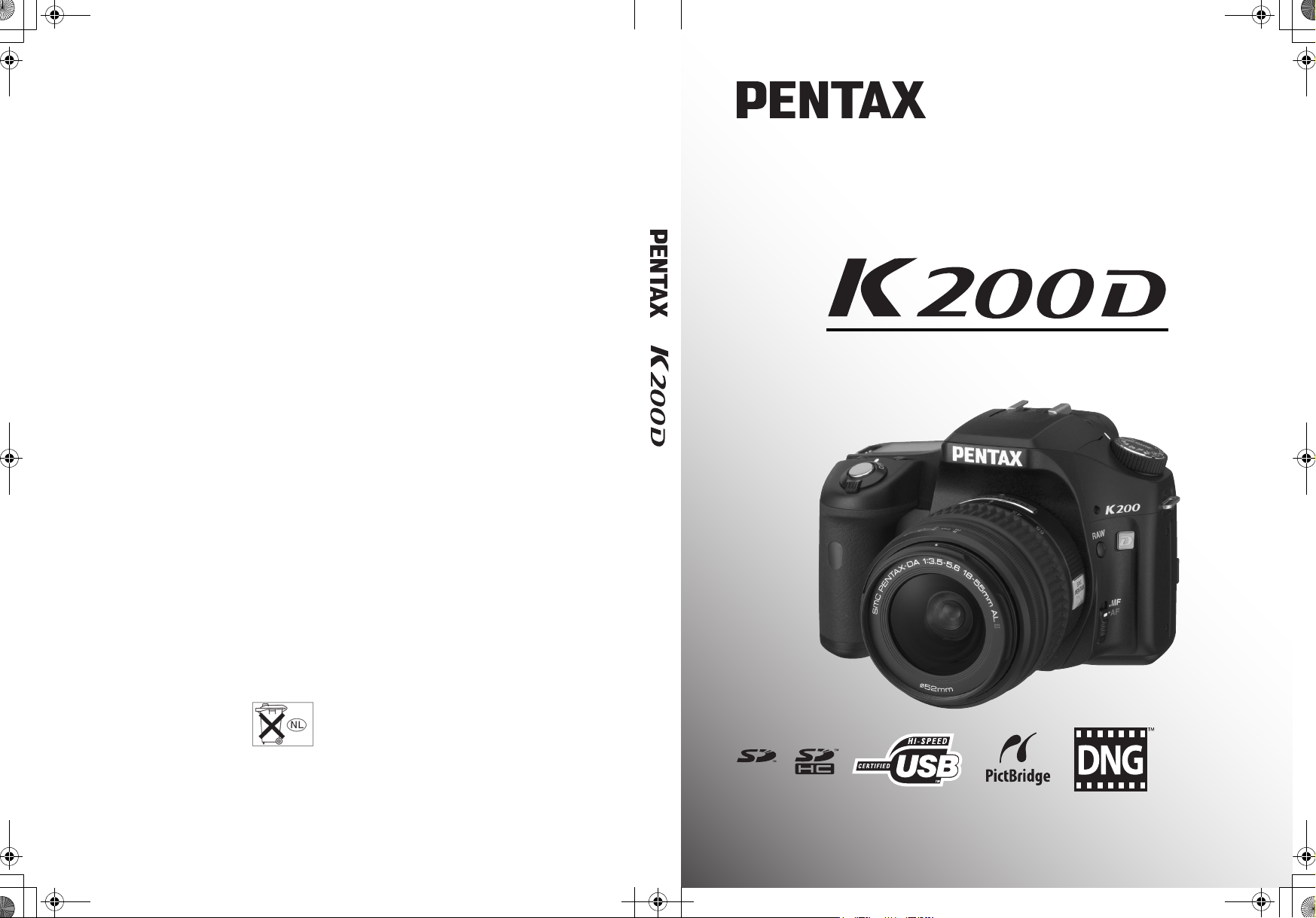
e_kb445_cover_11mm_7.fm Page 1 Thursday, January 31, 2008 2:10 PM
PENTAX Corporation 2-36-9, Maeno-cho, Itabashi-ku, Tokyo 174-8639, JAPAN
(http://www.pentax.co.jp/english)
PENTAX Europe GmbH
(European Headquarters)
PENTAX U.K. Limited PENTAX House,
PENTAX France S.A.S.
PENTAX Italia S.r.l. Via Dione Cassio, 15 20138 Milano, ITALY
PENTAX (Schweiz) AG Widenholzstrasse 1, 8304 Wallisellen,
PENTAX Scandinavia AB P.O. Box 650, 75127 Uppsala, SWEDEN
PENTAX Imaging Company
A Division of PENTAX
of America, Inc.
PENTAX Canada Inc. 1770 Argentia Road Mississauga, Ontario L5N 3S7, CANADA
PENTAX Trading
(SHANGHAI) Limited
Julius-Vosseler-Strasse, 104, 22527 Hamburg, GERMANY
(HQ - http://www.pentaxeurope.com)
(Germany - http://www.pentax.de)
Hotline: 0180 5 736829 / 0180 5 PENTAX
Austria Hotline: 0820 820 255 (http://www.pentax.at)
Heron Drive, Langley, Slough, Berks SL3 8PN, U.K.
(http://www.pentax.co.uk) Hotline: 0870 736 8299
112 Quai de Bezons - BP 204, 95106 Argenteuil Cedex, FRANCE
(http://www.pentax.fr)
Hotline: 0826 103 163 (0,15€ la minute) Fax: 01 30 25 75 76
Email: http://www.pentax.fr/_fr/photo/
contact.php?photo&contact
(http://www.pentaxitalia.it) Email : info@pentaxitalia.it
Postfach 367, 8305 Dietlikon, SWITZERLAND
(http://www.pentax.ch)
(http://www.pentax.se)
(Headquarters)
600 12th Street, Suite 300 Golden, Colorado 80401, U.S.A.
(PENTAX Service Department)
12000 Zuni Street, Suite 100B
Westminster, Colorado 80234, U.S.A.
(http://www.pentaximaging.com)
(http://www.pentax.ca)
23D, Jun Yao International Plaza, 789 Zhaojiabang Road,
Xu Hui District, Shanghai, 200032 China
(http://www.pentax.com.cn)
Digitale spiegelreflexcamera
Handleiding
Handleiding
De fabrikant behoudt zich het recht voor zonder voorafgaande berichtgeving wijzigingen
in specificaties, ontwerp en beschikbaarheid aan te brengen.
AP026605/NL Copyright © PENTAX Corporation 2008
FOM 01.02.2008 Printed in Europe
Lees voor optimale cameraprestaties eerst de handleiding
door voordat u deze camera in gebruik neemt.
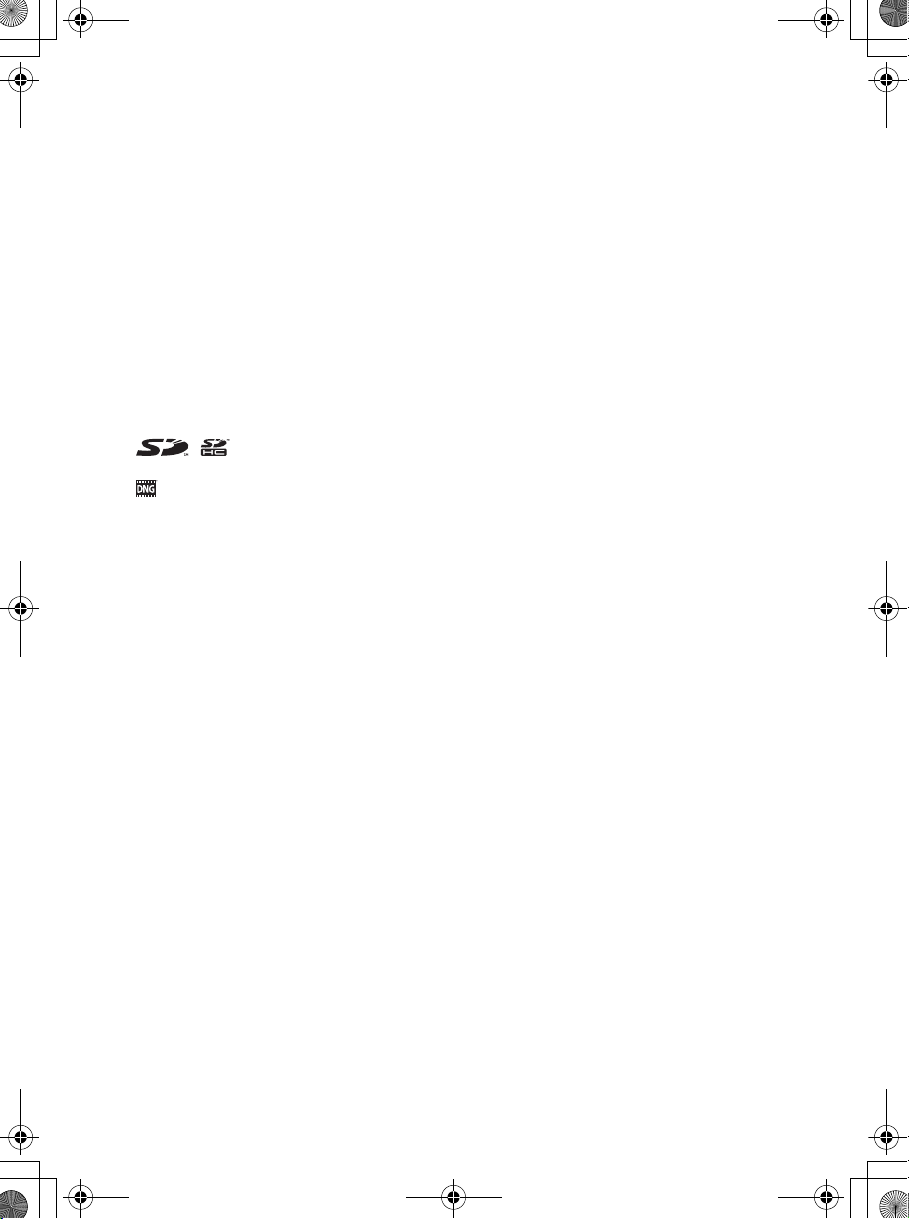
e_kb445.book Page 0 Friday, February 15, 2008 3:35 PM
Fijn dat u hebt gekozen voor deze PENTAX x digitale camera. Lees deze
handleiding voor gebruik door om de functies van de camera optimaal te kunnen benutten.
De handleiding is een waardevol hulpmiddel om inzicht te krijgen in alle mogelijkheden
van de camera. Bewaar ze daarom een veilige plaats.
Geschikte objectieven
Voor deze camera zijn alle DA, D FA en FA J-objectieven en objectieven met een s-stand (automatisch)
op de diafragmaring geschikt.
Zie p.45 en p.230 als u een ander objectief of accessoire wilt gebruiken.
Auteursrechten
Met de x gemaakte opnamen die voor elk ander doel dan strikt persoonlijk gebruik zijn
bestemd, mogen niet worden gebruikt zonder toestemming volgens de rechten zoals neergelegd
in de auteursrechtwetgeving. Houd altijd rekening met het volgende: in sommige gevallen is zelfs
het fotograferen voor persoonlijk gebruik aan beperkingen gebonden, zoals bij demonstraties,
voorstellingen of presentaties. Opnamen die zijn gemaakt met het doel om auteursrechten te verkrijgen,
kunnen ook niet worden gebruikt buiten het gebruiksbereik van het auteursrecht zoals beschreven
in de auteursrechtwetgeving. Ook hiermee dient men rekening te houden.
Handelsmerken
PENTAX en smc PENTAX zijn handelsmerken van PENTAX Corporation.
Het SD-logo en het SDHC-logo zijn handelsmerken.
Dit product maakt gebruik van DNG-technologie onder licentie van Adobe Systems Incorporated.
Het DNG-logo is een wettig gedeponeerd handelsmerk of handelsmerk van Adobe Systems
Incorporated in de Verenigde Staten en/of andere landen.
Alle overige merk- of productnamen zijn handelsmerken of wettig gedeponeerde handelsmerken
van de betreffende bedrijven.
Aan de gebruikers van deze camera
• De kans bestaat dat opgenomen gegevens worden gewist of dat de camera niet naar behoren
functioneert bij gebruik in omgevingen met installaties die sterke elektromagnetische straling
of magnetische velden opwekken.
• Het paneel met vloeibare kristallen in de monitor is gemaakt met behulp van extreem hogeprecisietechnologie. Hoewel het percentage werkende pixels 99,99% of hoger is, dient
u er rekening mee te houden dat 0,01% of minder van de pixels niet oplicht of juist wel
oplicht wanneer dat niet zou moeten. Dit heeft echter geen effect op het opgenomen beeld.
Dit product ondersteunt PRINT Image Matching III. Met digitale fotocamera’s, printers en software
die PRINT Image Matching ondersteunen, kunnen fotografen opnamen produceren die hun bedoelingen
beter benaderen. Sommige functies zijn niet beschikbaar op printers die PRINT Image Matching III
niet ondersteunen.
Copyright 2001 Seiko Epson Corporation. Alle rechten voorbehouden.
PRINT Image Matching is een handelsmerk van Seiko Epson Corporation.
Het PRINT Image Matching-logo is een handelsmerk van Seiko Epson Corporation.
Meer over PictBridge
Met PictBridge kan de gebruiker de digitale camera rechtstreeks aansluiten op een printer, waarbij
gebruik wordt gemaakt van de universele standaard voor de rechtstreekse uitvoer van opnamen.
Met een paar eenvoudige handelingen kunt u opnamen rechtstreeks vanuit de camera afdrukken.
• De illustraties en het weergavescherm van de monitor in deze handleiding kunnen afwijken
van het feitelijke product.
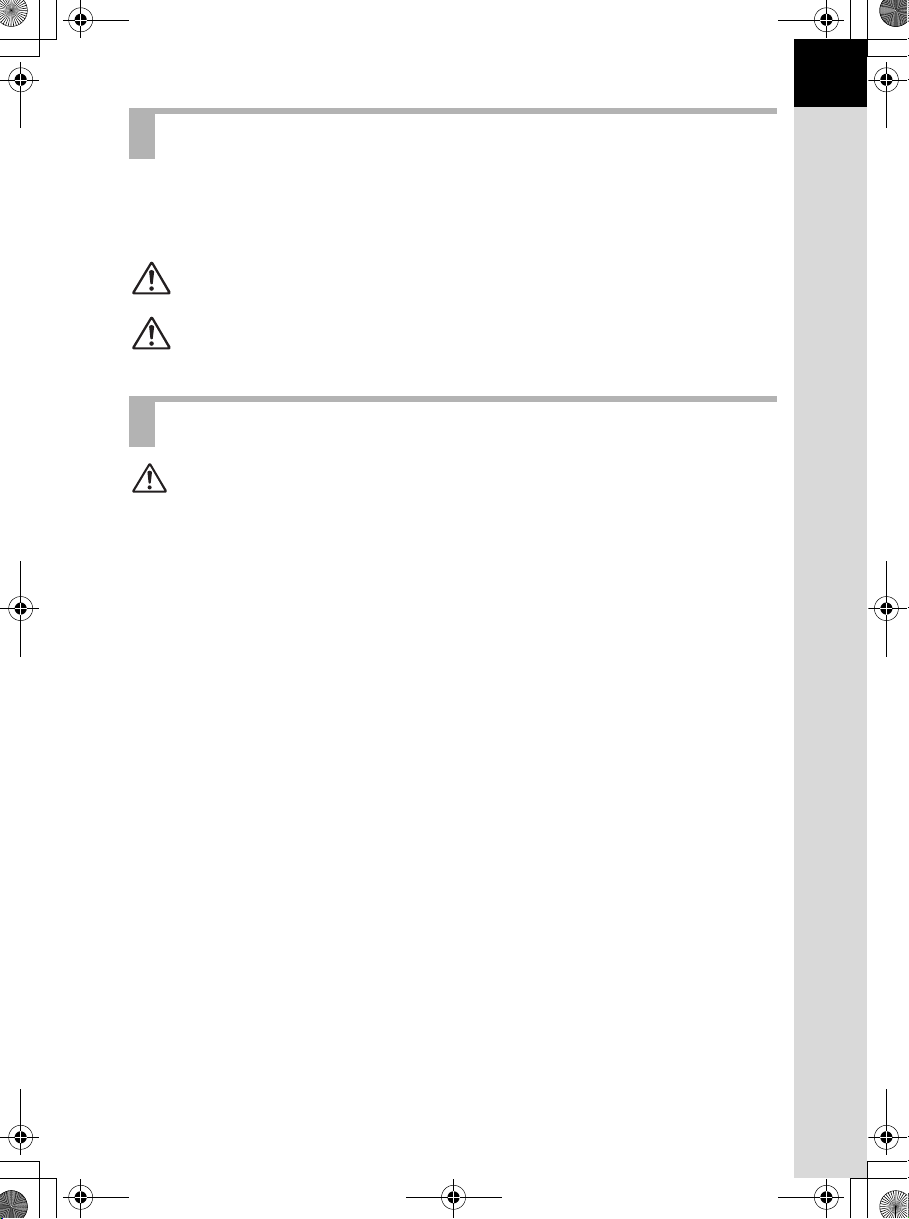
e_kb445.book Page 1 Friday, February 15, 2008 3:35 PM
VEILIG GEBRUIK VAN UW CAMERA
We hebben de grootst mogelijke aandacht besteed aan de veiligheid van dit
product. Bij gebruik van dit product vragen we om uw speciale aandacht voor
zaken die zijn aangeduid met de volgende symbolen.
1
Waarschuwing
Dit symbool geeft aan dat het niet in acht nemen van deze
waarschuwing ernstig persoonlijk letsel kan veroorzaken.
Dit symbool geeft aan dat het niet in acht nemen van deze
Pas op
waarschuwing minder ernstig tot gemiddeld persoonlijk letsel
of materiële schade kan veroorzaken.
OVER DE CAMERA
Waarschuwing
Probeer de camera niet uit elkaar te halen of te veranderen. De camera bevat onderdelen
•
die onder hoogspanning staan, waardoor er gevaar voor elektrische schokken bestaat.
• Mocht het binnenwerk van de camera open liggen, bijvoorbeeld doordat de camera
valt of anderszins wordt beschadigd, raak dan nooit het vrijgekomen gedeelte aan,
aangezien er gevaar is voor een elektrische schok.
• Houd de SD-geheugenkaart buiten bereik van kleine kinderen om het risico te vermijden
dat de kaart per ongeluk wordt ingeslikt. Mocht de kaart toch worden ingeslikt, ga dan
onmiddellijk naar een arts.
• De camerariem om uw nek wikkelen kan gevaarlijk zijn. Pas vooral op dat kinderen
de riem niet om hun nek wikkelen.
• Kijk niet rechtstreeks naar de zon door de camera als daar een teleobjectief
op is gemonteerd, omdat uw ogen bij blootstelling aan direct zonlicht beschadiging
kunnen oplopen. Kijk niet recht in de zon door een teleobjectief, aangezien dit kan
leiden tot blindheid.
• Berg de batterijen op buiten bereik van kinderen. Als batterijen in de mond worden
gestoken, kan dit leiden tot een elektrische schok.
• Gebruik uitsluitend de exclusief voor dit product ontwikkelde netvoedingsadapter met
het juiste vermogen en de juiste spanning. Gebruik van een netvoedingsadapter met
andere specificaties dan voorgeschreven voor dit product, kan brand, elektrische schokken
of schade aan de camera veroorzaken.
• Als zich tijdens het gebruik onregelmatigheden voordoen, zoals rook of een vreemde
geur, houd dan onmiddellijk op de camera te gebruiken. Verwijder de batterijen of de
netvoedingsadapter en neem contact op met het dichtstbijzijnde PENTAX Service Center.
Verder gebruik van de camera kan brand of elektrische schokken veroorzaken.
• Schakel tijdens onweer de netvoedingsadapter uit en haal deze uit het stopcontact.
Onweer kan storing in de apparatuur, brand of elektrische schokken veroorzaken.
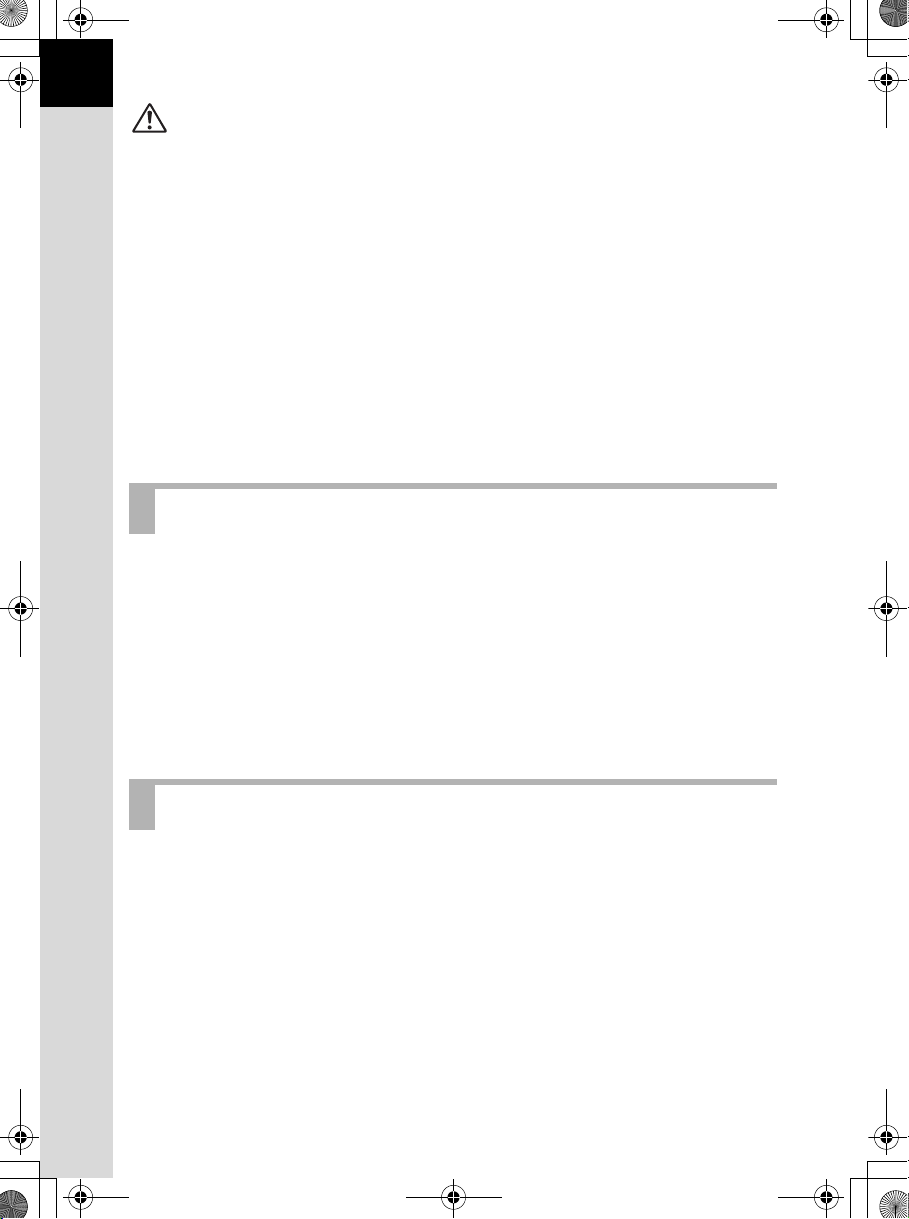
e_kb445.book Page 2 Friday, February 15, 2008 3:35 PM
2
Pas op
• Probeer nooit de batterijen kort te sluiten of aan vuur bloot te stellen.
Demonteer de batterijen nooit. De batterijen kunnen exploderen of vlam vatten.
Van de batterijen die u in deze camera kunt gebruiken (type AA, Ni-MH, lithium en alkaline),
•
zijn alleen de Ni-MH-batterijen oplaadbaar. Het opladen van andere batterijen kan brand
of een explosie veroorzaken.
Als de batterijen heet worden of beginnen te roken, moet u deze onmiddellijk uit de camera
•
halen. Pas op dat u zichzelf niet brandt bij het verwijderen van de batterij.
•
Sommige delen van de camera worden tijdens het gebruik heet. Als dergelijke onderdelen
lang worden vastgehouden, is er gevaar voor lichte verbrandingen.
• Leg uw vingers of een kledingstuk niet over de flitser wanneer u deze gebruikt.
Uw huid of kleding kan verbranden.
• Verminder de kans op ongelukken: gebruik uitsluitend een stroomsnoer met CSA/ULcertificering, snoertype SPT-2 of zwaarder, minimaal AWG-koper NO.18, met aan het ene
uiteinde een gegoten mannelijke stekker (met een gespecificeerde NEMA-configuratie),
en aan het andere uiteinde een gegoten vrouwelijke connector (met een gespecificeerde
IEC-configuratie van een niet-industrieel type) of een gelijkwaardig stroomsnoer.
BATTERIJGEBRUIK
Gebruik alleen de aangegeven batterijen in deze camera. Het gebruik van andere batterijen
•
kan brand of ontploffing veroorzaken.
• Vervang alle batterijen tegelijk. Combineer geen batterijen van een verschillend merk
of type, of oude met nieuwe. Exploderen of brand kan het gevolg zijn.
• De batterijen dienen correct te worden geplaatst volgens de poolaanduidingen (+ en –)
op de batterijen en in de camera. Onjuist plaatsen van batterijen kan een explosie
of brand veroorzaken.
• Demonteer de batterijen nooit. Van de batterijen die u in deze camera kunt gebruiken,
zijn alleen de Ni-MH-batterijen oplaadbaar. Het demonteren van batterijen of het proberen
niet-oplaadbare batterijen op te laden, kan leiden tot een explosie of lekkage.
Aandachtspunten tijdens het gebruik
Neem, als u op reis gaat, het document Worldwide Service Network mee dat deel uitmaakt
•
van het pakket. Dit komt van pas bij problemen in het buitenland.
• Wanneer de camera lange tijd niet is gebruikt, ga dan na of alles nog goed werkt,
vooral als u er belangrijke opnamen mee wilt maken (bijvoorbeeld huwelijksfoto’s
of opnamen op reis). Opnamen kunnen niet worden gegarandeerd als opnemen,
weergeven of het overzetten van de gegevens naar een computer enz. niet mogelijk is als
gevolg van een defect aan de camera of aan de opnamemedia (SD-geheugenkaart)
• Maak het product niet schoon met organische oplosmiddelen zoals verfverdunner,
alcohol of wasbenzine.
• Stel de camera niet bloot aan hoge temperaturen of hoge luchtvochtigheid.
Laat de camera niet achter in een voertuig, omdat met name in auto’s de temperatuur
zeer hoog kan oplopen.
enz.
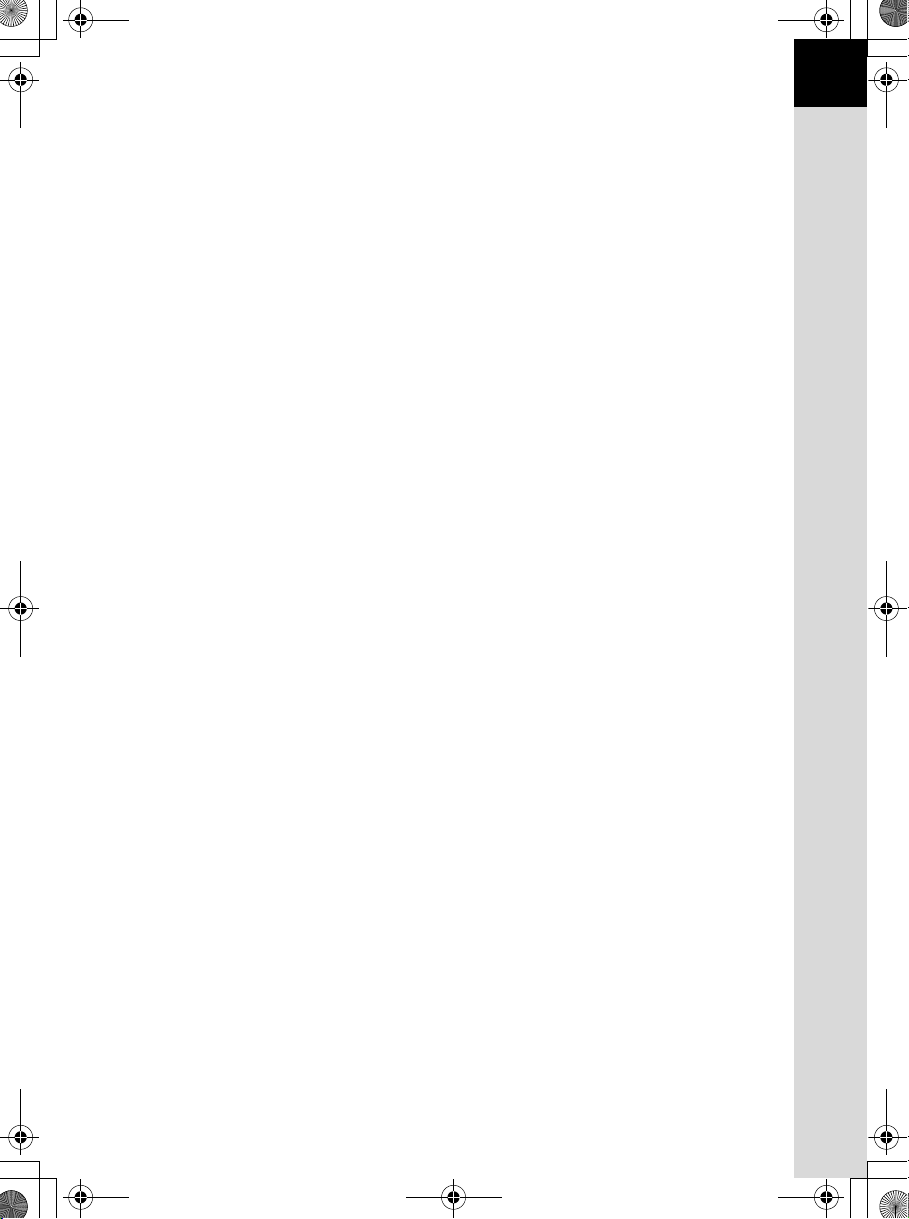
e_kb445.book Page 3 Friday, February 15, 2008 3:35 PM
• Berg de camera niet op een plaats op met conserveermiddelen en chemicaliën.
Opslag in ruimten met hoge temperaturen en een hoge luchtvochtigheid kan
schimmelvorming veroorzaken. Haal de camera uit de tas en berg deze op een droge
en goed geventileerde plaats op.
• Stel de camera niet bloot aan zware trillingen, schokken of druk. Gebruik een kussen
om de camera te beschermen tegen trillingen van een motor, auto of schip.
• Het temperatuurbereik voor gebruik van de camera is 0° C tot 40° C (32°F tot 104°F).
• Het LCD kan zwart worden bij hoge temperaturen, maar wordt weer normaal bij een
normale omgevingstemperatuur.
• De reactiesnelheid van het LCD kan traag worden bij lage temperaturen. Dit ligt aan
de eigenschappen van de vloeistofkristallen en is geen defect.
• Laat de camera om de één tot twee jaar nakijken teneinde de prestaties van het product
op peil te houden.
• Plotselinge temperatuurschommelingen veroorzaken condensvorming aan de binnenen buitenkant van de camera. Doe de camera in de draagtas of een plastic zak en haal
deze er pas uit als het temperatuurverschil tussen de camera en de omgeving
minimaal is geworden.
• Vermijd contact met afval, modder, zand, stof, water, gifgassen of zouten, aangezien
de camera hierdoor defect kan raken. Als er regen- of waterdruppels op de camera komt,
veeg deze dan droog.
• Zie “Voorzorgsmaatregelen bij het gebruik van een SD-geheugenkaart” (p.42) voor
meer informatie over de SD-geheugenkaart.
• Verwijder stof dat zich op het objectief of de zoeker heeft verzameld met een lenskwastje.
Gebruik nooit een spuitbus voor het schoonmaken, omdat het objectief hierdoor
beschadigd kan raken.
• Neem contact op met een PENTAX Service Center voor professionele reiniging van
de CCD. (Hieraan zijn kosten verbonden.)
• Druk niet met kracht op de monitor. De kans bestaat dat de monitor hierdoor breekt
of niet meer naar behoren functioneert.
• Sommige gebruikers kunnen last krijgen van huiduitslag of eczeem, afhankelijk van
hun fysieke conditie. Als zich iets onverwachts voordoet, de camera niet langer gebruiken
en een arts raadplegen.
3
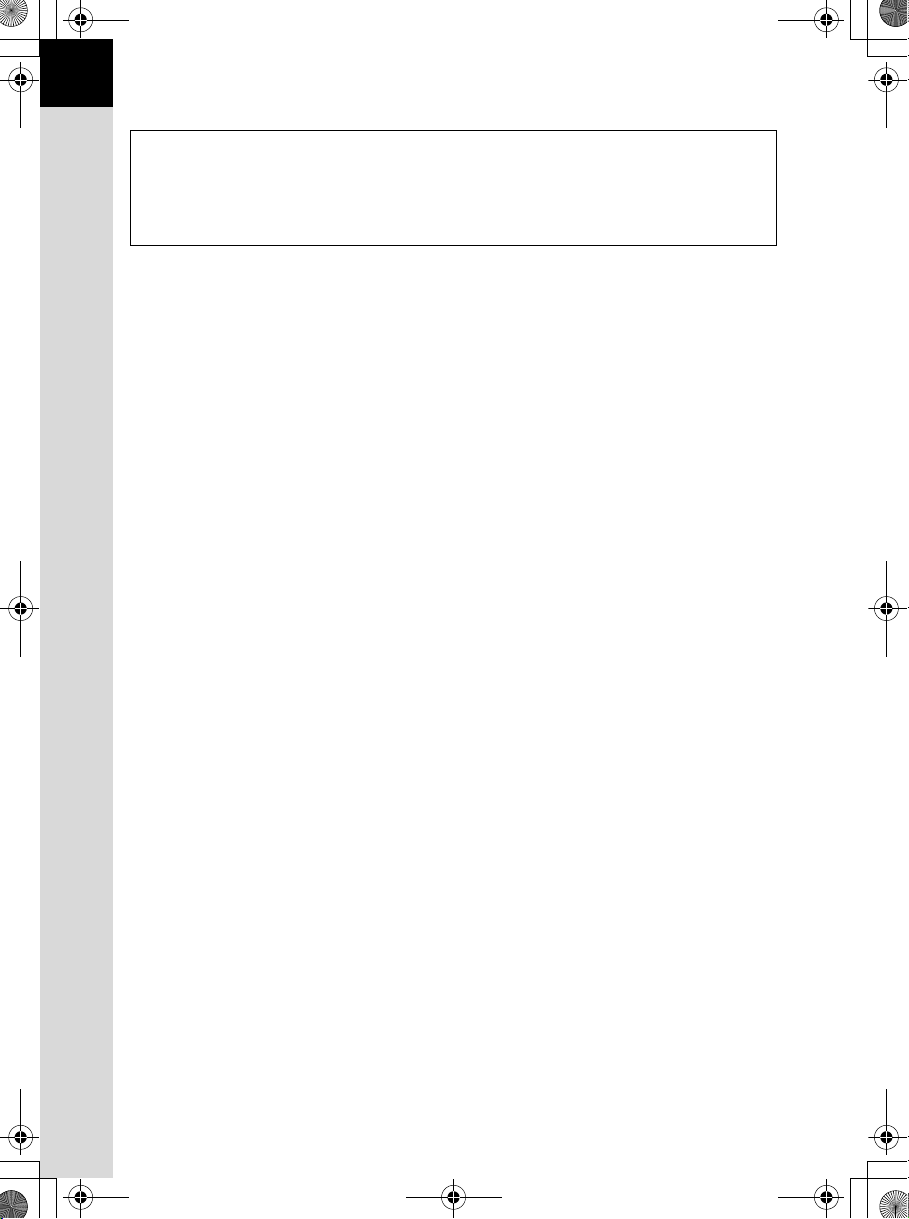
e_kb445.book Page 4 Friday, February 15, 2008 3:35 PM
4
Informatie over registratie van uw product
Wij willen u graag optimaal van dienst zijn. Daarom vragen wij u vriendelijk om uw product te registreren.
Het formulier hiervoor kunt u vinden op de bijgeleverde CD-ROM of op de website van PENTAX.
Bij voorbaat dank voor uw medewerking.
Zie de bedieningshandleiding PENTAX PHOTO Browser 3/PENTAX PHOTO Laboratory 3 voor
meer informatie (Windows-gebruikers: p.9, Mac OS-gebruikers: p.10) voor meer informatie.
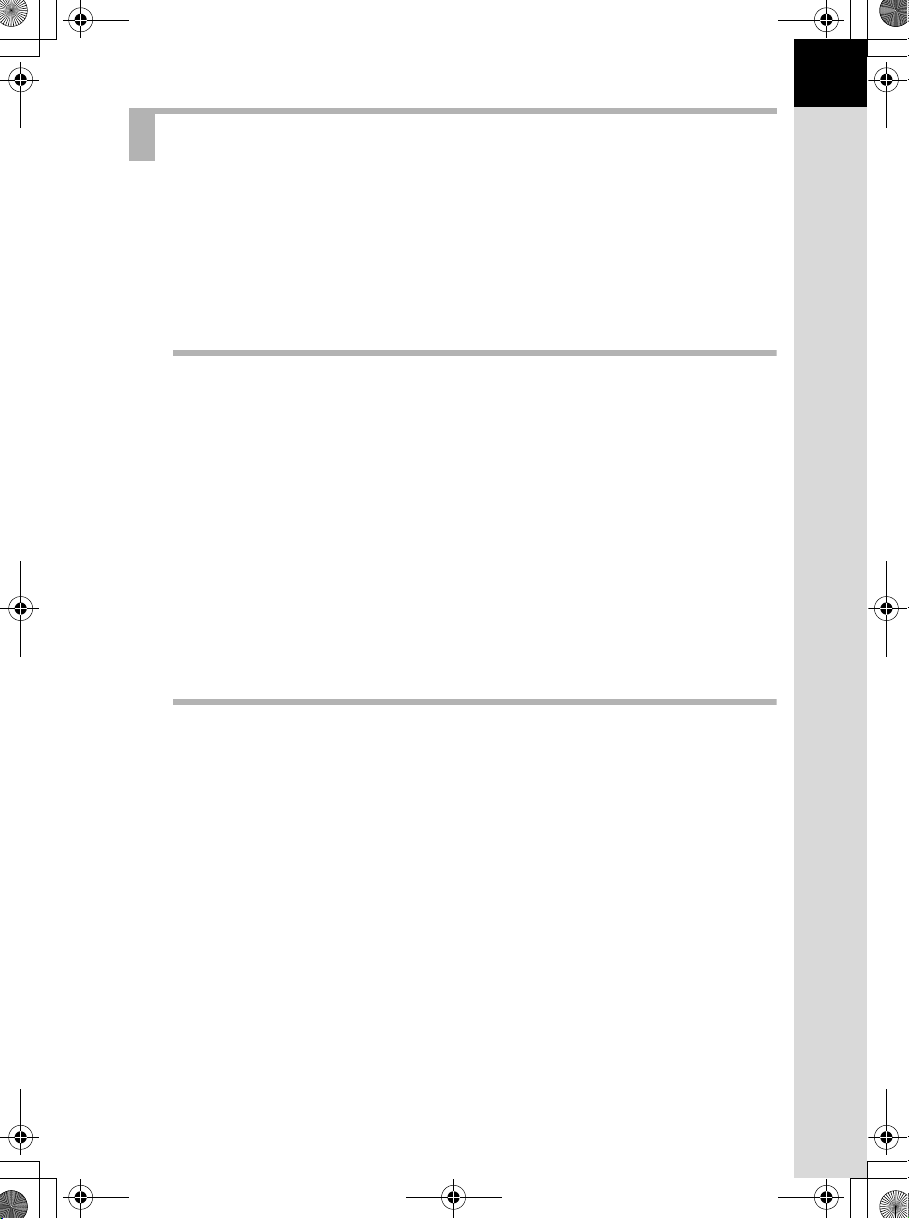
e_kb445.book Page 5 Friday, February 15, 2008 3:35 PM
INHOUDSTAFEL
VEILIG GEBRUIK VAN UW CAMERA .................................................1
OVER DE CAMERA .............................................................................1
BATTERIJGEBRUIK.............................................................................2
Aandachtspunten tijdens het gebruik....................................................2
INHOUDSTAFEL ..................................................................................5
Samenstelling van de handleiding ......................................................11
Voor u de camera gaat gebruiken 13
x Kenmerken van de camera........................................ 14
De inhoud van het pakket controleren....................................... 16
Namen en functies van de onderdelen ......................................17
Camera ...............................................................................................17
Opnamestand .....................................................................................18
Weergavestand...................................................................................20
Weergave van indicaties ............................................................. 22
Monitor................................................................................................22
Zoeker.................................................................................................27
LCD-display ........................................................................................29
Bediening van het menu ............................................................. 30
De functiekiezer gebruiken .........................................................32
5
Voorbereidingen 35
Draagriem bevestigen ................................................................. 36
Batterijen plaatsen....................................................................... 37
Indicatie batterijniveau ........................................................................38
Geschatte opslagcapaciteit voor opnamen en Weergavetijd
(nieuwe batterijen) ..............................................................................39
Gebruik van de netvoedingsadapter (optioneel).................................40
De SD-geheugenkaart plaatsen uitnemen ................................. 41
Opnamepixels en Kwaliteitsniveau .....................................................43
Het objectief bevestigen.............................................................. 45
De zoekerdioptrie aanpassen .....................................................47
De camera aan- en uitzetten ....................................................... 48
Standaardinstellingen ................................................................. 49
De weergavetaal instellen...................................................................49
Datum en tijd instellen ........................................................................52
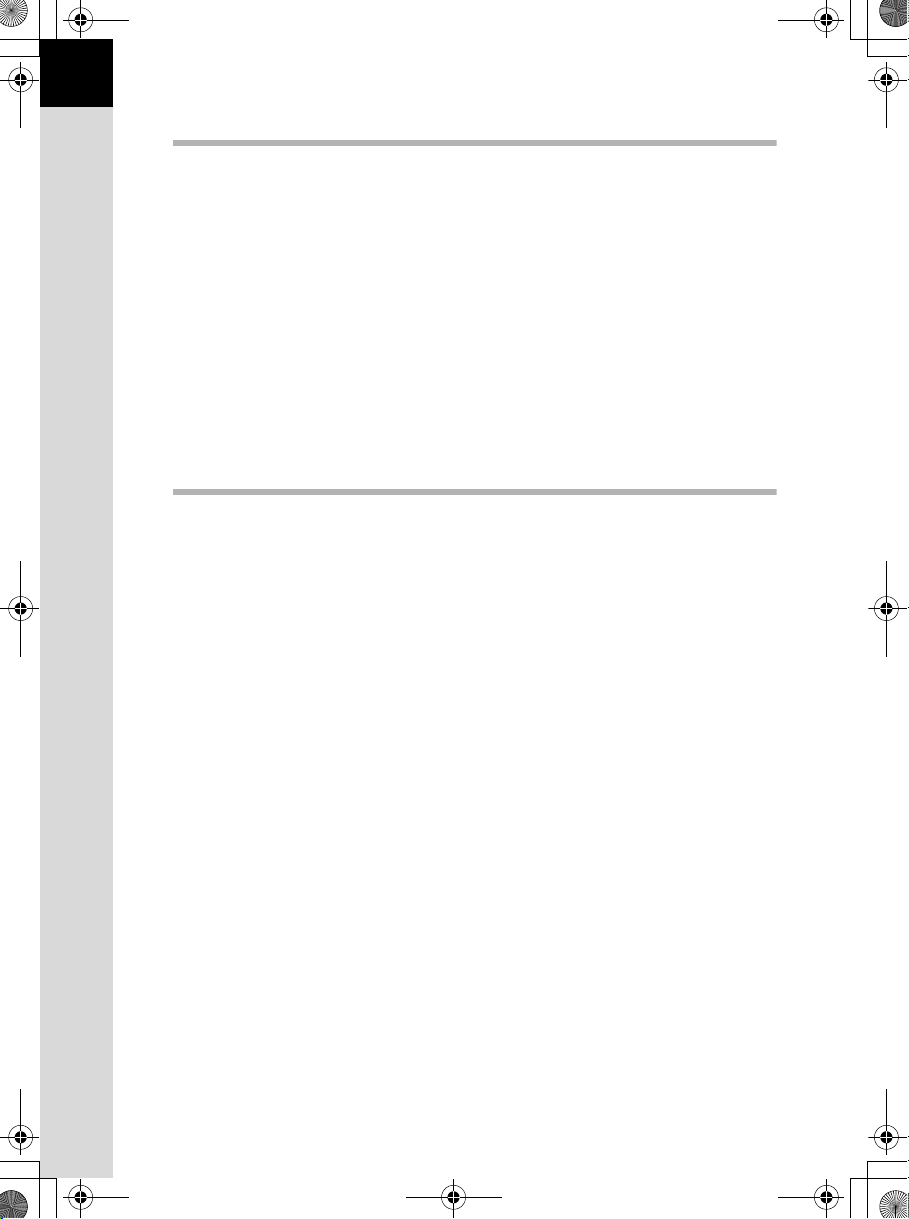
e_kb445.book Page 6 Friday, February 15, 2008 3:35 PM
6
Basisbediening 55
Basishandelingen bij opnamen .................................................. 56
De camera vasthouden.......................................................................56
De camera de optimale instellingen laten bepalen .............................57
Werken met een zoomobjectief ..................................................61
De ingebouwde flitser gebruiken................................................ 62
Opnamen maken met de functie Shake Reduction................... 67
De functie Shake Reduction Function inschakelen ............................68
De functie Shake Reduction instellen .................................................69
Foto’s weergeven......................................................................... 70
Opnamen weergeven .........................................................................70
Opnamen wissen ......................................................................... 72
Eén opname wissen ...........................................................................72
Opnamefuncties 73
Werken met de opnamemenu’s .................................................. 74
Onderdelen van het menu [A Opname] ............................................74
Onderdelen van het menu [A Pers.instelling] ....................................75
Onderdelen van het Fn-menu.............................................................77
De juiste opnamefunctie selecteren voor scènes..................... 78
De opnamescène selecteren ..............................................................79
Belichting instellen ...................................................................... 81
Effect van diafragma en sluitertijd.......................................................81
Gevoeligheid instellen.........................................................................83
De belichtingsfunctie wijzigen.............................................................85
De lichtmeetmethode selecteren ........................................................98
Belichting aanpassen........................................................................100
Scherpstellen ............................................................................. 102
Autofocus gebruiken .........................................................................102
De AF-functie instellen......................................................................104
Het scherpstelkader instellen (AF-punt) ...........................................105
Scherpstelling vastzetten (Scherpstelvergrendeling)........................107
Handmatig scherpstelling wijzigen (Handmatig scherpstellen).........109
Opnamen maken in de stand Catch-in Focus ..................................111
Compositie, belichting en scherpstellen beoordelen
vóór opname .............................................................................. 112
De voorbeeldmethode selecteren.....................................................112
Voorbeeld weergeven.......................................................................113
Continuopnamen ....................................................................... 115
Opnamen met de zelfontspanner ............................................. 117
Opnamen via de afstandsbediening
(Afstandsbediening F: afzonderlijk verkrijgbaar) ...................120
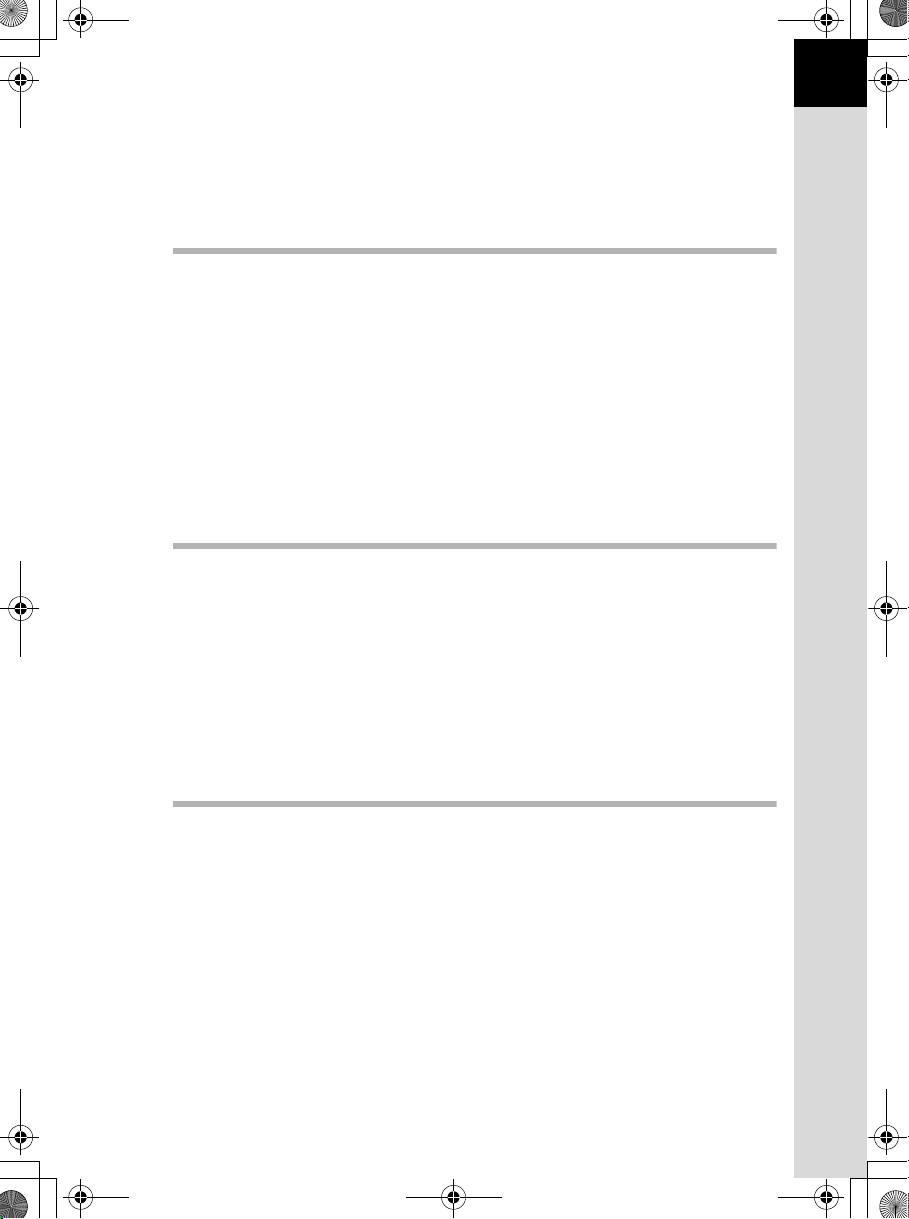
e_kb445.book Page 7 Friday, February 15, 2008 3:35 PM
Gebruik van de functie Spiegel omhoog om bewegingen
van de camera te voorkomen ................................................... 123
Automatisch wijzigen van de opname-instellingen
tijdens het maken van opnamen (Auto Bracket)..................... 124
De flitser gebruiken 127
Flitsintensiteit corrigeren.......................................................... 128
Opnamen maken terwijl de flitser nog bezig
is met opladen............................................................................ 129
Flitseigenschappen bij elke belichtingsfunctie....................... 130
Afstand en diafragma bij gebruik
van de ingebouwde flitser......................................................... 132
Compatibiliteit objectieven
DA, D FA, FA J, FA en F met de ingebouwde flitser ............... 133
Gebruik van een externe flitser (optioneel) ............................. 134
Opname-instellingen 143
De methode voor het verwerken van opnamen
instellen in de opnamestand (Aangepaste opname) .............. 144
De bestandsindeling instellen ..................................................146
JPEG-opnamepixels instellen...........................................................146
Het JPEG-kwaliteitsniveau instellen .................................................147
De bestandsindeling instellen ...........................................................148
De functie van de RAW-knop instellen .............................................149
Witbalans instellen............................................................................150
Kleurruimte instellen .........................................................................155
7
Weergave-functies 157
Werken met de menu’s tijdens weergave................................ 158
Onderdelen van het menu [Q Weergeven].....................................158
Onderdelen van het menu [A Pers.instelling] ..................................158
Onderdelen van het Fn-menu bij weergave......................................159
Opnamen roteren ....................................................................... 160
Vergrote weergave Opnamen ................................................... 161
Weergave van meerdere opnamen tegelijk .............................163
Een map weergeven .................................................................. 165
Opnamen vergelijken................................................................. 166
Diavoorstelling ........................................................................... 167
Weergave-interval diavoorstelling instellen ......................................169
Weergavefunctie wijzigen ........................................................ 170
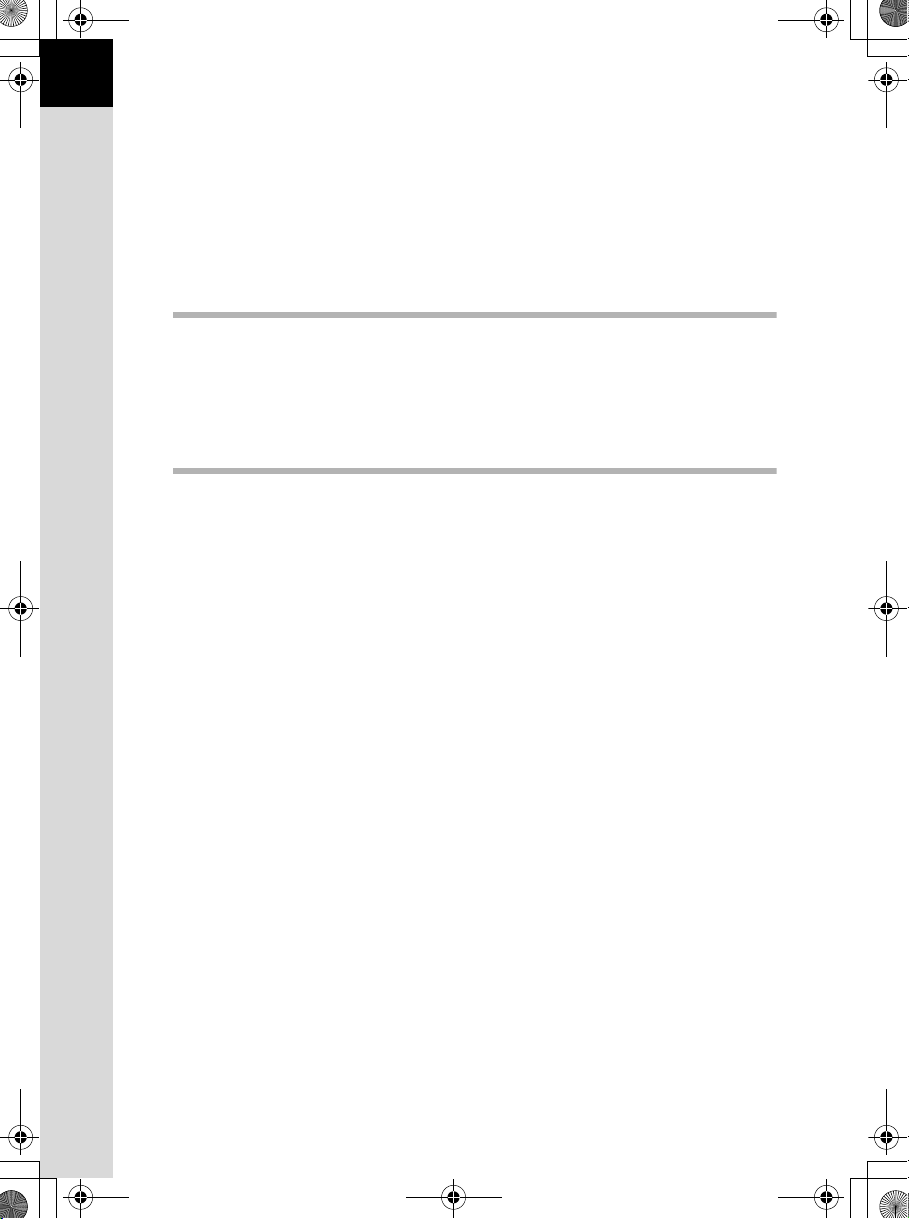
e_kb445.book Page 8 Friday, February 15, 2008 3:35 PM
8
Meerdere opnamen wissen ....................................................... 173
Alle opnamen wissen........................................................................173
Geselecteerde opnamen wissen
(vanuit de weergave van meerdere opnamen tegelijk).....................174
Een map wissen ...............................................................................176
Opnamen beveiligen tegen wissen (Beveiligen)..................... 177
De camera aansluiten op audiovisuele apparatuur ................ 179
Opnamen verwerken 181
Opnamen verwerken met digitale filters.................................. 182
RAW-opnamen bewerken.......................................................... 185
Een RAW-opname bewerken ...........................................................185
Parameters opgeven ........................................................................186
Afdrukken vanaf de Camera 189
Afdrukservice instellen (DPOF) ................................................ 190
Afzonderlijke opnamen afdrukken ....................................................190
Instellingen voor alle opnamen .........................................................191
Afdrukken met PictBridge......................................................... 193
Transferfunctie instellen....................................................................194
Camera op de printer aansluiten ......................................................195
Afzonderlijke opnamen afdrukken ....................................................196
Alle opnamen afdrukken ...................................................................198
Opnamen afdrukken op basis
van DPOF-instellingen......................................................................199
De USB-kabel loskoppelen...............................................................199
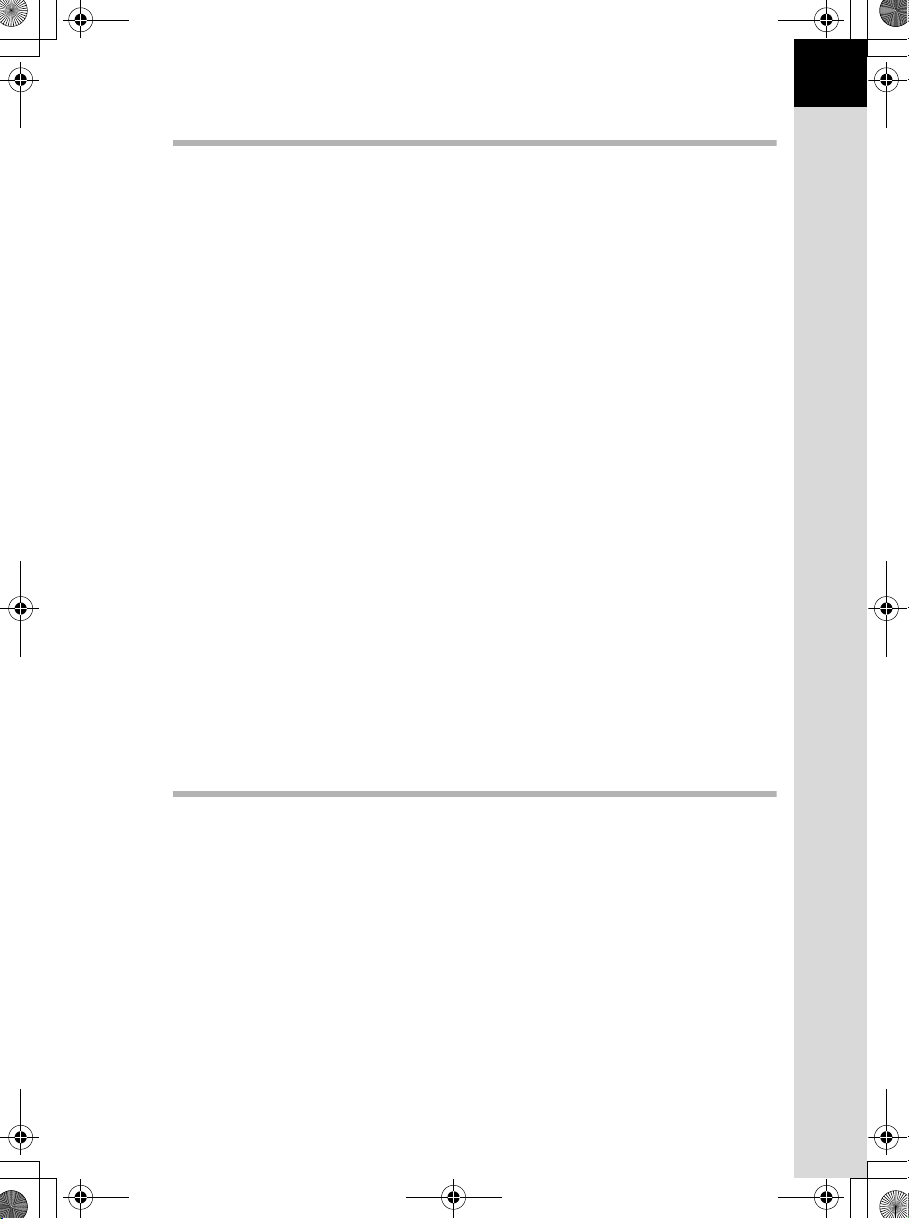
e_kb445.book Page 9 Friday, February 15, 2008 3:35 PM
Camera-instellingen 201
Werken met het menu [R Set-up] ............................................ 202
Onderdelen van het menu [R Set-up]..............................................202
SD-geheugenkaart formatteren ................................................203
Instellingen opgeven voor het geluidssignaal,
de datum en tijd en de weergavetaal........................................ 204
Het geluidssignaal in- en uitschakelen .............................................204
Datum/tijd en weergavestijl wijzigen .................................................205
Wereldtijd instellen............................................................................206
Weergavetaal instellen .....................................................................209
Weergave van monitor en menu’s aanpassen ........................ 210
Tekstformaat instellen.......................................................................210
De tijd voor weergave van Hulpdisplay instellen ..............................210
De helderheid van de monitor aanpassen ........................................211
De weergave voor Momentcontrole en Digitaal
voorbeeld instellen............................................................................211
Conventies instellen voor mapnamen .....................................213
De mapnaam selecteren...................................................................213
Instelling opgeven voor bestandsnummer ........................................213
Het video-uitgangssignaal en voedingsinstellingen
selecteren ................................................................................... 214
Het video-uitgangssignaal selecteren...............................................214
Automatisch uitschakelen instellen...................................................214
Een batterij selecteren ......................................................................215
Pixeluitlijning.............................................................................. 216
Instellingen voor de opnamestand selecteren
om op te slaan in de camera..................................................... 217
9
Standaardinstellingen herstellen (Reset) 219
De menu’s Opname/Weergeven/Set-up resetten .................... 220
Menu Pers. inst. herstellen ....................................................... 221
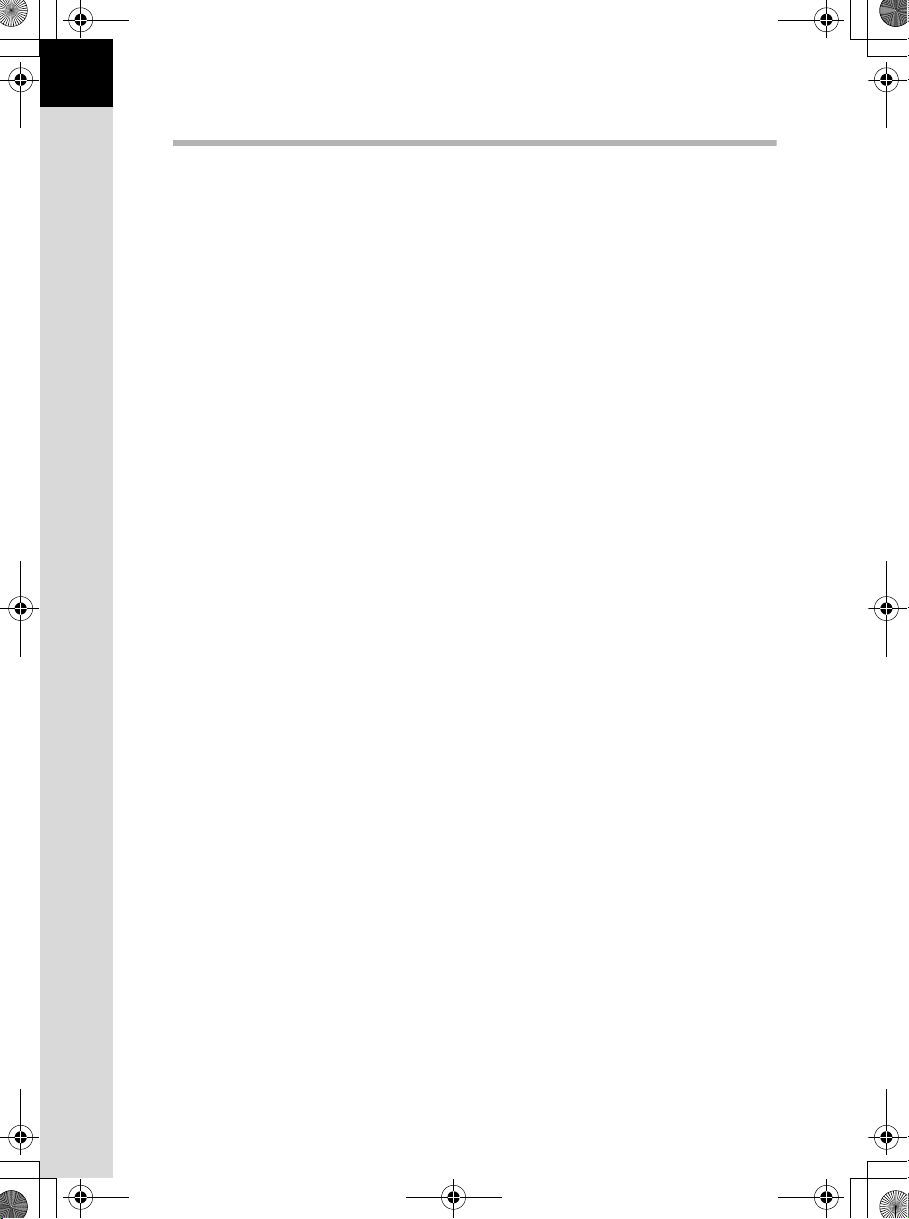
e_kb445.book Page 10 Friday, February 15, 2008 3:35 PM
10
Bijlage 223
Standaardinstellingen ............................................................... 224
Beschikbare functies bij verschillende
objectiefcombinaties ................................................................. 228
Opmerkingen over [23. Gebruik diafr. ring]............................. 230
De CCD schoonmaken .............................................................. 231
Stof verwijderen door de CCD te schudden .....................................231
Stof detecteren op de CCD (Stofalarm)............................................231
Stof verwijderen met een blaaskwastje ............................................233
Optionele accessoires............................................................... 235
Foutberichten ............................................................................. 240
Problemen oplossen.................................................................. 243
Belangrijkste technische gegevens ......................................... 246
Verklarende woordenlijst ..........................................................250
Index............................................................................................ 254
GARANTIEBEPALINGEN........................................................... 259
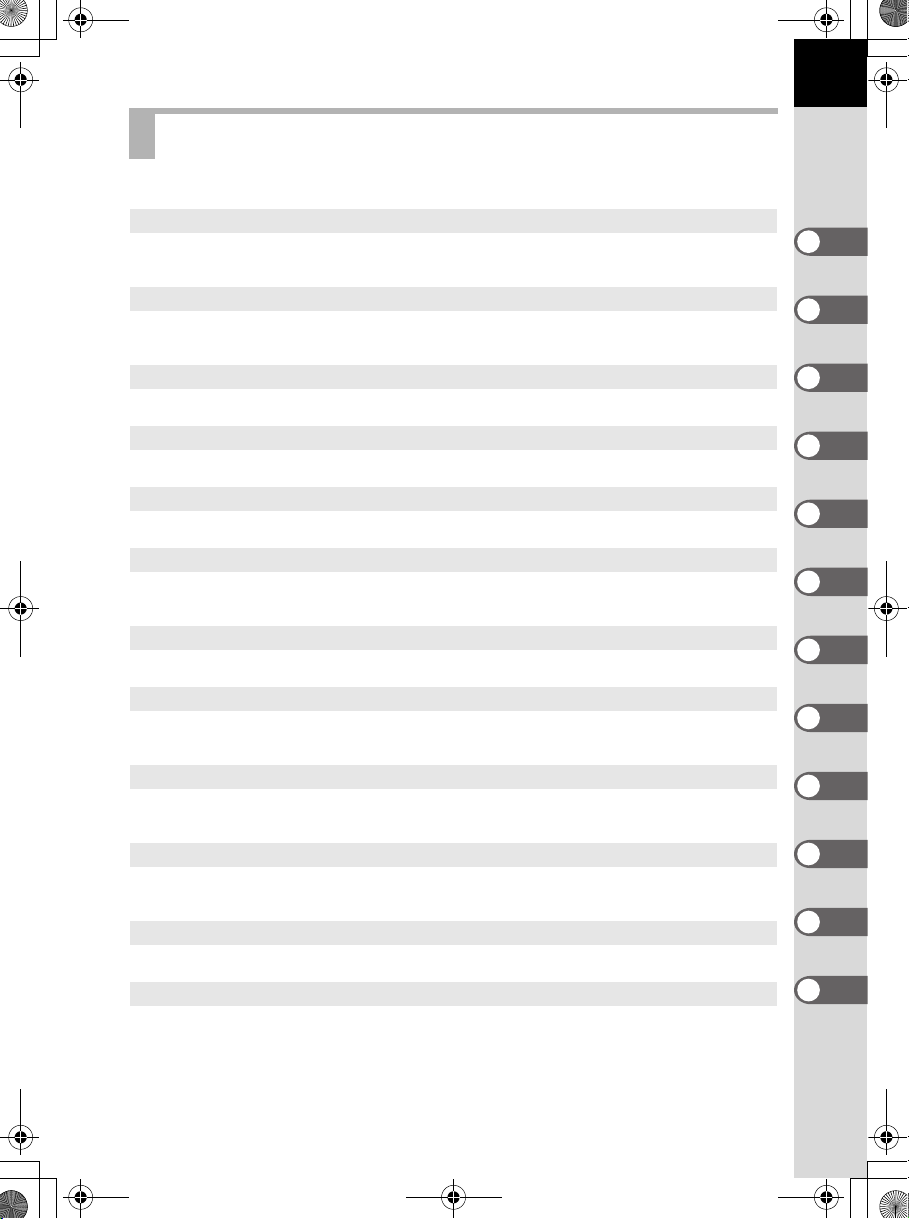
e_kb445.book Page 11 Friday, February 15, 2008 3:35 PM
Samenstelling van de handleiding
Deze handleiding bevat de volgende hoofdstukken.
1 Voor u de camera gaat gebruiken
Beschrijft de kenmerken van de camera, accessoires en de namen en functies van de verschillende
onderdelen.
2 Voorbereidingen
Beschrijft uw eerste stappen, van de aankoop van de camera tot het maken van opnamen.
Lees dit hoofdstuk aandachtig door en volg alle aanwijzingen op.
3 Basisbediening
Legt de procedures uit voor het maken en weergeven van opnamen.
4 Opnamefuncties
Legt de functies voor het maken van opnamen uit.
5 De flitser gebruiken
Legt het gebruik van de ingebouwde en de externe flitser uit.
6 Opname-instellingen
Legt de procedures uit voor het configureren van beeldbewerking en het instellen van de indeling
voor opslaan.
7 Weergave-functies
Legt de procedures uit voor het weergeven verwijderen en beveiligen van opnamen.
8 Opnamen verwerken
Legt de procedures uit voor het gebruik van filters en het verwerken van opnamen die zijn gemaakt
in RAW-indeling.
9 Afdrukken vanaf de Camera
Legt de procedures uit voor het opgeven van afdrukinstellingen en het afdrukken van opnamen
bij een rechtstreekse verbinding met de printer.
10 Camera-instellingen
Legt de procedures uit voor het wijzigen van de camera-instellingen, bijvoorbeeld die voor
de monitor en de conventies voor het benoemen van afbeeldingsbestanden.
11 Standaardinstellingen herstellen (Reset)
Legt de procedures uit voor het resetten van alle instellingen naar de standaardinstellingen.
12 Bijlage
Behandelt het oplossen van problemen en geeft een overzicht van afzonderlijk verkrijgbare
accessoires en verschillende informatiebronnen.
11
1
2
3
4
5
6
7
8
9
10
11
12
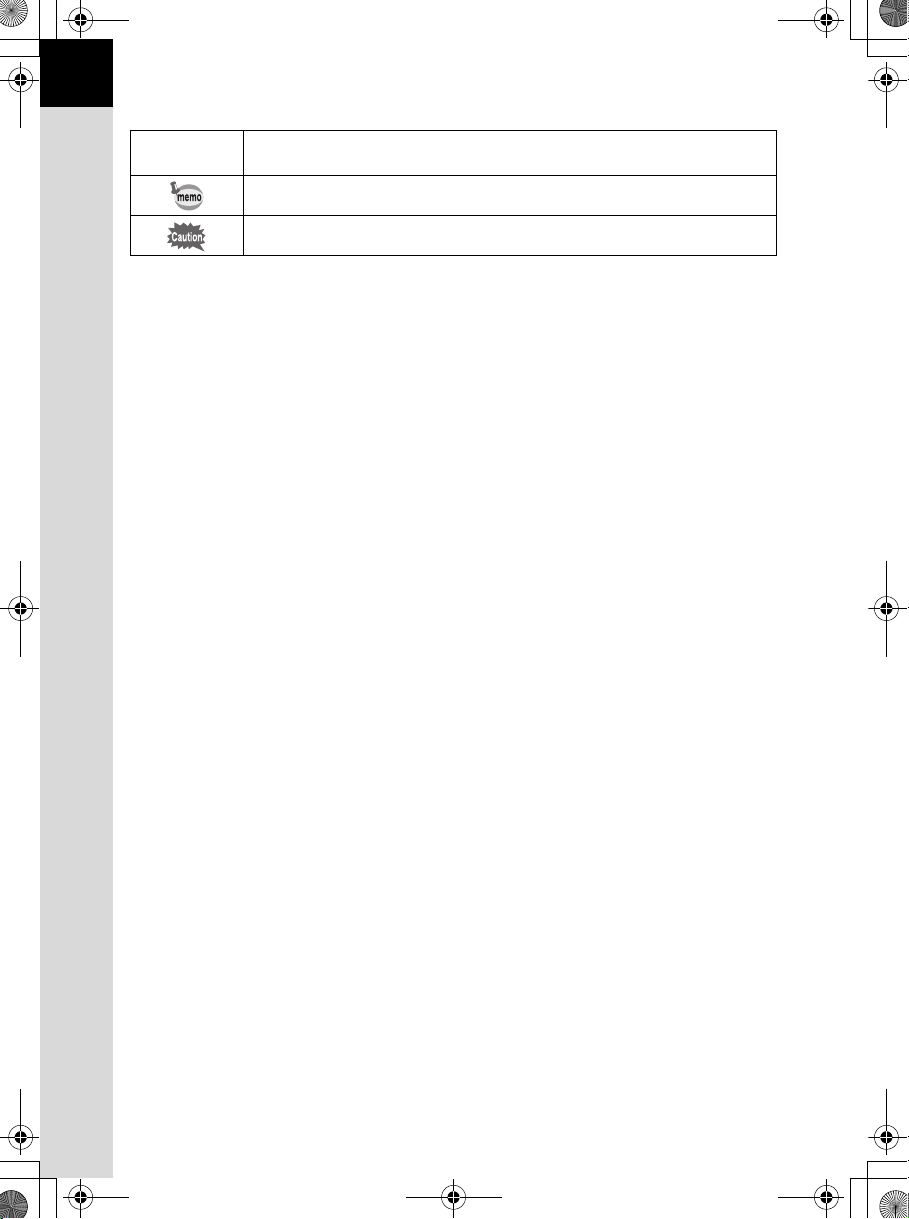
e_kb445.book Page 12 Friday, February 15, 2008 3:35 PM
12
De betekenis van de in deze handleiding gebruikte symbolen wordt hierna uitgelegd.
1
Geeft het nummer aan van de pagina waarnaar wordt verwezen voor een uitleg
van het betreffende bedieningsonderdeel.
Geeft nuttige informatie weer.
Geeft aandachtspunten aan voor de bediening van de camera.
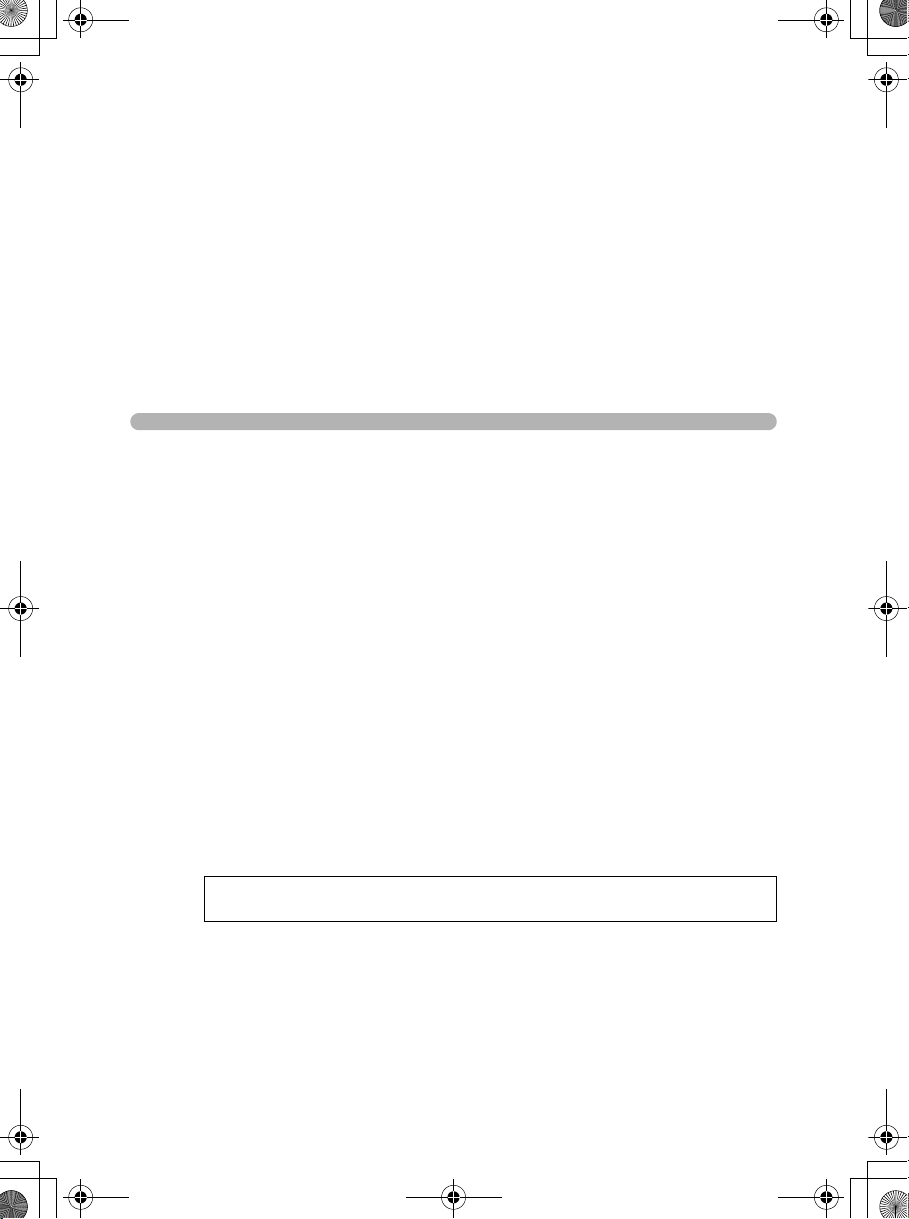
e_kb445.book Page 13 Friday, February 15, 2008 3:35 PM
1 Voor u de camera
gaat gebruiken
Controleer de inhoud van het pakket en de namen en functies
van de diverse onderdelen voor het gebruik.
x Kenmerken van de camera ....................... 14
De inhoud van het pakket controleren ...................... 16
Namen en functies van de onderdelen ...................... 17
Weergave van indicaties ............................................. 22
Bediening van het menu ............................................. 30
De functiekiezer gebruiken ......................................... 32
Bij gebruik van de menu’s en het functiemenu zijn onderdelen die niet kunnen
worden gewijzigd vanwege instellingen van de camera grijs en niet selecteerbaar.
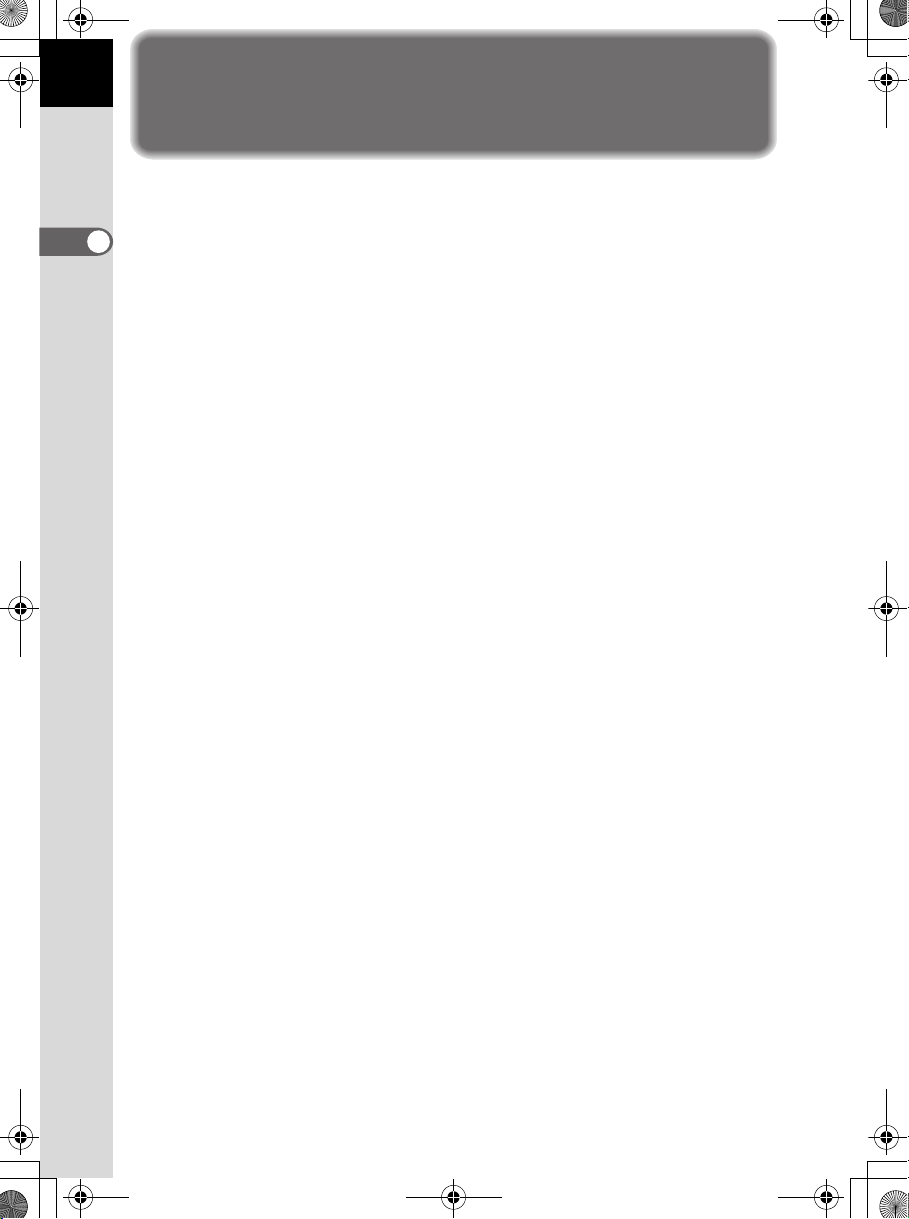
e_kb445.book Page 14 Friday, February 15, 2008 3:35 PM
14
x Kenmerken van de camera
• Voorzien van een CCD van 23,5×15,7 mm met effectief ca. 10,2 miljoen pixels,
voor een zeer hoge precisie en een groot dynamisch bereik.
Voorzien van Shake Reduction (SR), een systeem voor het reduceren van onscherpte
•
1
door het bewegen van de sensor. Daarmee kunt u scherpe opnamen maken
Voor u de camera gaat gebruiken
die minimaal worden beïnvloed door het bewegen van de camera, ongeacht
het gebruikte objectief.
• Uitgerust met een 11-punts AF-sensor. Bij lichtmeting met nadruk op het midden
wordt een breed scherpstelveld met 9 scherpstelpunten gebruikt.
• Voorzien van een zoeker die vergelijkbaar is met die van een conventionele
kleinbeeldcamera, met een vergroting van ca. 0,85 en een beeldveld van ca.
96% voor comfortabeler handmatig scherpstellen. Bovendien uitgerust met
een functie die de AF-punten in de zoeker rood doet oplichten.
• Voorzien van een grote monitor van 2,7 inch met ca. 230.000 pixels, een grote
beeldhoek, en een helderheidsregeling voor een zo nauwkeurig mogelijke weergave.
•
Werkt op AA-lithiumbatterijen, oplaadbare AA Ni-MH batterijen of AA-alkalinebatterijen.
•
Er is een gebruiksvriendelijk ontwerp toegepast op verschillende delen van de camera.
Grote tekst, de monitor met een hoog contrast en de gebruiksvriendelijke menu’s
maken de bediening van de camera eenvoudiger.
• Instelwielen, knoppen, naden van de body en intrekbare onderdelen van de camera
zijn spatwater- en stofbestendig.
• Op de CCD is een speciale SP-coating aangebracht die stofwerend is.
Bij toepassing van de functie Sensor stofvrij wordt de CCD geschud om stof
te verwijderen.
• Ondersteuning van de optionele Batterijgreep D-BG3 met verticale ontspanknop.
Als in zowel de camera als de greep batterijen worden geplaatst, worden
de batterijen met het meeste vermogen gebruikt. Op die manier levert de camera
gedurende langere tijd de beste prestaties. Er is bovendien een menuoptie
waarmee u prioriteit voor een set batterijen kunt opgeven, zodat u die helemaal
leeg kunt maken voordat u overschakelt op de andere set.
Met de functie Aangepaste opname kunt instellingen aanpassen terwijl een voorbeeld
•
van de te maken opname wordt weergegeven, zodat u meer greep krijgt op wat
u met de opname wilt bereiken.
• Opnamen worden opgeslagen in de flexibele indeling JPEG of de kwalitatief
hoogwaardige maar 100 procent bewerkbare RAW-indeling. RAW-opnamen
kunnen gemakkelijk intern door de camera worden verwerkt.
• Met de modi Hyper-program en Hyper-manual kunt u op flexibele manier opnamen
maken met een vooraf ingestelde belichting. Bovendien uitgerust met een
gevoeligheidsvoorkeuze K die diafragma en sluitertijd automatisch aanpast
aan de gekozen gevoeligheid.
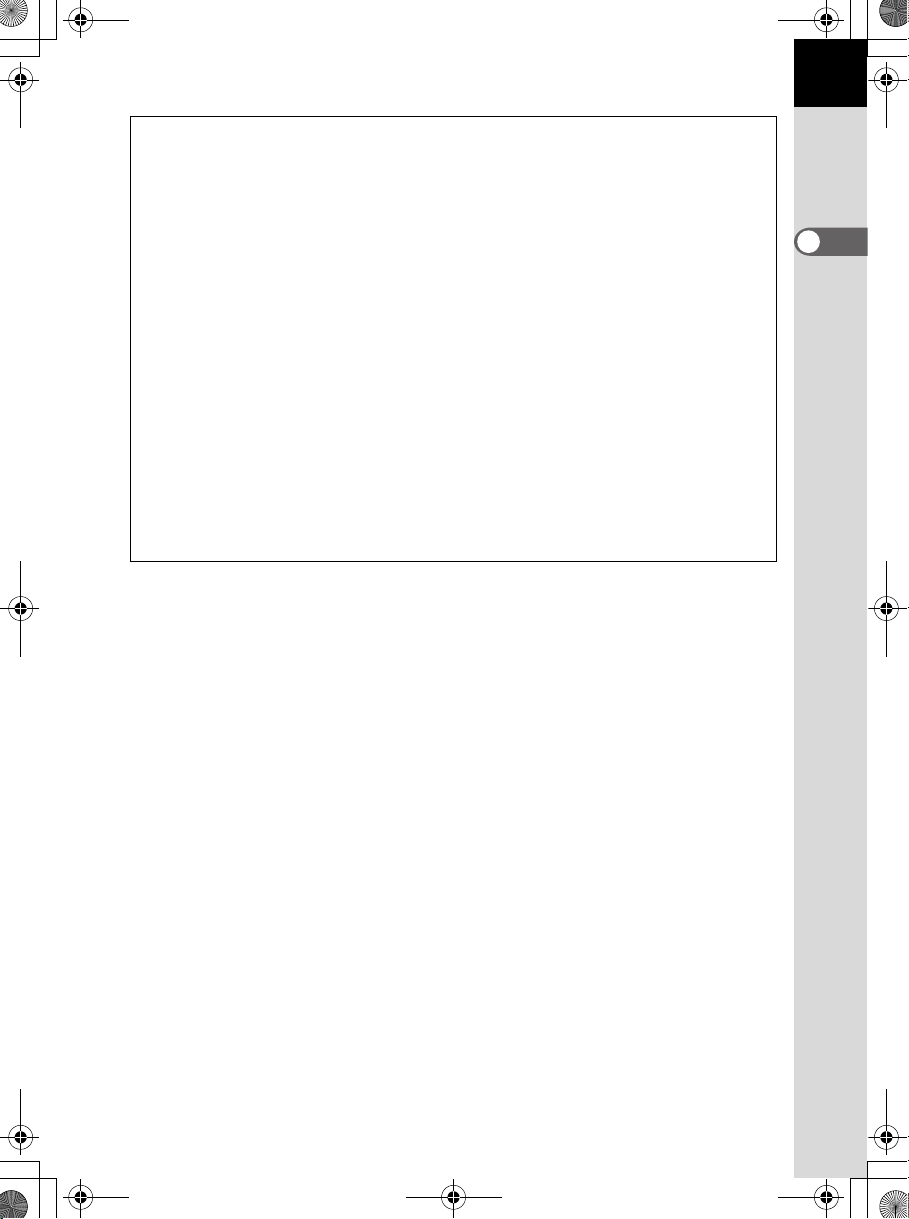
e_kb445.book Page 15 Friday, February 15, 2008 3:35 PM
Het gebied dat door de camera wordt vastgelegd (de beeldhoek) is bij de x
en 35 mm-kleinbeeldreflexcamera’s verschillend, zelfs wanneer hetzelfde objectief wordt
gebruikt. Dit komt doordat de formaten van kleinbeeldfilm en een CCD verschillen.
Afmetingen van kleinbeeldfilm en CCD
35 mm-kleinbeeldfilm : 36×24 mm
x CCD : 23,5×15,7 mm
Bij gelijke beeldhoeken moet de brandpuntsafstand van een objectief dat voor een 35 mmkleinbeeldcamera wordt gebruikt, ongeveer 1,5 keer langer zijn dan die voor de x.
Om een beeldhoek te bereiken die hetzelfde gebied bestrijkt, deelt u de brandpuntsafstand
van het kleinbeeldobjectief door 1,5.
(Voorbeeld) Om een zelfde opname te maken als met een 150 mm-objectief
op een kleinbeeldcamera
150÷1,5=100
Gebruik een 100 mm-objectief op de x.
Omgekeerd moet de brandpuntsafstand van het gebruikte objectief op de x
worden vermenigvuldigd met 1,5 om de brandpuntsafstand voor een kleinbeeldcamera
te bepalen.
Voorbeeld) Wanneer een 300 mm-objectief wordt gebruikt op een x
300×1,5=450
De brandpuntsafstand is gelijk aan een 450 mm-objectief
op een kleinbeeldcamera.
Shake Reduction (SR)
Shake Reduction (SR) op de x is een oorspronkelijk PENTAX-systeem
waarbij met behulp van een magneet de beeldsensor met hoge snelheid wordt
bewogen om camerabeweging te compenseren.
De camera kan enig geluid veroorzaken als hij heen en weer wordt geschud,
bijvoorbeeld bij het wijzigen van een compositie. Dat is geen defect.
15
1
Voor u de camera gaat gebruiken
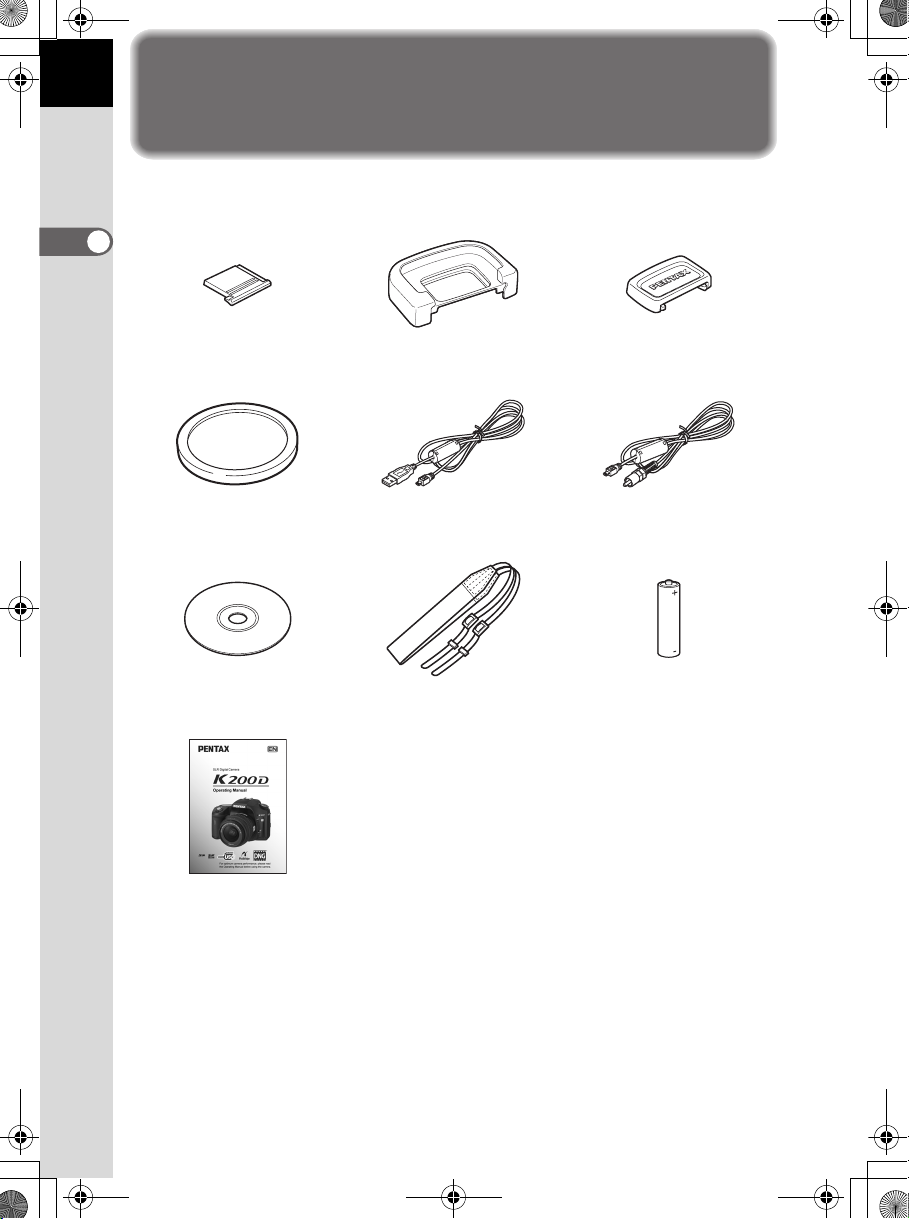
e_kb445.book Page 16 Friday, February 15, 2008 3:35 PM
16
De inhoud van het pakket controleren
Bij de camera worden de volgende accessoires geleverd.
Controleer of alle accessoires zijn meegeleverd.
1
Voor u de camera gaat gebruiken
Flitsschoenbeschermer FK
(op de camera bevestigd)
Bodydop
(op de camera bevestigd)
Oogschelp F
(op de camera bevestigd)
USB-kabel
I-USB17
P
ME-zoekerkapje
Videokabel
I-VC28
Software (cd-rom)
S-SW74
Handleiding
(deze handleiding)
Draagriem
O-ST53
Vier AA-lithiumbatterijen
(2 pakjes)
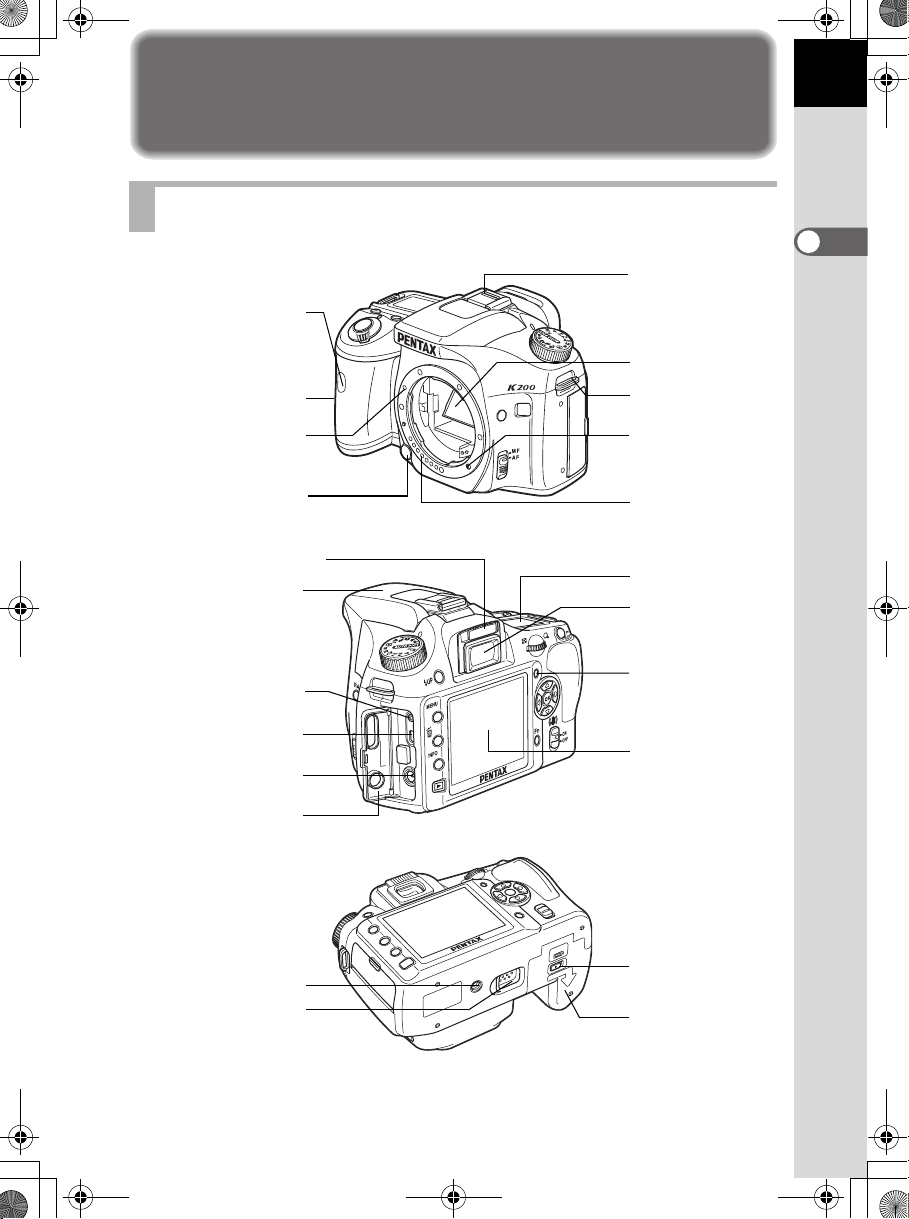
e_kb445.book Page 17 Friday, February 15, 2008 3:35 PM
Namen en functies van de onderdelen
Camera
Flitsschoen
Zelfontspanner-LED/
Afstandsbedieningssensor
Spiegel
Kaartklep
Richtteken
objectiefvatting
(rode punt)
Objectiefontgrendelknop
Dioptriecorrectieknop
Ingebouwde flitser
Aansluiting
draadontspanner
USB/video-aansluiting
Gelijkstroomingang
Riembevestiging
AF-koppeling
Objectiefinformatie
contacten
LCD-display
Zoeker
LED voor lezen van/
schrijven naar kaart
Monitor
17
1
Voor u de camera gaat gebruiken
Klepje voor
aansluitingen
Ontgrendelknop van
Statiefaansluiting
Batterijgreepaansluiting
* In de bovenstaande afbeeldingen zijn de achter- en onderzijde van de camera weergegeven
zonder gemonteerde oogschelp F
P.
de batterijklep
Batterijklep
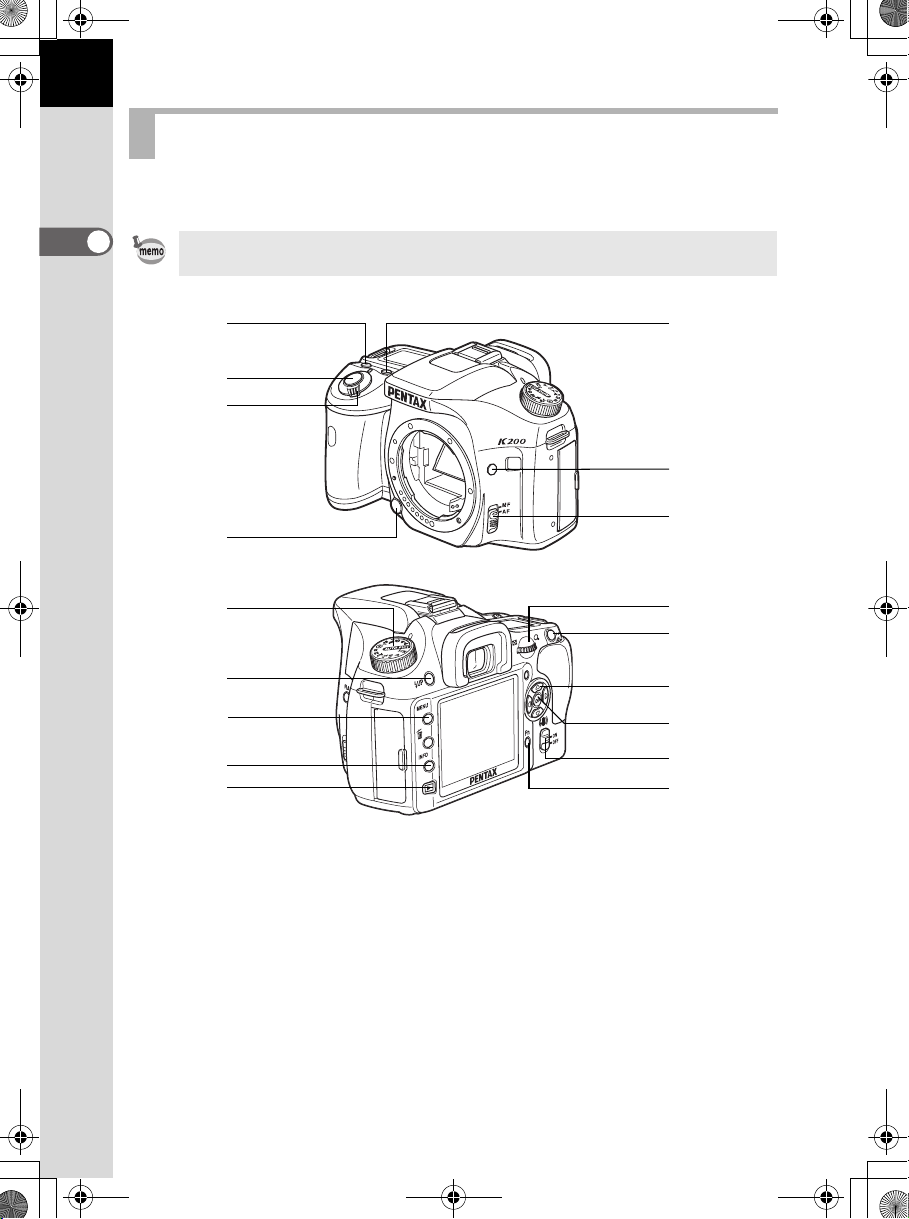
e_kb445.book Page 18 Friday, February 15, 2008 3:35 PM
18
Opnamestand
Hieronder vindt u uitleg van de functie van knoppen, instelwielen en hendels
die bij het maken van opnamen worden gebruikt.
1
Voor u de camera gaat gebruiken
Hier worden de fabrieksinstellingen besproken. Afhankelijk van de knop of het instelwiel
kunnen instellingen worden gewijzigd in het menu [A Pers.instelling] (p.75).
1
5
2
3
6
7
4
8
c
d
9
0
a
b
e
f
g
h
1 Snelinstelling
De belichtingsfunctie instellen
op automatische belichting
(p.88, p.96) en weer herstellen
(p.100, p.128, p.154).
2 Ontspanknop
Indrukken om opnamen te maken.
(p.59)
3 Hoofdschakelaar
Bewegen om de camera aan/uit
te zetten (p.48) of een voorbeeld
weer te geven (p.113).
4 Ontgrendelknop voor
het objectief
Indrukken om het objectief los
te maken. (p.46)

e_kb445.book Page 19 Friday, February 15, 2008 3:35 PM
19
5 mc knop
De belichtingscorrectie en het
diafragma instellen.
(p.87, p.94, p.100)
6 | knop
Tijdelijk bestandsindeling wijzigen.
Druk op de knop om over
te schakelen naar RAW+
(slaat opnamen op in JPEG
en RAW). (p.149)
7 Knop scherpstelfunctie
Schakelen tussen automatisch
(p.102) en handmatig
scherpstellen (p.109).
8 Functiekiezer
De opnamestand wijzigen.
(p.32, p.78)
9 K knop
Indrukken om de ingebouwde
flitser uit te klappen. (p.62)
0 3-knop
Het menu [AOpname] weergeven
(p.74). Druk vervolgens op
de vierwegbesturing (5)
voor weergave van de menu’s
[Q Weergeven] (p.158),
[R Set-up] (p.202) en
[A Pers.instelling] (p.75, p.158).
a M knop
Indrukken om opnamegegevens
weer te geven op de monitor. (p.23)
b Q knop
Activeert de weergavefunctie.
(p.70, p.158)
c e-knop
De sluitertijd, het diafragma,
de gevoeligheid en de
belichtingscorrectie instellen.
d L knop
De belichting vergrendelen
voordat de opname wordt
gemaakt. (p.96, p.101)
e Vierwegbesturing
(2345)
De cursor verplaatsen
of onderdelen wijzigen
in menu’s en het Fn-menu.
f 4 knop
De in het menu geselecteerde
instelling bevestigen.
Druk hierop als het menu niet wordt
weergegeven om de op dit moment
ingestelde gevoeligheid weer te
geven op het LCD en in de zoeker.
g Schakelaar Bewegings-
reductie
De functie Bewegingsreductie
in en uitschakelen. (p.68)
h { knop
Indrukken om het Fn-menu weer
te geven. (p.77, p.159)
1
Voor u de camera gaat gebruiken
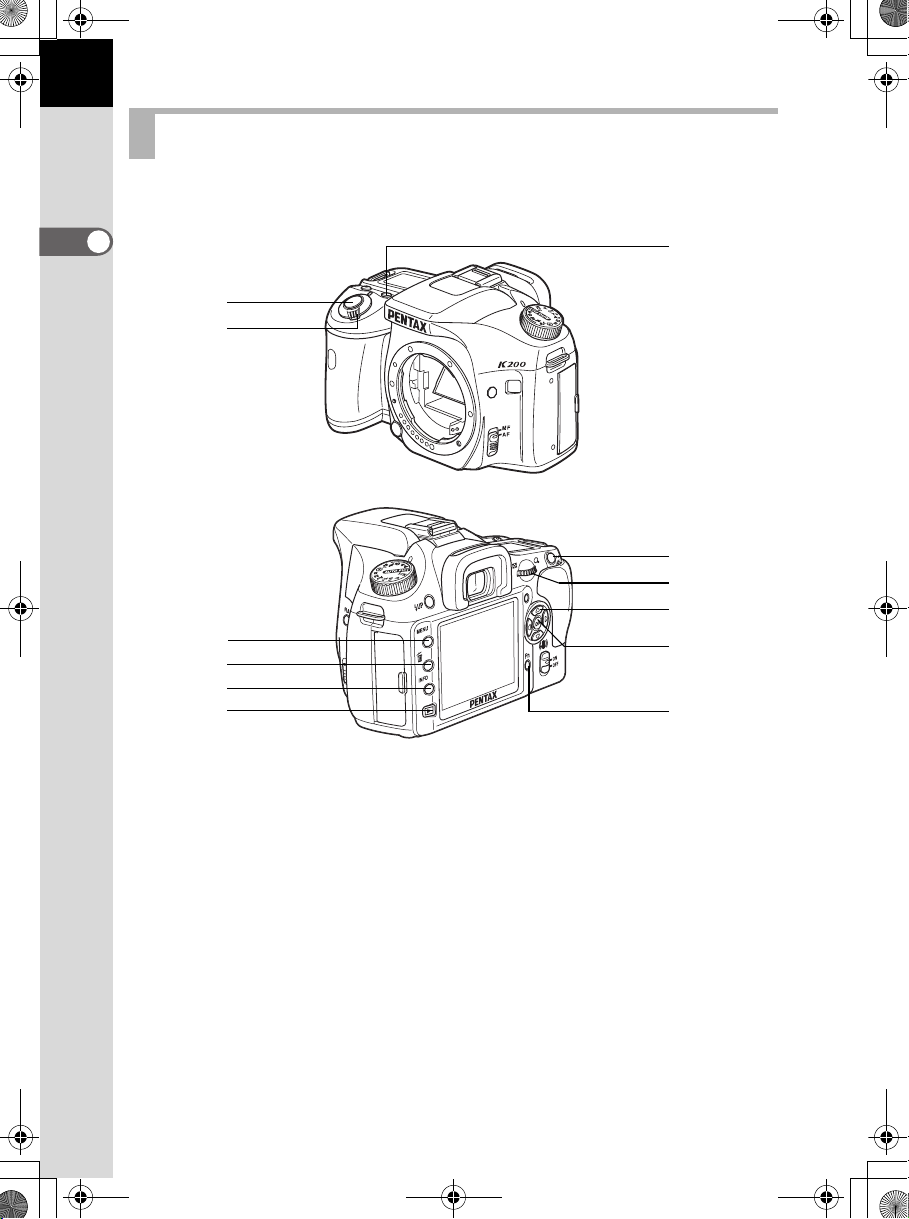
e_kb445.book Page 20 Friday, February 15, 2008 3:35 PM
20
Weergavestand
Hieronder vindt u uitleg van de functie van knoppen, instelwielen en hendels
die bij het weergeven van opnamen worden gebruikt.
1
Voor u de camera gaat gebruiken
1
2
4
5
6
7
3
8
9
0
a
b
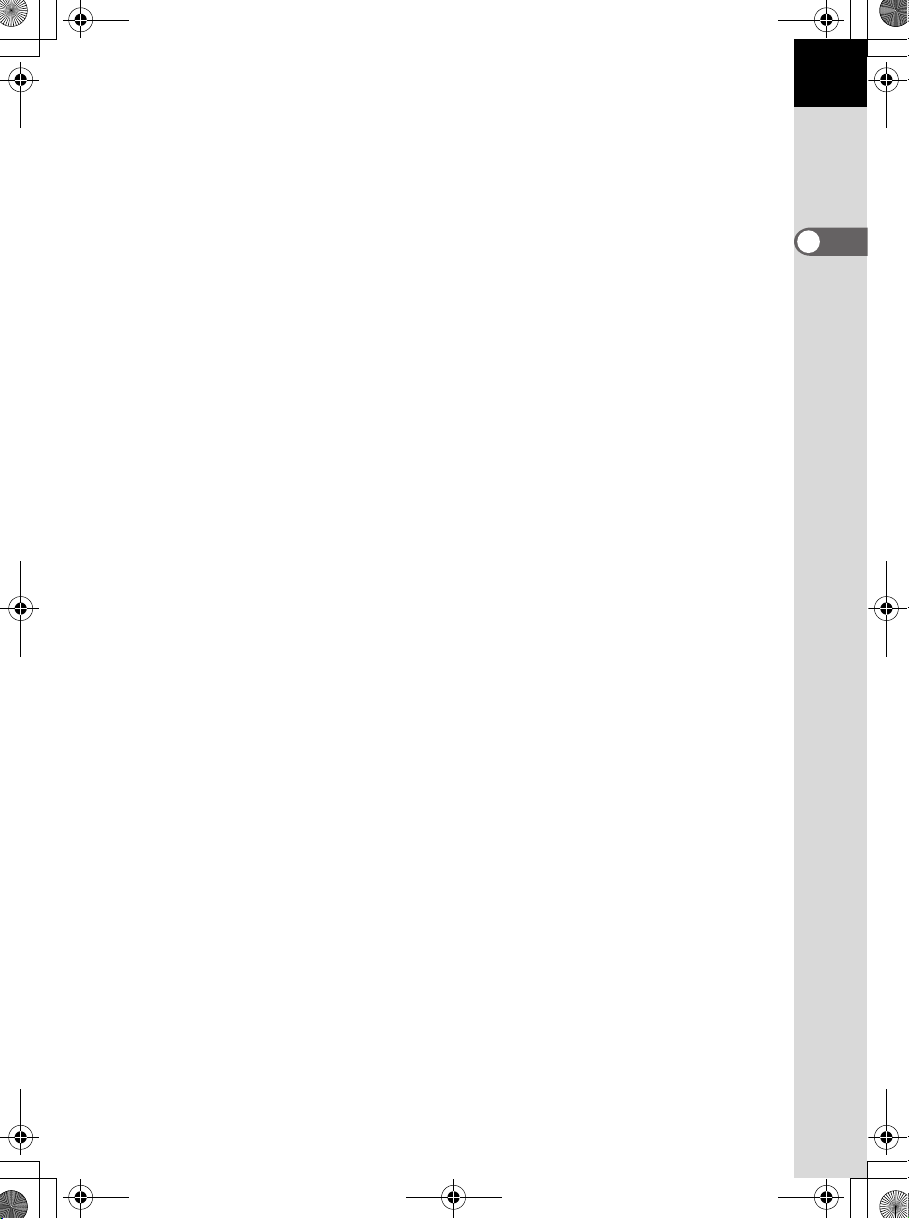
e_kb445.book Page 21 Friday, February 15, 2008 3:35 PM
21
1 Ontspanknop
Halverwege indrukken om over
te gaan naar de opnamefunctie.
2 Hoofdschakelaar
Bewegen om de camera uit en
aan te zetten. (p.48) Op de positie
| zetten om naar de opname- en
voorbeeldfunctie te gaan.
3 mc knop
Druk hierop bij Vergrote
weergave voor verdere
uitvergroting. (p.162)
4 3-knop
Indrukken om het menu
[Q Weergeven] weer te geven
(p.158). Druk vervolgens
op de vierwegbesturing (45)
voor weergave van de menu’s
[R Set-up] (p.202),
[A Pers.instelling] (p.75)
en [A Opname] (p.74).
5 i knop
Indrukken om opnamen
te verwijderen. (p.72)
6 M knop
Indrukken om opnamegegevens
weer te geven op de monitor. (p.25)
7 Q knop
Indrukken om over te gaan
naar de opnamefunctie.
8 Z knop
Indrukken om opnamen
te beveiligen tegen onbedoelde
verwijdering. (p.177)
Druk hierop bij vergrote weergave
voor reductie van de uitvergroting.
(p.162)
9 e-knop
Een opname uitvergroten (p.162)
of verscheidene opnamen
tegelijkertijd weergeven (p.163).
0 Vierwegbesturing
(2345)
De cursor verplaatsen
of onderdelen wijzigen in menu’s,
het Fn-menu en het
weergavescherm.
a 4 knop
De in het menu of het weergavescherm geselecteerde
instelling bevestigen.
b { knop
Indrukken om het Fn-menu weer
te geven. (p.159)
1
Voor u de camera gaat gebruiken
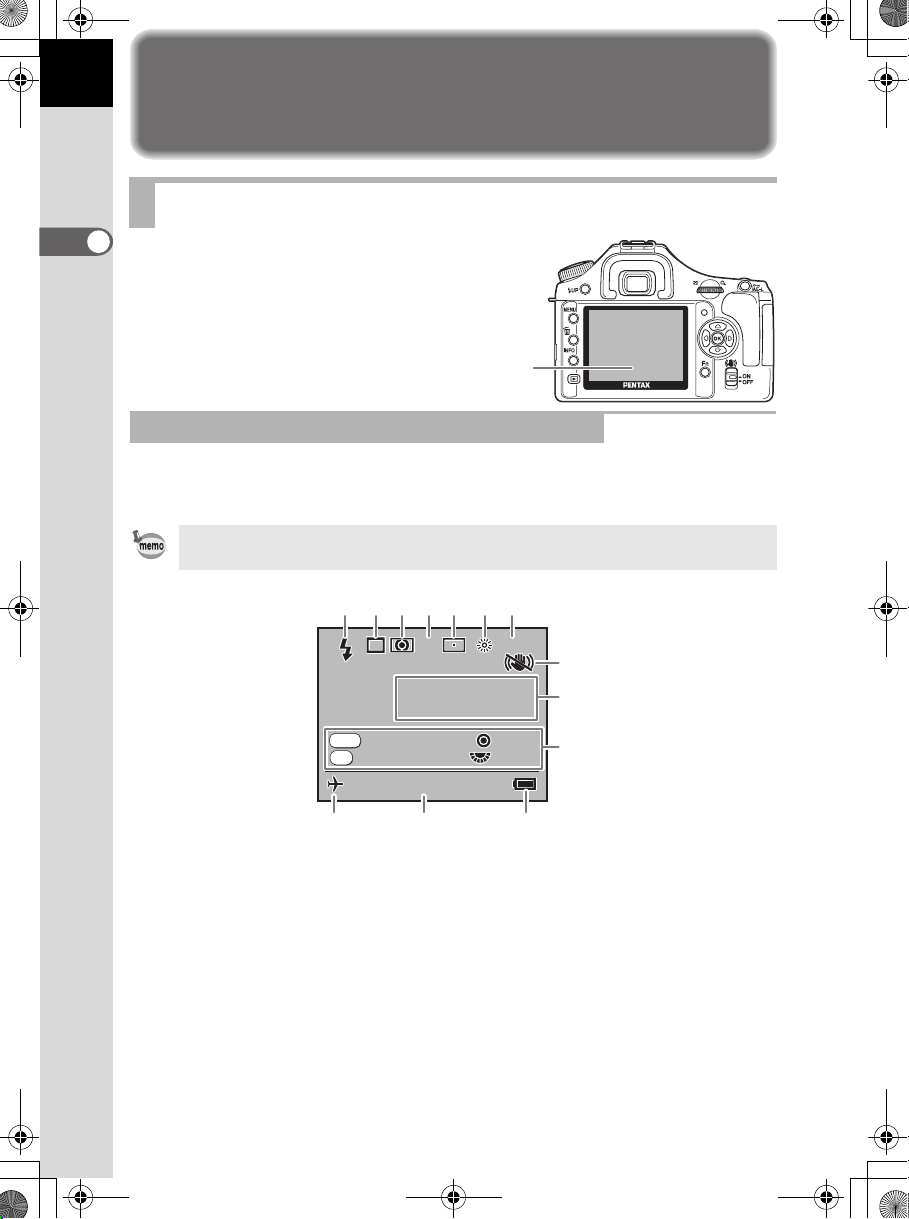
1600
AF.C
02
2008
AM
G evoe li g h e i d
A utom at i s c h bel.
p rogr am m a
P LINE
P SHIFT
RAW+
e_kb445.book Page 22 Friday, February 15, 2008 3:35 PM
22
Weergave van indicaties
Monitor
Afhankelijk van de camerastatus
1
Voor u de camera gaat gebruiken
kunnen de volgende indicaties op
de monitor worden weergegeven.
Monitor
Bij het inschakelen of gebruik van de unctiekiezer
Bedieningsaanwijzingen worden gedurende 3 seconden (standaardinstelling)
weergegeven op de monitor als de camera wordt ingeschakeld of de functiekiezer
wordt gebruikt.
Selecteer Uit bij [Hulpdisplay] in het menu [RSet-up] om geen indicaties weer te geven. (p.202)
1234567
AF.C
AF.C
Automatisch bel.
Automatisch bel.
PP
programma
programma
RAW
RAW+
RAW+
OK
Gevoeligheid
Gevoeligheid
020202
02 02/ 2008
2008/ 1010: 3939AM
// 10:39
1600
1600
P LINE
P LINE
P SHIFT
P SHIFT
AM
8
9
10
13 12 11
Flitsinstelling (Actieve instelling
1
wordt weergegeven) (p.63)
Transportfunctie (p.77)
2
Autobelicht. (p.98)
3
Scherpstelling (p.102)
4
Instelling AF-punt (p.105)
5
Witbalans (p.150)
6
*
Indicatie 3, 5, 6 en 7 worden alleen weergegeven wanneer er van de standaardinstelling wordt
afgeweken. 8 wordt alleen weergegeven als de functie Shake Reduction is uitgeschakeld.
13 wordt alleen weergegeven wanneer de wereldtijd is ingeschakeld.
Gevoeligheid (p.83)
7
Shake Reduction (p.68)
8
Capture mode (Opnamefunctie), Scène (p.78)
9
Bedieningsaanwijzing knop/kiezer
10
Batterijniveau (p.38)
11
Datum en tijd (p.52)
12
Wereldtijd (p.206)
13
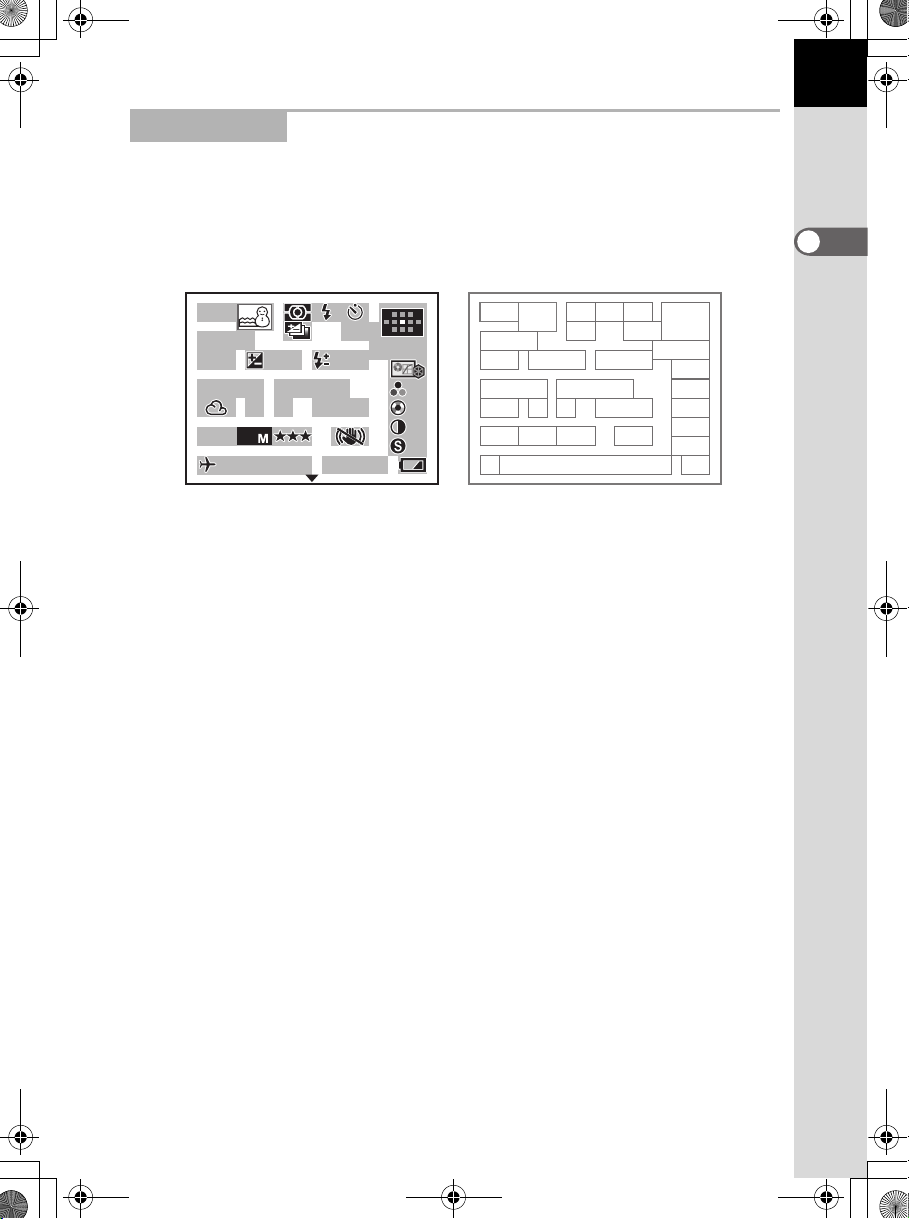
RAW+
ISO
A1
AUTO
2 0 0 - 1 6 0 0
F 2 . 8
39
mm
AdobeRGB
+ 1
+ 1
SCN
1 / 2 0 0 0
+ 1 . 3
1 . 0
4 0 0
AF.C
2008
e_kb445.book Page 23 Friday, February 15, 2008 3:35 PM
Opnamestand
Druk in de opnamestand op de knop M om de instellingen van de opnamefunctie
gedurende 30 seconden weer te geven op de monitor.
Druk tijdens de weergave op de vierwegbesturing (23) om over te schakelen
naar uitleg bij de ingestelde opnamefunctie.
Weergave van detail-info
23
1
Voor u de camera gaat gebruiken
SCN
SCN
1/2000
1/2000
F2.8
F2.8
ISO
ISO
RAW+
RAW+
Capture mode (Opnamefunctie) (p.32)
1
Scène (p.79) (p.154)
2
Autobelicht. (p.98)
3
Flitsinstelling (p.63)
4
Transportfunctie (p.77)
5
Belichtingsbracket (p.124)
6
Scherpstelling (p.102)
7
Instelling AF-punt (p.105)
8
Brandpuntsafstand objectief (p.69)
9
Sluitertijd (p.81)
10
Diafragma (p.82)
11
Belichtingscorrectie (p.100)
12
Flitsbelichtingscorrectie (p.128)
13
Gevoeligheid (p.83)
14
AUTO ISO correctie (p.83)
15
Witbalans (p.150)
16
GM-correctie (Witbalans instellen)
17
(p.154)
* Ten behoeve van de uitleg van de weergave met detail-informatie, wordt hier de monitor
weergegeven met alle mogelijk informatie. Afhankelijk van de opnamestand wordt normaal
gesproken maar een deel daarvan weergegeven.
+1.3
+1.3
AUTO
AUTO
200-1600
200-1600 ± 0±0
G2G2A1
G2 A1
10
// 020202020202 2008
/2008/
AF.C
AF.C
400
400
-
1.0
-
1.0
AdobeRGB
AdobeRGB
1010: 39
10 : 39
AMAMAM
mm
mm
± 0±0
+1
+1
+1
+1
1
10
11
14 15
16 18
20 21
29 30 31
BA-correctie (Witbalans instellen)
18
Kleurruimte (p.155)
19
Bestandsindeling (p.148)
20
JPEG-opnamepixels (p.146)
21
JPEG kwal niveau (p.147)
22
Shake Reduction (p.68)
23
Beeldtint (p.144)
24
Kleurverzadiging/Filtereffect (p.144)
25
Tint/Kleur aanpassen (p.144)
26
Contrast (p.144)
27
Scherpte/Fijne scherpte (p.144)
28
Wereldtijd (p.206)
29
Datum en tijd (p.52)
30
Batterijniveau (p.38)
31
3
5
2
17 26
4
67
12 13
19
2322
8
9
24
25
27
28
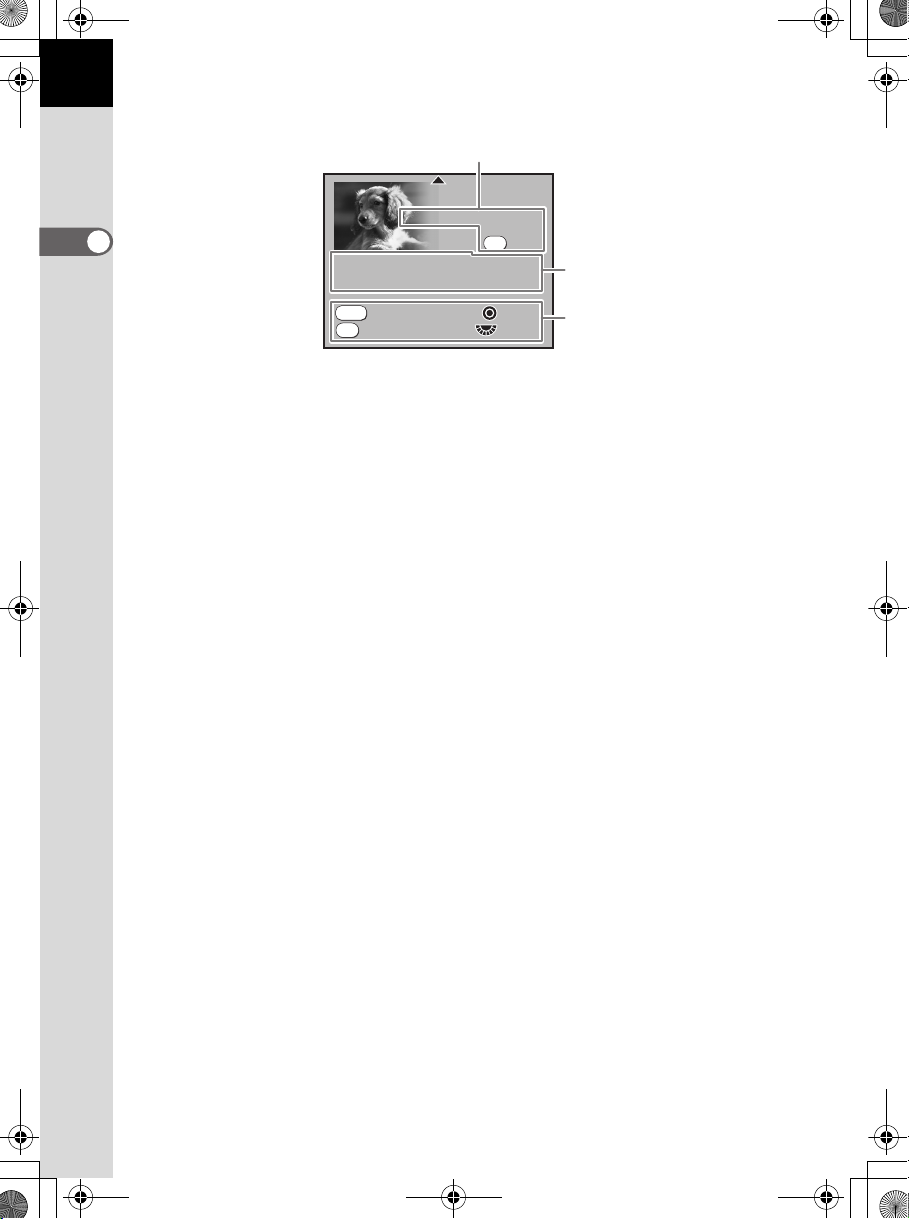
RAW+
SCN
--
G evoe li g h e i d
H u i s d i e r
Vo o r o p n a m e n v a n
b e w e g e n d e h u i s d i e r e n
e_kb445.book Page 24 Friday, February 15, 2008 3:35 PM
24
Uitleg van de opnamefunctie
1
Voor u de camera gaat gebruiken
1
2
3
Capture mode (Opnamefunctie) (p.32)
Uitleg opnamestand
Bedieningsaanwijzing knop/kiezer
Voor opnamen van
Voor opnamen van
bewegende huisdieren
bewegende huisdieren
RAW
RAW+
RAW+
OK
Gevoeligheid
Gevoeligheid
Huisdier
Huisdier
1
Fn
SCN
SCN
2
------
--
--
3
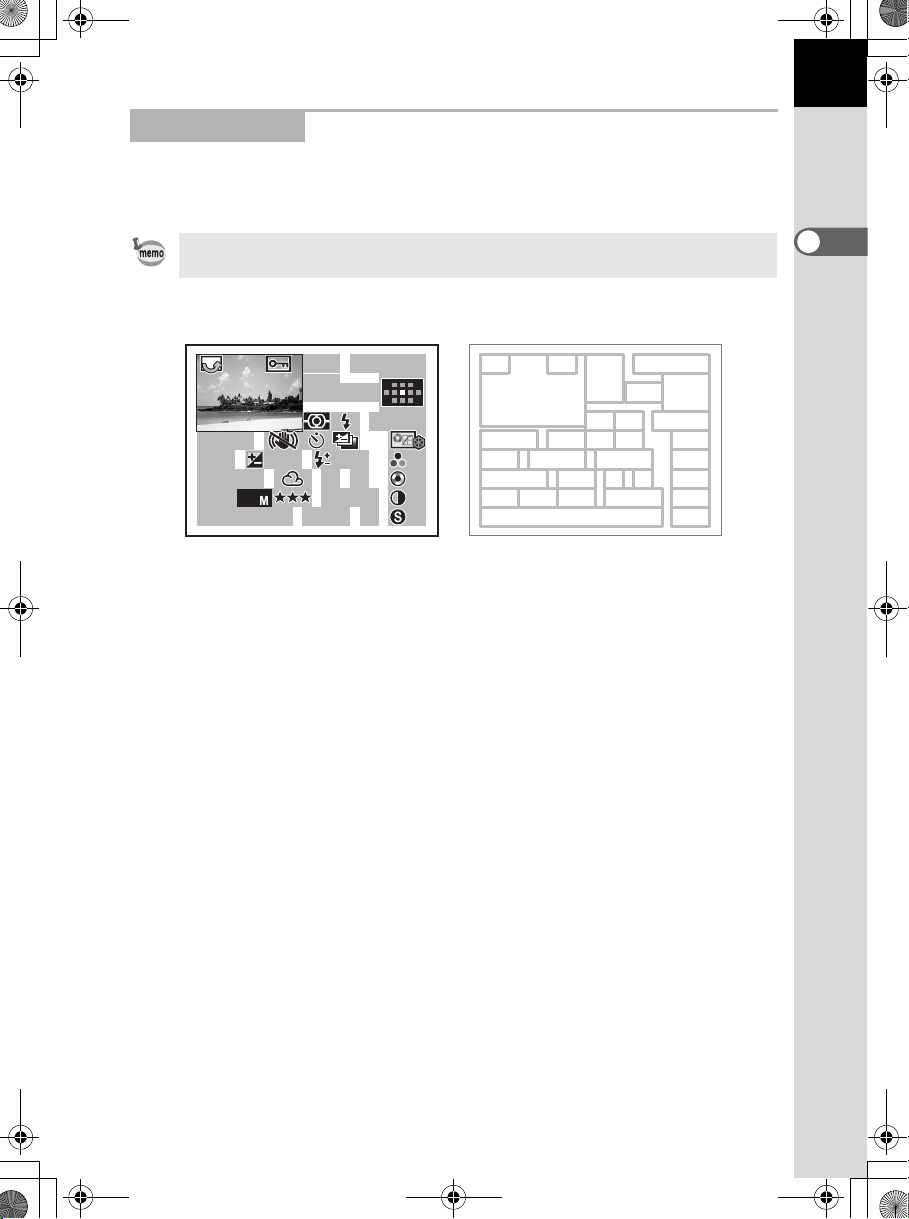
JPEG
ISO
A1
AF.S
1 0 0 - 0 0 0 1
1 / 2 0 0 0
+ 1 . 5
F 2 . 8
0 . 5
39
2 4
200
AdobeRGB
2008
e_kb445.book Page 25 Friday, February 15, 2008 3:35 PM
Weergavestand
Steeds als u tijdens weergave op de knop M drukt, schakelt de camera over
naar een volgende schermweergave: Standaard, Histogram, Detail-info en Geen
infoweergave (alleen opname).
25
U kunt de weergegeven aanwijzingen veranderen door op de Q-knop te drukken.
Weergave van detail-info
100-0001
100-0001
PP
AF.S
AF.S
24
24
mmmmmm
1/2000
1/2000
F2.8
F2.8
ISO
ISO
JPEG
JPEG
Rotatie-informatie
1
Gemaakte opname
2
Beveiligen
3
Capture mode (Opnamefunctie)
4
Autobelicht.
5
Flitsinstelling
6
Sluitertijd
7
Shake Reduction
8
Transportfunctie
9
Belichtingsbracket
10
Diafragma
11
Belichtingscorrectie
12
Flitsbelichtingscorrectie
13
Mapnummer/Bestandsnummer
14
Scherpstelling
15
Instelling AF-punt
16
* De indicaties 6 en 13 worden alleen weergegeven bij flitsopnamen.
200
200
10
// 020202020202 2008
/2008/
+1.5
+1.5
-
0.5
-
0.5
G2G2A1
A1
G2
AdobeRGB
AdobeRGB
1010: 39
10 : 39
AMAMAM
± 0±0
± 0±0
± 0±0
± 0±0
13
2
78
11
23 24 25 26 20
27 28 29 30 21
Brandpuntsafstand objectief
17
Beeldtint
18
Kleurverzadiging/Filtereffect
19
Tint/Kleur aanpassen
20
Contrast
21
Scherpte/Fijne scherpte
22
Gevoeligheid
23
Witbalans
24
GM-correctie (Witbalans instellen)
25
BA-correctie (Witbalans instellen)
26
Bestandsindeling
27
JPEG-opnamepixels
28
JPEG kwal niveau
29
Kleurruimte
30
Opnamedatum/tijd
31
4
5
910
31
1
Voor u de camera gaat gebruiken
14
15 16
617
18
1912 13
22
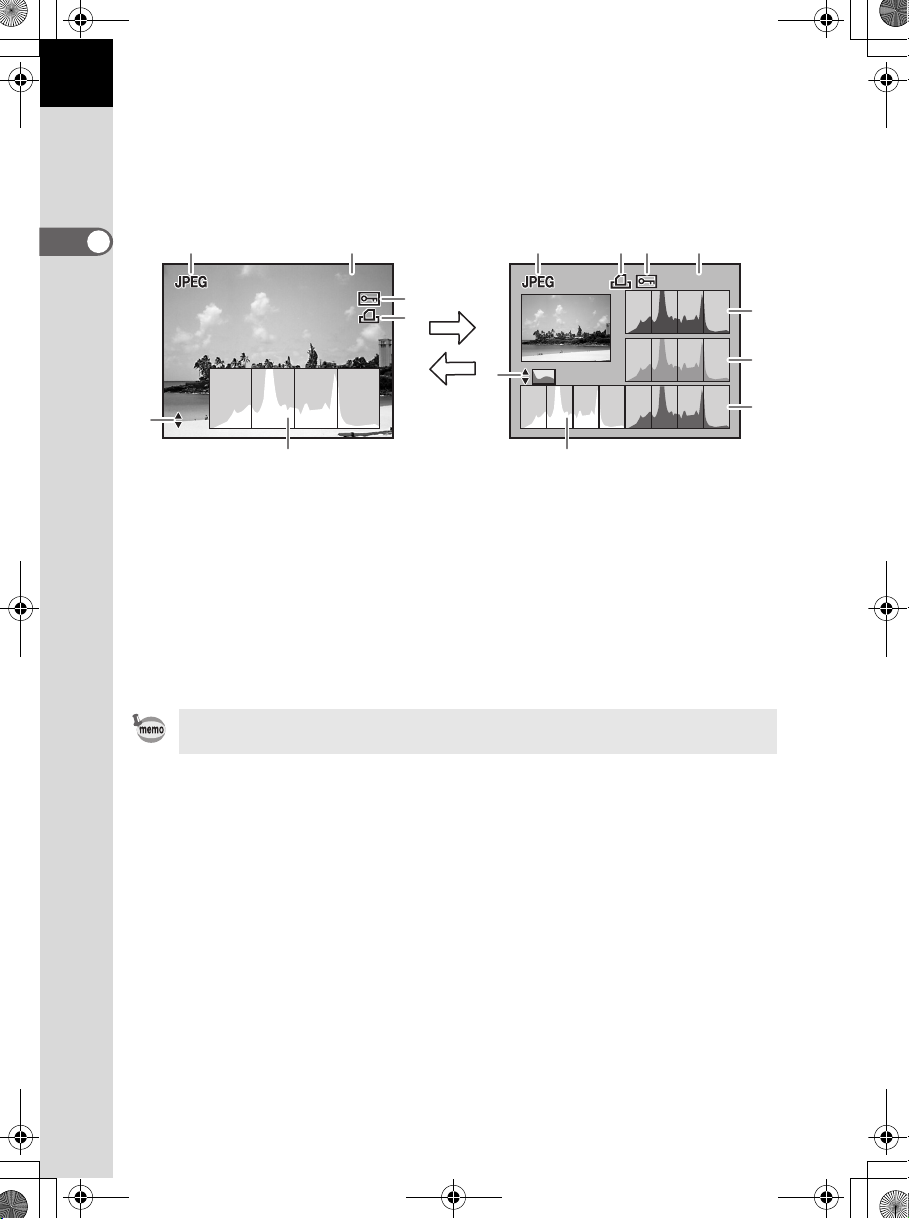
100 - 000 1
RGB
100 - 000 1
e_kb445.book Page 26 Friday, February 15, 2008 3:35 PM
26
Histogramweergave
De x is uitgerust met twee histogramfuncties. Het “Helderheidshistogram”
toont de verdeling van helderheid en het “RGB histogram” toont de verdeling van
de kleurintensiteit. Druk op de vierwegbesturing (23) om te schakelen tussen
“Helderheidshistogram” en “RGB histogram”.
1
Voor u de camera gaat gebruiken
12
100-0001
100-0001
23
3
124 3
4
6
RGB
RGB
6
5
Helderheidshistogram RGB-histogram
Bestandsindeling
1
Mapnummer/Bestandsnummer (p.213)
2
Beveiligingsinstelling (p.177)
3
DPOF-instellingen (p.190)
4
Histogram (Helderheid) (p.170)
5
* Indicatie 3 wordt alleen weergegeven bij de beveiligingsinstelling en indicatie 4 wordt alleen
weergegeven bij opnamen met DPOF-instellingen.
Over- of onderbelichte gebieden die knipperen als de waarschuwing [Licht/donker geb]
is ingesteld op O (Aan) bij [Weergave functie] in het menu [Q Weergeven]. (p.171)
23
5
Schakelen helderheidshistogram/
6
RGB-histogram
Histogram (R)
7
Histogram (G)
8
Histogram (B)
9
100-0001
100-0001
7
8
9
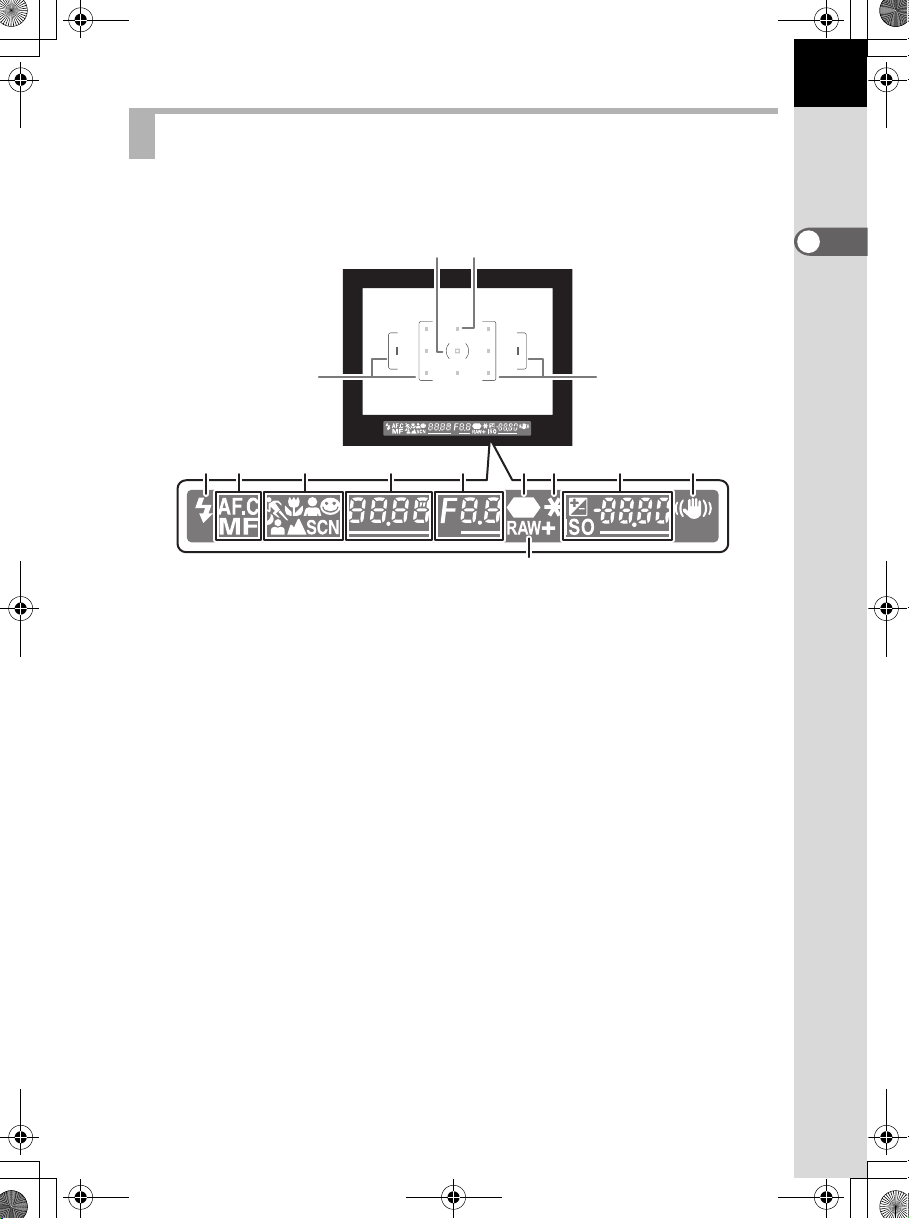
e_kb445.book Page 27 Friday, February 15, 2008 3:35 PM
Zoeker
De volgende informatie wordt weergegeven in de zoeker.
27
23
4
5 6
1
7101112
8 9
1
13
1 AF-kader (p.47)
2 Spotmeetkader (p.98)
3 AF-punt (p.105)
4 Flitserstatus (p.62)
Brandt: flitser is gereed.
Knippert: gebruik van de flitser wordt aangeraden, maar deze is nog niet ingeschakeld
of wordt opgeladen.
5 Scherpstelinstelling (p.102)
Wordt weergegeven wanneer de scherpstelfunctie is ingesteld op k (Continu) of \.
6 Pictogram Picture-functie/Scène (p.78)
Het pictogram voor de Picture-stand of Scène-stand die wordt gebruikt, wordt weergegeven.
\ (Bewegend onderw.), q (Macro), = (Portret), U (Normaal in I),
. (Portret bij nacht), s (Landschap), H (Scène)
7 Sluitertijd (p.81)
Sluitertijd bij opname of instelling.
Onderstreept wanneer de sluitertijd kan worden gewijzigd met de e-knop.
8 Diafragmawaarde (p.82)
Diafragmawaarde bij opname of instelling.
Onderstreept wanneer de diafragmawaarde kan worden gewijzigd met de e-knop.
9 Scherpstelindicatie (p.58)
Brandt: er is scherpgesteld op het onderwerp.
Knippert: er is niet scherpgesteld op het onderwerp.
1
Voor u de camera gaat gebruiken
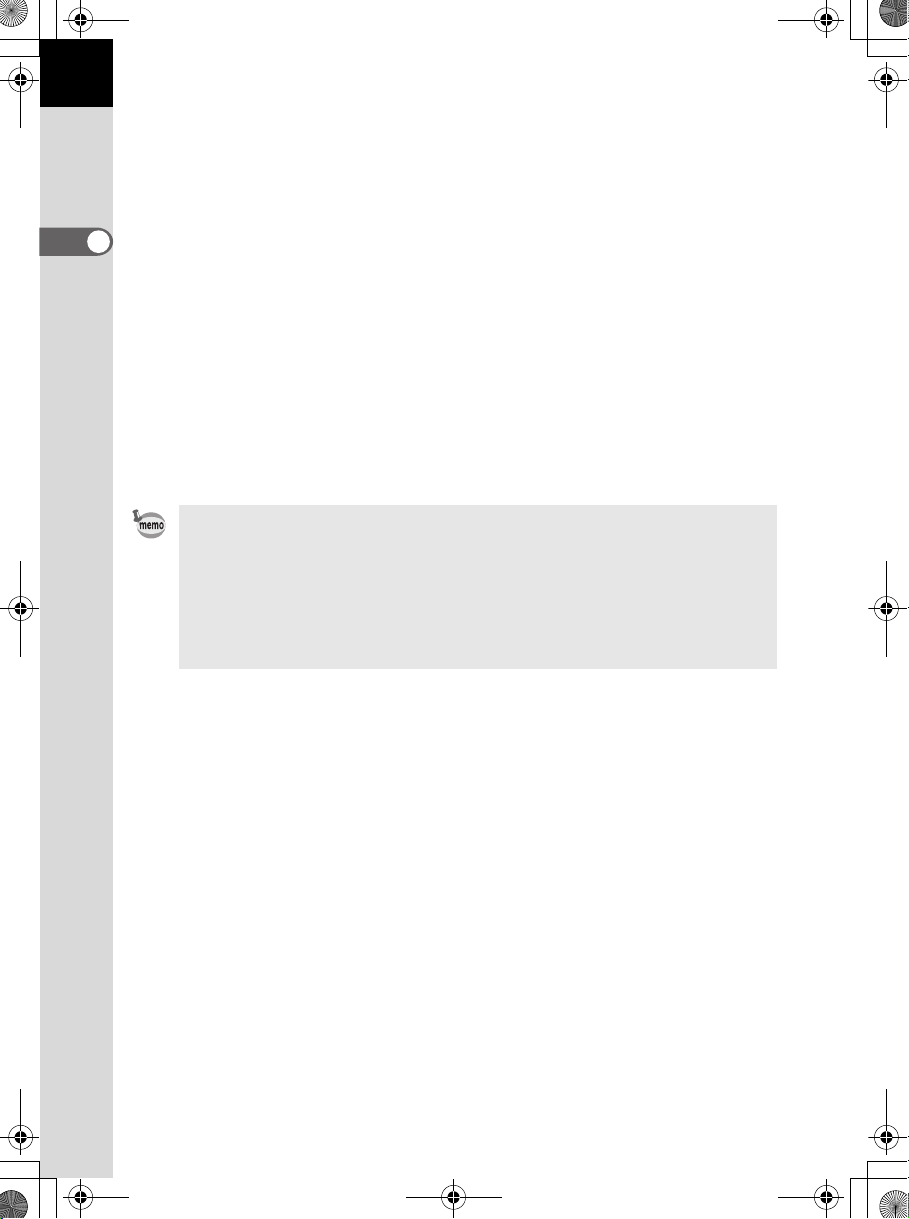
e_kb445.book Page 28 Friday, February 15, 2008 3:35 PM
28
10 Belichtingsgeheugen (p.101)
Wordt weergegeven wanneer het belichtingsgeheugen wordt gebruikt.
11 Beschikbaar aantal opnamen/Belichtingscorrectie/Gevoeligheid
Geeft het beschikbare aantal opnamen weer bij de huidige instellingen voor kwaliteit
en opnamepixels.
Het verschil met de juiste belichtingswaarde wordt weergegeven wanneer
1
Voor u de camera gaat gebruiken
de belichtingsfunctie is ingesteld op a. (p.95)
m : Belichtingscorrectie (p.100)
Onderstreept wanneer de belichtingscorrectie kan worden gewijzigd
met de e-knop, terwijl op de knop mc wordt gedrukt.
o : Gevoeligheid
Onderstreept wanneer de gevoeligheid kan worden gewijzigd met de e-knop
12 Shake Reduction (p.68)
Wordt weergegeven als de functie Shake Reduction wordt geactiveerd.
13 Bestandsindeling (p.148)
Weergave van de indeling waarmee wordt opgeslagen (RAW of RAW+)
al sis gekozen voor opslag in RAW-indeling.
Wordt niet weergegeven bij opslaan in JPEG-indeling.
• Het AF-punt dat wordt gebruikt voor autofocus licht rood op als de ontspanknop
tot halverwege wordt ingedrukt. (p.105)
• Als [12. knop bij opname] in het menu [A Pers.instelling] is ingesteld op [Gevoeligheid/
Opnamen] terwijl Gevoeligheidsvoorkeuze is ingesteld, wordt het aantal beschikbare
opnamen weergegeven bij 11 als op de knop 4 wordt gedrukt. In elke andere stand
wordt de ISO-gevoeligheid weergegeven bij 11 als op de knop 4 wordt gedrukt. (p.84)
• [999] is het maximale aantal beschikbare opnamen dat kan worden weergegeven
in de zoeker. Zelfs als het aantal beschikbare opnamen 1000 is of meer, wordt [999]
weergegeven.

e_kb445.book Page 29 Friday, February 15, 2008 3:35 PM
LCD-display
De volgende informatie wordt weergegeven op het LCD op de bovenzijde
van de camera
.
1 2 3
5
6
29
1
Voor u de camera gaat gebruiken
4
10
987
1 Sluitertijd (p.81) 7 Scherpstelkader (p.105)
2 Diafragma (p.82) Geen indicatie: Auto
3 Witbalans (p.150) V :Selecteren
(niet weergegeven indien ingesteld op Auto)
O : Witbalanscorrectie 8 Autobelicht. (p.98)
4 Batterijniveau Geen indicatie: Meervlaks lichtmeting
5 Scherpstelling (p.62) M :
b : Ingebouwde flitser is gereed op het midden
(knipperend: flitser moet worden
gebruikt)
a : Flitser uit
E : Auto ontladen
> : Flitsen met anti rode ogen aan
6 Transportfunctie (p.77) 10 Bestandsindeling (p.148)
9 : Enkelbeeld opname 1 : RAW-opname
j : Continue opname 1P : RAW+JPEG-opname
g : Opnamen met zelfontspanner Geen indicatie:JPEG
V : Opnamen met Auto Bracket
W : Opnamen via afstandsbediening
M : Midden
Lichtmeting met nadruk
N : Spotmeting
9 Aantal beschikbare opnamen (tot [999])
/ Belichtingscorrectie (p.100)/
Gevoeligheid / PC (massaopslag),
Pb (PictBridge)

e_kb445.book Page 30 Friday, February 15, 2008 3:35 PM
30
Bediening van het menu
In dit gedeelte wordt het gebruik uitgelegd van de menu’s [A Opname],
[Q Weergeven], [R Set-up] en [A Pers.instelling].
1
Het menuscherm weergeven
Voor u de camera gaat gebruiken
1
Druk op de knop 3
in de opnamefunctie.
Het menu [A Opname] wordt
weergegeven op de monitor.
Opname
Autofocus
Autobelicht.
Ander schrpstpnt
Bestandsindeling
JPEG opnamepixels
JPEG kwal niveau
MENU
Einde
AF.S
JPEG
10
2
Druk op de vierwegbesturing (5).
De menu’s [Q Weergeven], [R Set-up]
en [A Pers.instelling] worden opeenvolgend
weergegeven, steeds als u op de vierwegbesturing drukt. (Het scherm van het menu
[R Set-up] wordt rechts hiernaast
weergegeven.)
Met de e-knop kunt u schakelen tussen
de menu’s.
Set-up
Formatteren
Signaal
Datum instellen
Wereldtijd
Language
MENU
Einde
Nederlands
Stand.Tekstformaat

e_kb445.book Page 31 Friday, February 15, 2008 3:35 PM
Een menuonderdeel selecteren
Hierna wordt bij wijze van voorbeeld de procedure uitgelegd voor instelling
van [JPEG kwal niveau] in het menu [A Opname].
3
Kies een onderdeel met
de vierwegbesturing (23).
4
Druk op de vierwegbesturing (5).
De beschikbare kwaliteitsniveaus bij het maken
van JPEG-opnamen worden weergegeven.
Druk op de vierwegbesturing (5) om naar
het keuzemenu te gaan als er sprake
is van een keuzemenu.
Opname
Autofocus
Autobelicht.
Ander schrpstpnt
Bestandsindeling
JPEG opnamepixels
JPEG kwal niveau
MENU
Einde
Autofocus
Autobelicht.
Ander schrpstpnt
Bestandsindeling
JPEG opnamepixels
JPEG kwal niveau
MENU
Annul.
AF.S
JPEG
10
AF.S
OK
31
1
Voor u de camera gaat gebruiken
128
OK
5
Selecteer een instelling met de vierwegbesturing (23).
Als u het kwaliteitsniveau wijzigt, wordt het beschikbare aantal opnamen
bij die instelling voor kwaliteit rechts boven in het scherm weergegeven.
6
Druk op de knop 4.
De camera keert terug naar het menuscherm. Stel vervolgens andere items in.
Druk op de knop
Als u op de 3-knop drukt en het menuscherm sluit maar de camera wordt verkeerd
uitgeschakeld (bijvoorbeeld doordat de batterij wordt uitgenomen terwijl de camera aan staat),
worden de instellingen niet opgeslagen.
Als u in de opnamestand op de knop 3 drukt, verschijnt het menu [A Opname].
Als u in de weergavestand op de knop 3 drukt, verschijnt het menu [Q Weergeven].
3
om terug te gaan naar het de opname- of weergavestand
.

e_kb445.book Page 32 Friday, February 15, 2008 3:35 PM
32
De functiekiezer gebruiken
Functie-indicatie
1
Voor u de camera gaat gebruiken
U kunt de opnamestand wijzigen door een pictogram op de functiekiezer tegenover
het indexstreepje te zetten.
Stand Kenmerken
Voor de optimale opnamestand wordt automatisch een
I (Autom. opname)
(Portret) Optimaal voor het maken van portretfoto’s.
=
s (Landschap)
(Macro)
q
\
(Bewegend onderw.)
(Portret bij nacht)
.
a (Flitser UIT)
H (Scène)
keuze gemaakt uit de standen Portret, Landschap, Macro
en Bewegende onderwerpen of standaardinstellingen
(Normaal).
Verdiept het scherpstelbereik, benadrukt kleuren en
verzadiging van bomen en lucht en zorgt voor scherpe
opnamen.
Hiermee kunt u levendige opnamen maken
van bloemen of andere kleine onderwerpen
op korte afstand.
Hiermee kunt u scherpe opnamen maken van
een snel bewegend onderwerp, bijvoorbeeld
bij een sportevenement.
Hiermee kunt u opnamen van mensen tegen een
nachtelijke achtergrond of tijdens de schemering.
De ingebouwde flitser is uitgeschakeld.
Andere instellingen zijn gelijk aan Normaal in I.
Selecteert uit 8 opnamescènes afhankelijk van
de opnameomstandigheden.
Bladzijde
p.78
p.79
Bij . (Portret bij nacht) wordt een langere sluitertijd gebruikt op donkere plaatsen, zelfs
als de ingebouwde flitser wordt gebruikt. Gebruik de functie Shake Reduction of een statief
om te voorkomen dat de camera beweegt.

e_kb445.book Page 33 Friday, February 15, 2008 3:35 PM
Stand Kenmerken
De sluitertijd en de diafragmawaarde worden
e (Programma)
K (Gevoeligheidsvoor
keuze)
b (Sluitertijdvoorkeuze)
c
(Diafragmavoorkeuze)
a (Handmatig)
p (Tijdopname)
In deze handleiding wordt als volgt naar opnamestanden verwezen.
Picture-functie
H (Scène)
Belichtingsfunctie
automatisch ingesteld in overeenstemming
met Programmalijn voor het maken van
opnamen met de juiste belichting.
Stelt de sluitertijd en de diafragmawaarde automatisch
in voor de juiste belichting in overeenstemming
met de ingestelde gevoeligheid.
Een sluitertijd kiezen voor het bevriezen of juist
benadrukken van bewegingen van het onderwerp.
Maak opnamen van snelbewegende onderwerpen
lijken stil te staan of onderwerpen die lijken te bewegen.
Instelling van het gewenste diafragma voor controle
over de scherptediepte. Gebruik deze instelling voor
een onscherpe of scherpe achtergrond.
Instelling van sluitertijd en diafragma voor het maken
van creatieve opnamen.
Instelling voor het maken van opnamen waarvoor lange
sluitertijden nodig zijn, zoals vuurwerk en nachtopnamen.
I (Autom. opname)/ = (Portret)/ s (Landschap)/
q (Macro)/ \ (Bewegend onderw.)/ . (Portret bij nacht)/
a (Flitser UIT)
A (Nachtopname)/ i (Strand & sneeuw)/
K (Eten & drinken)/ K (Zonsondergang)/ C (Kinderen)/
E (Huisdier)/ D (Kaarslicht)/ E (Museum)
e (Programma)/ K (Gevoeligheidsvoorkeuze)/
b (Sluitertijdvoorkeuze)/ c (Diafragmavoorkeuze)/
a (Handmatig)/ p (Tijdopname)
die
33
Bladzijde
1
Voor u de camera gaat gebruiken
p.85

e_kb445.book Page 34 Friday, February 15, 2008 3:35 PM
34
MEMO

e_kb445.book Page 35 Friday, February 15, 2008 3:35 PM
2 Voorbereidingen
In dit hoofdstuk worden de eerste stappen, van de aankoop
van de camera tot het maken van opnamen beschreven.
Lees dit hoofdstuk aandachtig door en volg alle aanwijzingen op.
Draagriem bevestigen ................................................. 36
Batterijen plaatsen ...................................................... 37
De SD-geheugenkaart plaatsen uitnemen ................ 41
Het objectief bevestigen ............................................. 45
De zoekerdioptrie aanpassen ..................................... 47
De camera aan- en uitzetten ....................................... 48
Standaardinstellingen ................................................. 49

e_kb445.book Page 36 Friday, February 15, 2008 3:35 PM
36
Draagriem bevestigen
1
Trek het uiteinde van de riem door
de riembevestiging en maak de riem
vast aan de binnenkant van de gesp
2
Voorbereidingen
2
Haal het andere uiteinde van de riem
door de andere riembevestiging
van de camera en maak de riem
vast aan de binnenkant van de gesp.
.

e_kb445.book Page 37 Friday, February 15, 2008 3:35 PM
Batterijen plaatsen
Plaats batterijen in de camera. Gebruik vier AA Ni-MH-batterijen, AA-lithiumbatterijen
of AA-alkalinebatterijen.
Bij deze camera worden AA-lithiumbatterijen geleverd om te controleren of de camera naar
behoren werkt, maar ook sommige andere typen batterijen zijn geschikt. Gebruik de compatibele
batterijen overeenkomstig het doel waarvoor ze bestemd zijn.
AA-lithiumbatterijen Meegeleverd bij de camera. Aanbevolen in koude klimaten.
AA Ni-MH oplaadbare
batterijen
AA-alkalinebatterijen
• De spanningskenmerken van nikkelmangaan-batterijen kunnen storingen veroorzaken.
Om die reden wordt het gebruik ervan afgeraden.
• AA-lithiumbatterijen en AA-alkalinebatterijen, die in deze camera kunnen worden
gebruikt, zijn niet oplaadbaar.
• Open de klep van het batterijcompartiment niet en verwijder de batterijen niet terwijl
de camera aan staat.
•
Verwijder de batterijen wanneer u de camera langere tijd niet gebruikt. De batterijen kunnen
anders gaan lekken.
• Als datum en tijd niet juist zijn wanneer u na langere tijd nieuwe batterijen in de camera
plaatst, volgt u de procedure voor “Datum en tijd instellen” (p.52).
• Plaats de batterijen op de juiste wijze. Als de batterijen verkeerd zijn geplaatst, kan
de camera beschadigd raken. Veeg de contactpunten van de batterijen schoon
alvorens ze te plaatsen.
• Vervang alle batterijen tegelijk. Combineer geen batterijen van verschillend type of merk,
of oude met nieuwe. Anders kunnen er storingen ontstaan, bijvoorbeeld een onjuiste
weergave van het batterijvermogen.
Deze batterijen zijn oplaadbaar en voordelig.
Voor het opladen is een in de handel verkrijgbare batterijoplader
vereist die compatibel is met deze batterijen.
U kunt dit type batterijen overal verkrijgen wanneer de batterijen
die u normaal gebruikt leeg zijn. Ze ondersteunen echter mogelijk
niet alle camerafuncties onder bepaalde omstandigheden.
We raden het gebruik ervan dan ook af, uitgezonderd in noodgevallen
en om te controleren of de camera naar behoren werkt.
37
2
Voorbereidingen
1
Houd de ontgrendelknop van het
batterijcompartiment ingedrukt zoals
afgebeeld (1), en schuif
in de richting van het objectief
Maak dan de klep open.
de klep
(2).
1
2

e_kb445.book Page 38 Friday, February 15, 2008 3:35 PM
38
2
Plaats de batterijen volgens
de poolaanduidingen +/–
in het batterijcompartiment.
2
Voorbereidingen
3
Druk de klep (1) omlaag tegen
de batterijen en schuif hem in
de afgebeelde richting (2) dicht.
Zorg ervoor dat de batterijklep goed gesloten is. De camera werkt niet als de batterijklep
open is.
1
2
• Gebruik bij langdurig cameragebruik de netvoedingsadapter D-AC76 (optioneel). (p.40)
• Werkt de camera niet naar behoren na vervanging van de batterijen, controleer
dan of de batterijen correct zijn geplaatst.
Indicatie batterijniveau
U kunt de resterende levensduur van de batterij aflezen aan het symbool { op het
LCD-display.
{ brandt : Batterij is vol.
¶
} brandt : Batterij raakt leeg.
¶
? brandt : Batterij is bijna leeg.
¶
? knippert : De camera schakelt zichzelf na deze melding uit.

e_kb445.book Page 39 Friday, February 15, 2008 3:35 PM
• } kan ook worden weergegeven als de batterij nog voldoende voeding levert, terwijl
de camera wordt gebruikt bij een lage temperatuur of als u meerdere continuopnamen
maakt. Schakel dan de camera uit en weer in. Als { wordt weergegeven, kunt u
de camera weer gebruiken.
• { wordt niet op het LCD-display weergegeven als u de optionele netvoedingsadapter
D-AC76 gebruikt.
39
Geschatte opslagcapaciteit voor opnamen
en Weergavetijd (nieuwe batterijen)
Batterijen
AA lithiumbatterijen
Oplaadbare AAbatterijen
(NiMH 2500 mAh)
AA alkalinebatterijen
De opslagcapaciteit (normale opnamen en flitsergebruik 50%) is gebaseerd op
meetomstandigheden die in overeenstemming zijn met CIPA-normen en de andere waarden
zijn gebaseerd op meetomstandigheden bij PENTAX. In de praktijk kunnen afwijkingen van
deze waarden optreden, al naar gelang de opnamefunctie en opnameomstandigheden.
• De prestaties van de batterijen kunnen bij lage temperaturen tijdelijk afnemen.
Houd bij gebruik van de camera in een koud klimaat extra batterijen bij de hand,
die u warm houdt in uw zak. Bij het bereiken van kamertemperatuur worden
de batterijprestaties weer normaal.
• Zorg dat u extra batterijen bij u hebt als u een verre reis maakt, opnamen maakt
in een koud klimaat of een groot aantal opnamen maakt.
(temperatuur)
(23°C) 1100 550 350 700 minuten
( 0°C) 900 440 250 600 minuten
(23°C) 700 400 240 480 minuten
( 0°C) 500 280 190 400 minuten
(23°C) 200 80 50 300 minuten
(0°C)
Normale
opnamen
Niet van
toepassing
Flitsfotografie
50% gebruik 100% gebruik
Niet van
toepassing
Niet van
toepassing
Weergavetijd
200 minuten
2
Voorbereidingen

e_kb445.book Page 40 Friday, February 15, 2008 3:35 PM
40
Gebruik van de netvoedingsadapter (optioneel)
1
4
2
Voorbereidingen
2
3
We adviseren u gebruik te maken van de netvoedingsadapter D-AC76 (optioneel)
als u de monitor langdurig gebruikt of de camera aansluit op de computer.
1
Zorg dat de camera uit staat alvorens de klep van de aansluitingen
te openen.
2
Sluit de gelijkstroomstekker van de netvoedingsadapter
aan op de gelijkstroomingang van de camera.
3
Sluit het netsnoer aan op de netvoedingsadapter.
4
Sluit het netsnoer aan op een stopcontact.
• Zorg dat de camera is uitgeschakeld alvorens de netvoedingsadapter aan te sluiten
of los te maken.
• Zorg dat de aansluitingen tussen de camera, de netvoedingsadapter, de connector voor
het netsnoer en het stopcontact goed zijn. Als een aansluiting losraakt terwijl de camera
bezig is met het vastleggen of lezen van gegevens op de SD-geheugenkaart, raken
de gegevens beschadigd.
• Lees vóór gebruik de handleiding van de netvoedingsadapter D-AC76.
• Bij gebruik van de netvoedingsadapter worden de oplaadbare batterijen in de camera
niet opgeladen.

e_kb445.book Page 41 Friday, February 15, 2008 3:35 PM
De SD-geheugenkaart plaatsen uitnemen
Opnamen worden opgeslagen op een SD-geheugenkaart of een
SDHC geheugenkaart. (Beide kaarten worden vanaf nu aangeduid
als SD geheugenkaart.) Zorg dat de camera uit staat alvorens de SDgeheugenkaart (in de handel verkrijgbaar) te plaatsen of uit te nemen.
• Verwijder de SD-geheugenkaart niet wanneer de LED voor schrijven naar/lezen
van de kaart brandt.
• Gebruik deze camera om SD-kaarten te formatteren (initialiseren) die nog niet eerder
zijn gebruikt, of die in andere camera’s of digitale apparaten zijn gebruikt.
Raadpleeg “SD-geheugenkaart formatteren” (p.203) voor informatie over formatteren.
1
Schuif de kaartklep in de richting van
de pijl (1) en open vervolgens de klep
(
2
).
2
Breng de kaart volledig in met
het etiket van de SD-geheugenkaart
naar de monitor gericht.
1
41
2
Voorbereidingen
2
Duw de SD-geheugenkaart iets naar binnen
om deze uit te nemen.
3
Sluit de kaartklep (1) en schuif hem
dan in de richting van de pijl (2).
Zorg ervoor dat de kaartklep goed gesloten is.
De camera werkt niet als de kaartklep open is.
2
1

e_kb445.book Page 42 Friday, February 15, 2008 3:35 PM
42
Voorzorgsmaatregelen bij het gebruik van een SD-geheugenkaart
•
De SD-geheugenkaart is voorzien van een schuifje
voor schrijfbeveiliging. Als u dit schuifje op LOCK
zet, zijn de aanwezige gegevens beveiligd.
Er kunnen dan geen nieuwe gegevens worden
opgeslagen, geen bestaande gegevens worden
gewist en de kaart niet kan worden geformatteerd.
• Pas op wanneer u de SD-geheugenkaart meteen na gebruik van de camera uitneemt:
de kaart kan dan heet zijn.
• Neem de SD-geheugenkaart niet uit en zet de camera niet uit wanneer er gegevens
op de kaart worden opgeslagen of opnamen of geluidsbestanden worden weergegeven
2
of wanneer de camera met een USB-kabel is aangesloten op een computer.
Voorbereidingen
Hierdoor kunnen de gegevens verloren gaan of kan de kaart beschadigd raken.
• Buig de SD-geheugenkaart niet en stel hem niet bloot aan hevige schokken.
Houd de kaart uit de buurt van water en bewaar hem niet op een plaats met een hoge
temperatuur.
• Neem de SD-geheugenkaart niet uit tijdens het formatteren. De kaart kan hierdoor
beschadigd kan raken en onbruikbaar worden.
• Onder de volgende omstandigheden kunnen de gegevens op de SD-geheugenkaart
worden gewist. PENTAX aanvaardt geen enkele aansprakelijkheid voor verwijderde
gegevens in de volgende gevallen:
(1) als de SD-geheugenkaart verkeerd wordt gebruikt door de gebruiker.
(2) als de SD-geheugenkaart wordt blootgesteld aan statische elektriciteit
of elektrische storingen.
(3) als de kaart lange tijd niet is gebruikt.
(4) wanneer de kaart wordt uitgenomen of de batterij wordt uitgenomen terwijl er gegevens
op de kaart worden opgeslagen of aangesproken.
• Als de SD-geheugenkaart lange tijd niet wordt gebruikt, kunnen de gegevens op de kaart
onleesbaar worden. Sla regelmatig een reservekopie van belangrijke gegevens op een
computer op.
• Gebruik of bewaar de kaart niet op plaatsen waar hij aan statische elektriciteit of elektrische
storingen kan worden blootgesteld.
• Gebruik of bewaar de kaart niet op plaatsen waar hij wordt blootgesteld aan rechtstreeks
zonlicht of aan snelle temperatuurschommelingen of condensatie.
•
Wilt u informatie over compatibele SD-geheugenkaarten, bezoek dan de website van PENTAX.
• Nieuwe SD-geheugenkaarten moeten worden geformatteerd. Dit geldt ook voor SDgeheugenkaarten die in andere camera’s zijn gebruikt. 1 SD-geheugenkaart formatteren
(p.203)
• Als u een SD-geheugenkaart weggooit, weggeeft of verkoopt, zorg dan dat de gegevens
op de kaart volledig zijn gewist of dat de kaart zelf wordt vernietigd als deze persoonlijke
of gevoelige informatie bevat. Bij formattering van een SD-geheugenkaart worden de gegevens
niet noodzakelijkerwijs gewist, zodat ze kunnen worden hersteld met speciale software
voor gegevensherstel. Er zijn speciale programma’s voor het wissen van gegevens
verkrijgbaar die de gegevens wel volledig wissen.In alle gevallen geldt dat het beheer
van de gegevens op uw SD-geheugenkaart volledig voor eigen risico is.
Schrijfbeveiliging

e_kb445.book Page 43 Friday, February 15, 2008 3:35 PM
Opnamepixels en Kwaliteitsniveau
Als JPEG de bestandsindeling is
Kies het aantal pixels (grootte) en het kwaliteitsniveau (JPEG-compressiefactor)
van de opnamen die passen bij wat u met de opnamen wilt gaan doen.
Opnamen met een groter aantal opnamepixels of meer sterren (E) worden scherper
afgedrukt. Het aantal opnamen dat kan worden gemaakt (het aantal opnamen
dat op een SD-geheugenkaart past) wordt kleiner bij grotere bestanden.
De kwaliteit van de opname of afdruk hangt af van het kwaliteitsniveau, de belichting,
de resolutie van de printer en een aantal andere factoren. Dat betekent dat u nooit
meer dan de daarvoor benodigde hoeveelheid pixels hoeft te kiezen.
Wanneer u bijvoorbeeld op briefkaartformaat wilt afdrukken, is i (1824×1216)
voldoende. Geef instellingen op voor opnamepixels en kwaliteitsniveau
die tegemoetkomen aan het doel van de opname.
Kies het gewenste aantal opnamepixels en het kwaliteitsniveau voor JPEG-opnamen
in het menu [A Opname].
1 JPEG-opnamepixels instellen (p.146)
1 Het JPEG-kwaliteitsniveau instellen (p.147)
JPEG-opnamepixels, JPEG-kwaliteitsniveau en geschatte opslagcapaciteit
voor opnamen
JPEG kwal niveau
JPEG opnamepixels
(3872×2592)
J
(3008×2000)
P
(1824×1216) 902 1549 2627
i
• Bovenstaande tabel geeft de geschatte opslagcapaciteit en opnametijd aan
bij gebruik van een SD-geheugenkaart van 1 GB.
• Bovenstaande waarden kunnen variëren, al naar gelang het onderwerp,
opnameomstandigheden, opnamefunctie en SD-geheugenkaart, e.d.
C
Best
202 343 586
335 570 974
D
Beter
Goed
E
43
2
Voorbereidingen
Als het aantal opnamen dat kan worden opgeslagen, groter is dan 500, worden opnamen
opgeslagen in mappen met steeds 500 opnamen. Als de functie Auto Bracket echter actief is,
worden de opnamen in dezelfde map opgeslagen totdat het maken van opnamen gereed
is, zelfs als daardoor meer dan 500 opnamen in één map terechtkomen.

e_kb445.book Page 44 Friday, February 15, 2008 3:35 PM
44
Als RAW de bestandsindeling is
Met de x kunt u opnamen opslaan in de flexibele indeling JPEG of de
kwalitatief hoogwaardige maar bewerkbare RAW-indeling. Als RAW-indeling kunt
u kiezen voor de oorspronkelijke PEF-indeling van PENTAX of de voor algemene
doeleinden bestemde DNG-indeling (Digital Negative), ontwikkeld door Adobe Systems.
Op een SD-kaart met een capaciteit van 1 GB kunt u maximaal 58 opnamen opslaan
in PEF-indeling of DNG-indeling.
1De bestandsindeling instellen (p.148)
2
Voorbereidingen

e_kb445.book Page 45 Friday, February 15, 2008 3:35 PM
Het objectief bevestigen
Alle belichtingsfuncties van de camera zijn beschikbaar wanneer u gebruik maakt
van DA-, D FA-, FA J-objectieven of andere objectieven met een diafragmastand
s (Auto). Sommige functies zijn beperkt wanneer u het objectief niet instelt op s.
Zie ook “Opmerkingen over [23. Gebruik diafr. ring]” (p.230). Andere objectieven
en accessoires zijn niet beschikbaar bij de standaard fabrieksinstellingen.
Om ontspannen toch mogelijk te maken bij gebruik van een objectief of accessoire
dat hierboven niet wordt genoemd, stelt u [23. Gebruik diafr. ring] in in het menu
[A Pers.instelling]. (p.76)
Zet de camera uit alvorens het objectief te bevestigen of te verwijderen om onverwachte
bewegingen van het objectief te voorkomen.
1
Controleer of de camera is uitgezet.
2
Verwijder de bodydop (1) en de
achterlensdop van het objectief (2).
Zet een los objectief altijd met de vatting
omhoog neer om beschadiging van
de objectiefvatting te voorkomen.
45
2
Voorbereidingen
3
Zorg dat de richttekens
(de rode puntjes) op de camera
en het objectief tegenover elkaar
liggen. Draai vervolgens het objectief
met de klok mee tot het vastklikt.
Draai het objectief, nadat u het op de body
hebt bevestigd, tegen de klok in om te controleren
of u het goed hebt gemonteerd.

e_kb445.book Page 46 Friday, February 15, 2008 3:35 PM
46
4
Haal de frontdop van het objectief
door de aangegeven delen naar
binnen te duwen.
2
Voorbereidingen
Als u het objectief wilt loskoppelen, houdt
u de ontgrendelknop voor het objectief (3)
ingedrukt en draait u het objectief tegen
de wijzers van de klok in.
• De bodydop (1) is een dop die krassen en stof voorkomt tijdens het transport.
“Bodydop K” wordt separaat verkocht en kan worden vergrendeld.
• Pentax kan niet aansprakelijk worden gesteld voor ongelukken, problemen
en defecten die het gevolg zijn van het gebruik van objectieven van een ander merk.
• De camerabody en objectiefvatting zijn voorzien van informatiecontacten en een
AF-koppeling. Vuil, stof of corrosie kunnen problemen met het elektrische systeem
of een incorrecte werking veroorzaken. U kunt de contacten indien nodig reinigen
met een zachte, droge doek.
3

e_kb445.book Page 47 Friday, February 15, 2008 3:35 PM
De zoekerdioptrie aanpassen
Pas de scherpte van het zoekerbeeld aan uw gezichtsvermogen aan.
Wanneer u de zoekerinformatie niet goed kunt zien, schuift u de hendel
voor de dioptrieaanpassing opzij.
U kunt de dioptrie aanpassen van ca. –2,5 tot +1,5m
1
Kijk door de zoeker en richt de camera
op een witte muur of een ander goed
verlicht en effen vlak. Verschuif
vervolgens de dioptriecorrectieknop
naar links of rechts.
Duw tegen de dioptriecorrectieknop tot het
AF-kader in de zoeker zo scherp mogelijk
zichtbaar is.
-1
.
47
2
Voorbereidingen
AF-kader
•De FP oogschelp is bevestigd op de zoeker wanneer de camera vanuit de fabriek wordt
verzonden. Aanpassen van de dioptrie is mogelijk met de FP oogschelp op de camera,
maar is eenvoudiger wanneer u de oogschelp verwijdert.
• Trek de FP oogschelp naar buiten in de richting
van de pijl om hem te verwijderen.
Om de FP oogschelp op de camera te bevestigen
schuift u ze langs de groef op de zoeker.
• Wanneer u de zoekerinformatie niet goed kunt
zien, zelfs als u de hendel voor de dioptrieaanpassing hebt ingesteld, gebruikt
u de optionele dioptriecorrectielensadapter M.
U kunt die adapter echter alleen gebruiken als
u de oogschelp FP verwijdert. (p.238)

e_kb445.book Page 48 Friday, February 15, 2008 3:35 PM
48
De camera aan- en uitzetten
1
Zet de hoofdschakelaar op [ON].
De camera wordt ingeschakeld.
Zet de hoofdschakelaar op de stand [ON]
(Aan) om de camera uit te zetten.
2
Voorbereidingen
• Zet de camera altijd uit wanneer deze niet in gebruik is.
• De camera wordt automatisch uitgeschakeld als u er gedurende bepaalde tijd geen
handelingen mee verricht. Als de camera automatisch wordt uitgeschakeld, schakelt
u die weer in of verricht u één van de volgende handelingen.
• Druk de ontspanknop tot halverwege in.
• Druk op de knop Q.
• Druk op de knop M.
• Standaard wordt de camera automatisch uitgeschakeld na 1 minuut inactiviteit.
U kunt die instelling wijzigen met de optie [Auto Uitsch.] in het menu [R Set-up]. (p.214)

e_kb445.book Page 49 Friday, February 15, 2008 3:35 PM
Standaardinstellingen
De eerste keer dat de camera na aanschaf wordt
aangezet, verschijnt het scherm [Language/ ]
op de monitor. Volg de onderstaande procedure
om de taal die wordt weergegeven op de monitor,
en de actuele datum en tijd in te stellen. Als deze
instellingen eenmaal zijn verricht, hoeven ze niet
opnieuw te worden uitgevoerd bij het aanzetten
van de camera.
Als bij inschakeling van de camera het scherm
Datum instellen verschijnt, volgt u de procedure
in “Datum en tijd instellen” (p.52) om de datum
en tijd in te stellen.
MENU
Datum instellen
Datumnotatie
Datum
Tijd
MENU
Annul.
De weergavetaal instellen
U kunt de taal kiezen waarin menu’s, foutberichten, enz. worden weergegeven.
U hebt de keuze uit: Engels, Frans, Duits, Spaans, Portugees, Italiaans, Nederlands,
Deens, Zweeds, Fins, Pools, Tsjechisch, Hongaars, Turks, Russisch, Koreaans,
Chinees (traditioneel/vereenvoudigd) en Japans.
OK
dd/mm/jj
2008/0101 /
00
00 :
OK
OKCancel
24h
OK
49
2
Voorbereidingen
1
Gebruik de vierwegbesturing
(2345) om de gewenste taal
te selecteren.
De standaardinstelling is Engels.
2
Druk op de knop 4.
Het scherm [Basisinstellingen] voor
de geselecteerde taal verschijnt.
Druk twee keer op de vierwegbesturing (3)
en ga verder bij stap 10 als u [Thuistijd]
niet hoeft aan te passen.
MENU
Basisinstellingen
Language
Amsterdam
Tekstformaat Stand.
MENU
Annul.
OK
OKCancel
Nederlands
OK
OK

O K
e_kb445.book Page 50 Friday, February 15, 2008 3:35 PM
50
3
Druk op de vierwegbesturing (3).
De cursor gaat naar W.
4
Druk op de vierwegbesturing (5).
Het scherm [W Thuistijd] verschijnt.
5
Selecteer met de vierwegbesturing
2
Voorbereidingen
(45) de plaats.
6
Druk op de vierwegbesturing (3).
De cursor gaat naar [Zomertijd].
7
Selecteer O (Aan) of P (Uit) met de vierwegbesturing (45).
Thuistijd
Amsterdam
Zomertijd
MENU
Annul.
OK
OK
OK
8
Druk op de knop 4.
Het scherm [Basisinstellingen] verschijnt weer.
9
Druk op de vierwegbesturing (3).
De cursor gaat naar [Tekstformaat].
10
Druk op de vierwegbesturing (5)
en selecteer [Stand.] of [Groot]
met de vierwegbesturing (23).
Als u [Groot] selecteert, wordt het
geselecteerde menu-item uitvergroot.
11
Druk twee keer op de knop 4.
Het scherm [Datum instellen] verschijnt.
In deze handleiding worden de menuschermen vanaf nu beschreven met [Tekstformaat]
ingesteld op [Stand.].
Basisinstellingen
Language
Amsterdam
Tekstformaat Groot
MENU
Annul.
Nederlands
Stand.
OK
OK

A F. S
2008
00
RAW+
--
e_kb445.book Page 51 Friday, February 15, 2008 3:35 PM
Als er een verkeerde taal is ingesteld
Als u per ongeluk in het scherm [Language/ ] een verkeerde taal selecteert
en verder gaat naar het scherm [Datum instellen], kunt u met de volgende procedure
de juiste taal instellen.
Als u de opnamestand van de camera al hebt geactiveerd (en de camera gereed
is voor het maken van een opname), voert u de volgende handelingen van stap 2
uit om de juiste taal in te stellen.
1
Druk één keer op de knop 3
om de Hulpdisplay (p.49) weer
99
AF.S
AF.S
te geven op de monitor.
Het scherm rechts is een voorbeeld
van de weergave van de Hulpdisplay.
Wat precies wordt weergegeven
is afhankelijk van de geselecteerde taal.
Bedieningsaanwijzingen worden gedurende
3 seconden weergegeven op de monitor.
2
Druk één keer op de knop 3.
A wordt weergegeven op de tab langs de bovenrand. (Menu [A Opname])
3
Druk twee keer op de vierwegbesturing (5).
R wordt weergegeven op de tab langs de bovenrand. (Menu [R Set-up])
4
Selecteer [Language/ ] met de vierwegbesturing (3).
AUTO PICT
RAW
OK
RAW+
RAW+
010101 0101/2008
/ 01/2008/ 0000: 00
00 00:
51
2
Voorbereidingen
------
--
--
5
Druk op de vierwegbesturing (5).
Het scherm [Language/ ] wordt weergegeven.
6
Kies de gewenste taal met de vierwegbesturing (2345)
en druk op de knop 4.
Het scherm [R Set-up] voor de geselecteerde taal verschijnt.
Raadpleeg de volgende pagina’s om zo nodig de gewenste plaats voor [Thuistijd]
en datum en tijd in te stellen.
• Thuistijd wijzigen: “Wereldtijd instellen” (p.206)
• Datum en tijd wijzigen: “Datum/tijd en weergavestijl wijzigen” (p.205)
Als er geen instellingen zijn voor [Thuistijd] en de datum en tijd, zal het scherm
[Basisinstellingen] of het scherm [Datum instellen] worden weergegeven wanneer
de camera weer wordt ingeschakeld.
Als u nog niet verder bent gegaan naar het scherm [Datum instellen], kunt u de taal
opnieuw selecteren met de vierwegbesturing (5) in het scherm [Language/ ].

e_kb445.book Page 52 Friday, February 15, 2008 3:35 PM
52
Datum en tijd instellen
Stel de actuele datum en tijd en de weergavestijl in.
1
Druk op de vierwegbesturing (5).
Het kader wordt verplaatst naar [dd/mm/jj].
2
Voorbereidingen
Datum instellen
Datumnotatie
Datum
Tijd
dd/mm/jj
00 :
24h
2008/0101 /
00
MENU
Annul.
2
Gebruik de vierwegbesturing (23) om de datumstijl te kiezen.
3
Druk op de vierwegbesturing (5).
Het kader wordt verplaatst naar [24h].
4
Selecteer 24h (24-uurs weergave) of 12h (12-uurs weergave)
Datum instellen
Datumnotatie
Datum
Tijd
MENU
Annul.
dd/mm/jj
00 :
met de vierwegbesturing (23).
5
Druk op de vierwegbesturing (5).
Het kader keert terug naar [Datumnotatie].
6
Druk op de vierwegbesturing (3).
Het kader wordt verplaatst naar [Datum].
00
OK
OK
24h
2008/0101 /
OK
OK

e_kb445.book Page 53 Friday, February 15, 2008 3:35 PM
7
Druk op de vierwegbesturing (5).
Het kader gaat naar de maand.
Datum instellen
Datumnotatie
dd/mm/jj
53
24h
Datum
Tijd
MENU
Annul.
8
Stel de maand in met de vierwegbesturing (23).
Stel de dag en het jaar op dezelfde wijze in.
Stel vervolgens de tijd in.
Als u [12h] selecteert bij stap 4, verandert de aanduiding in am (vóór de middag)
of pm (na de middag), al naar gelang het tijdstip.
9
Druk op de knop 4.
De camera is gereed voor het maken van een opname.
Als u de datum en tijd hebt ingesteld met de menubesturing, gaat u terug naar
het menu [R Set-up]. Druk nogmaals op de knop 4.
Als u op de knop 3 drukt tijdens het aanpassen van de instelling voor tijd, worden
de tot dan toe opgegeven instellingen geannuleerd en wordt de opnamefunctie geactiveerd.
Als de camera wordt aangezet zonder dat instellingen zijn opgegeven voor datum en tijd,
verschijnt het scherm [Datum instellen], mits de basisinstellingen zijn ingevoerd.
U kunt de datum ook achteraf instellen met behulp van menubesturing. (p.205)
• Wanneer u klaar bent met de instellingen en op de knop 4 drukt, wordt de klok van
de camera teruggezet op 00 seconden. Om de exacte tijd in te stellen, drukt u op de
knop 4 wanneer het tijdsignaal (op TV, radio, e.d.) precies 00 seconden aangeeft.
• U kunt de taal-, datum- en tijdinstellingen wijzigen met de menubesturing.
(p.205, p.209)
00 :
00
2008/0101 /
OK
OK
2
Voorbereidingen

e_kb445.book Page 54 Friday, February 15, 2008 3:35 PM
54
MEMO

e_kb445.book Page 55 Friday, February 15, 2008 3:35 PM
3 Basisbediening
In dit hoofdstuk wordt de basisbediening uitgelegd voor het maken van
opnamen. Zet de functiekiezer op
opnamen te maken.
Raadpleeg de hoofdstukken vanaf hoofdstuk 4 voor informatie
over geavanceerde functies en instellingen voor opnamen.
Basishandelingen bij opnamen ................................. 56
Werken met een zoomobjectief .................................. 61
De ingebouwde flitser gebruiken ............................... 62
I
(Auto Picture) om succesvol
Opnamen maken met de functie
Shake Reduction ......................................................... 67
Foto’s weergeven ........................................................ 70
Opnamen wissen ......................................................... 72

e_kb445.book Page 56 Friday, February 15, 2008 3:35 PM
56
Basishandelingen bij opnamen
De camera vasthouden
Hoe u de camera vasthoudt, is van belang bij het maken van opnamen.
• Houd de camera stevig met beide handen vast.
• Druk de ontspanknop voorzichtig helemaal in wanneer u een opname maakt.
3
Basisbediening
Horizontale positie Verticale positie
• Om te voorkomen dat de camera beweegt tijdens het maken van de opname, kunt u met
de camera steun zoeken op of tegen een vast object (bijvoorbeeld een tafel, muur of boom).
• Hoewel er individuele verschillen tussen fotografen bestaan, is de sluitertijd voor
een camera die in de hand wordt gehouden in de regel 1/(brandpuntsafstand ×1,5).
De sluitertijd is bijvoorbeeld 1/75 seconde bij een brandpuntsafstand van 50 mm
en 1/150 seconde bij een brandpuntsafstand van 100 mm. Gebruik bij langere
sluitertijden een statief of de functie Bewegingsreductie (p.67).
• Door bij het maken van een opname met een teleobjectief een statief te gebruiken dat
zwaarder is dan het totale gewicht van de camera en het objectief, voorkomt u dat
de camera beweegt.
• Gebruik de functie Bewegingsreductie niet als u een statief gebruikt.

e_kb445.book Page 57 Friday, February 15, 2008 3:35 PM
De camera de optimale instellingen laten bepalen
De x is uitgerust met verschillende opnamefuncties, scherpstelfuncties
en transportfuncties om tegemoet te komen aan al uw wensen. In dit gedeelte
wordt beschreven hoe u opnamen maakt door eenvoudigweg op de ontspanknop
te drukken.
1
Zet de functiekiezer op I.
De camera bepaalt de meest geschikte
opnamefunctie voor het onderwerp.
De juiste opnamefunctie selecteren voor
1
scènes (p.78)
57
3
Basisbediening
2
Zet de scherpstelfunctieknop op =.
De scherpstelfunctie verandert in l
(Autofocus/Enkelbeeld).
In l werkt het objectief automatisch
als de ontspanknop tot halverwege wordt
ingedrukt. Na het scherpstellen kan
de sluiter worden ontspannen. (p.102)

e_kb445.book Page 58 Friday, February 15, 2008 3:35 PM
58
3
Kijk door de zoeker voor een beeld
van het onderwerp.
U kunt een zoomlens gebruiken voor
een andere grootte van het onderwerp
in de zoeker.
1Werken met een zoomobjectief (p.61)
4
Breng het onderwerp binnen
3
Basisbediening
het AF-kader en druk
de ontspanknop tot
halverwege in.
Het autofocussysteem treedt in werking.
De scherpstelindicatie ] verschijnt
in de zoeker zodra het onderwerp
binnen het scherpstelbereik komt.
In de stand I (Auto Picture) wordt
de optimale opnamestand automatisch
geselecteerd uit Portret, Landschap,
Macro en Bewegende onderwerpen
of standaardinstellingen (Normaal).
De flitser klapt automatisch uit wanneer
dit nodig is (druk op de knop K en klap
de flitser handmatig uit als de flitsfunctie
niet is ingesteld op [Auto ontladen]
of [Auto + Anti Rode Ogen]).
1 De ontspanknop bedienen (p.59)
1 Onderwerpen waarop moeilijk automatisch
kan worden scherpgesteld (p.60)
1 De ingebouwde flitser gebruiken (p.62)
1 Het scherpstelkader instellen (AF-punt)
(p.105)
Flitserstatus
Scherpstelindicatie
U kunt een voorbeeld bekijken op de monitor, en de compositie, belichting en scherpstelling
beoordelen voordat u de opname maakt. (p.112)
5
Druk de ontspanknop helemaal in.
De opname wordt gemaakt.

Wisse n
e_kb445.book Page 59 Friday, February 15, 2008 3:35 PM
6
Bekijk de opname op de monitor.
Na de opname wordt deze gedurende
één seconde op de monitor
weergegeven (Momentcontrole).
1 Momentcontrole instellen (p.211)
1 Histogramweergave (p.211)
1 Weergave van Lichte/donkere gebieden
(p.211)
Tijdens de momentcontrole kunt u
de opname uitvergroten door
te drukken op de e-knop. (p.162)
Tijdens de momentcontrole kunt u
de opname wissen door te drukken
op de knop i.
1 Opnamen wissen (p.72)
De ontspanknop bedienen
De ontspanknop heeft twee standen.
Wissen
Wissen
59
3
Basisbediening
Niet ingedrukt Half ingedrukt
(eerste positie)
Helemaal ingedrukt
(tweede positie)
Als u de ontspanknop tot halverwege indrukt (eerste positie), worden
de indicaties in de zoeker en op het LCD ingeschakeld en werkt
het autofocussysteem. Als u de ontspanknop volledig indrukt (tweede
positie), wordt de opname gemaakt.
• Wanneer u een opname wilt maken, moet u de ontspanknop voorzichtig indrukken
om camerabeweging te voorkomen.
• Oefen met het tot halverwege indrukken van de ontspanknop om te leren waar
de eerste positie is.
• De zoekerindicaties blijven aan terwijl u de ontspanknop tot halverwege indrukt
en ze blijven nog circa 10 seconden (standaardinstelling) zichtbaar terwijl de timer
voor de belichtingsmeting is ingeschakeld, nadat de knop is losgelaten. (p.27, p.99)

e_kb445.book Page 60 Friday, February 15, 2008 3:35 PM
60
Onderwerpen waarop moeilijk automatisch kan worden
scherpgesteld
Het autofocus-mechanisme is niet perfect. Scherpstellen kan moeilijk zijn bij het
maken van opnamen onder de volgende omstandigheden ((a) tot (f) hieronder).
Deze zijn ook van toepassing op handmatig scherpstellen met de scherpstelindicatie
] in de zoeker.
Wanneer niet automatisch kan worden scherpgesteld op het onderwerp, stelt u de
scherpstelfunctieknop in op \ en gebruikt u de handmatige scherpstelfunctie om
via het matglas in de zoeker scherp te stellen op het onderwerp. (p.110)
(a) Onderwerpen met een uitzonderlijk laag contrast, zoals een witte muur,
3
Basisbediening
binnen het scherpstelkader.
(b) Onderwerpen die weinig licht reflecteren binnen het scherpstelkader.
(c) Onderwerpen die snel bewegen.
(d) Sterk weerkaatst licht of sterk tegenlicht (lichte achtergrond).
(e) Patronen met verticale of horizontale lijnen die binnen het scherpstelkader
vallen.
(f) Verscheidene onderwerpen op voor- en achtergrond binnen het
scherpstelkader.
Wanneer (e) en (f) van toepassing zijn, is mogelijk niet scherpgesteld op het onderwerp,
zelfs wanneer de ] (scherpstelindicatie) wordt weergegeven.

e_kb445.book Page 61 Friday, February 15, 2008 3:35 PM
Werken met een zoomobjectief
Vergroot het onderwerp (tele-opname) of leg een groter gebied vast (groothoek)
met een zoomobjectief. Stel het in op de gewenste grootte en maak de opname.
1
Draai de zoomring rechtsom
of linksom.
Draai de zoomring met de klok mee naar
de telestand of tegen de klok in naar
de groothoekstand.
61
3
Basisbediening
Groothoek Tele
• De beeldhoek wordt groter naarmate de brandpuntsafstand kleiner wordt. Hoe groter
het getal, des te sterker het beeld wordt vergroot.
• Power Zoom-functies (Image Size Tracking, Zoom Clip en Auto Zoom Effect) zijn niet
compatibel met deze camera.

e_kb445.book Page 62 Friday, February 15, 2008 3:35 PM
62
De ingebouwde flitser gebruiken
Maak als volgt een opname bij slecht licht of tegenlicht of wanneer
u de ingebouwde flitser handmatig wilt gebruiken.
De ingebouwde flitser werkt optimaal bij een afstand van circa 0,7 m tot 5 m tot het
onderwerp. Bij een afstand van minder dan 0,7 m wordt de belichting niet juist
ingesteld en kan er vignettering optreden (deze afstand varieert enigszins,
afhankelijk van het gebruikte objectief en de ingestelde gevoeligheid (p.132)).
Compatibiliteit van ingebouwde flitser en objectief
Afhankelijk van het gebruikte objectief en de opnamecondities kan vignettering
3
optreden (de hoeken van de opname worden zwart vanwege een gebrek aan
Basisbediening
licht). Wij raden u aan een testopname te maken om dit te controleren.
1Compatibiliteit objectieven DA, D FA, FA J, FA en F met de ingebouwde
flitser (p.133)
• Verwijder de zonnekap wanneer u de ingebouwde flitser gebruikt.
• Bij objectieven die geen functie hebben voor het instellen van de diaframaring
op het objectief op s (Auto), flitst de ingebouwde flitser volledig.
Flitsinstelling Functie
De camera meet automatisch het omgevingslicht en de
ingebouwde flitser klapt uit. Indien nodig klapt de flitser
automatisch uit en flitst hij automatisch, bijvoorbeeld als
Auto ontladen
g
Flits aan
b
Auto + Anti Rode Ogen
i
Flits aan + rode ogen
D
Draadloze bediening
r
u een sluitertijd gebruikt waarbij de kans groot is dat de
camera wordt bewogen of bij opnamen met tegenlicht.
De flitser kan worden uitgeklapt zonder af te gaan als
de camera constateert dat flitsen niet nodig is.
Hiermee flitst u handmatig. De flitser werkt alleen wanneer
deze is uitgeklapt.
Er wordt een voorflits gegeven (anti rode ogen) voordat de flitser
automatisch afgaat.
Hiermee flitst u handmatig. Er wordt een voorflits gegeven
(anti rode ogen) voordat de flitser afgaat.
U kunt u speciale externe flitser synchroniseren
(AF540FGZ of AF360FGZ) zonder synchronisatiesnoer.

AUTO
E inde
F lits in s t e l l ing
A uto on t l a d e n
0 . 0
O K
e_kb445.book Page 63 Friday, February 15, 2008 3:35 PM
De flitsinstelling selecteren
1
Druk op de { knop.
63
3
Basisbediening
2
Het functiemenu verschijnt.
Druk op de vierwegbesturing (3).
Het scherm [Flitsinstelling] verschijnt.
Fn
Flitsinstelling
Flitsinstelling
Auto ontladen
Auto ontladen
0.0
0.0
OK
Fn
AUTO
AUTO
Einde
Einde
OK
OK
OK

e_kb445.book Page 64 Friday, February 15, 2008 3:35 PM
64
3
Kies een flitsfunctie met de vierwegbesturing (45).
Draai aan de e-knop voor flitsbelichtingscorrectie. (p.128)
Wanneer de functiekiezer is ingesteld op e, K, b, c, a of p, worden g en i grijs
weergegeven en kunt u ze niet selecteren.
4
Druk op de knop 4.
De camera is gereed voor het maken
van een opname.
3
Basisbediening
Automatisch flitsen gebruiken g, i (automatisch uitklappen
van de flitser)
1
Zet de functiekiezer op H, I, =, q, \ of ..
De flitser wordt uitgeschakeld als u A (Nachtopname), K (Zonsondergang),
D (Kaarslicht) of E (Museum) selecteert in de stand H (Scène).
2
Druk de ontspanknop
tot halverwege in.
De ingebouwde flitser klapt indien nodig
uit en wordt opgeladen. Wanneer de flitser
volledig is opgeladen, verschijnt b op het
LCD en in de zoeker. (p.27, p.29)
U schakelt tussen automatisch flitsen en Flits
Aan door te drukken op de knop K terwijl
de ingebouwde flitser is uitgeklapt.
Als automatisch flitsen is ingesteld,
verschijnt E op het LCD.

e_kb445.book Page 65 Friday, February 15, 2008 3:35 PM
3
Druk de ontspanknop helemaal in.
De opname wordt gemaakt.
4
Druk op het afgebeelde deel van
de flitser om deze in te klappen.
Werken met de stand Flitser Aan b,
1
Druk op de K knop.
De ingebouwde flitser klapt uit en wordt
opgeladen. Flits Aan wordt gebruikt,
ongeacht de flitsfunctie-instelling.
Wanneer de flitser volledig is opgeladen,
verschijnt b op het LCD en in de zoeker.
(p.27, p.29)
65
3
Basisbediening
D
Als de flitsfunctie is ingesteld op g of i
en u klapt de ingebouwde flitser uit, kunt u
onder de volgende omstandigheden heen
en weer schakelen tussen Automatisch flitsen
en Flits Aan door op de knop K te drukken.
• De opnamefunctie is ingesteld op I, =,
s, q, \ of ..
• H is ingesteld op i, K, C of E.
2
Druk de ontspanknop helemaal in.
De flitser gaat af en de opname wordt gemaakt.
3
Duw de flitser omlaag om deze in te klappen.

e_kb445.book Page 66 Friday, February 15, 2008 3:35 PM
66
Anti rode ogen gebruiken Flitser
Wanneer in een donkere omgeving opnamen met de flitser worden gemaakt, kunnen
de ogen van het onderwerp rood overkomen. Dit wordt veroorzaakt door
de weerspiegeling van de elektronische flitser in het netvlies.
Deze weerspiegeling treedt op doordat pupillen in het donker wijder zijn.
U kunt rode ogen niet voorkomen, maar met de volgende maatregelen
kunt u er wel iets tegen doen.
• Maak de omgeving lichter voor de opname.
• Stel in op een grote hoek en maak de opname van dichterbij wanneer
u een zoomobjectief gebruikt.
• Gebruik een flitser die anti rode ogen ondersteunt.
Wanneer u een externe flitser gebruikt, zet u deze zo ver mogelijk weg van de camera.
•
3
De functie tegen rode ogen van deze camera vermindert het rode-ogeneffect door
Basisbediening
tweemaal te flitsen. Met anti rode ogen wordt er een voorflits gegeven net voordat
de sluiter ontspant. Dit vermindert de verwijding van pupillen. De hoofdflits wordt
vervolgens gegeven op het moment dat de pupillen kleiner zijn, waardoor het rodeogeneffect wordt verminderd.
U gebruikt deze functie in de Picture-functie of de stand H door D (Auto + Anti
Rode Ogen) of F (Flits aan + rode ogen) te selecteren. Kies in andere standen
F (Flits aan + rode ogen).
Opnamen met daglichtsynchronisatie
Bij daglicht voorkomt de flitser schaduwen wanneer u een portretfoto maakt van iemand
met schaduwen over het gezicht. Het gebruik van de flitser op deze manier wordt
daglichtsynchronisatie genoemd. Bij daglichtsynchronisatie wordt de functie Flitser
aan gebruikt.
Opnamen maken (Auto Picture)
1 Klap de flitser handmatig uit en controleer of de flitsfunctie is ingesteld
op E (Flits aan). (p.65)
2 Controleer of de flitser volledig is opgeladen.
3 Maak de opname.
Als de achtergrond te helder is, kan de opname worden overbelicht.
Zonder daglichtsynchronisatie Met daglichtsynchronisatie

e_kb445.book Page 67 Friday, February 15, 2008 3:35 PM
Opnamen maken met de functie Shake
Reduction
U kunt gemakkelijk scherpe opnamen maken met behulp van de functie
Shake Reduction door de Schakelaar Shake Reduction om te zetten.
Shake Reduction
De functie Shake Reduction reduceert het bewegen van de camera,
wat gemakkelijk kan voorkomen als de ontspanknop wordt ingedrukt.
Dat is handig bij situaties waarin grote kans bestaat dat de camera wordt
bewogen. Als de functie Shake Reduction is geactiveerd, kunt u opnamen
maken met een sluitertijd die met ongeveer 4 stappen is vertraagd zonder
risico op onscherpte door camerabeweging.
De functie Shake Reduction is ideaal voor het maken van opnamen onder
de volgende omstandigheden.
• Bij het maken van opnamen op slecht verlichte locaties, bijvoorbeeld
binnenshuis, bij nacht, op bewolkte dagen en in de schaduw
• Bij het maken van tele-opnamen
Onscherpe opname
Opname gemaakt met de functie
Bewegingsreductie
67
3
Basisbediening
• De functie Shake Reduction compenseert geen onscherpte die het gevolg
is van een bewegend onderwerp. Als u opnamen wilt maken van bewegende
onderwerpen, verhoogt u de sluitertijd.
• De functie Shake Reduction kan het bewegen van de camera niet altijd volledig
compenseren bij het maken van close-ups. In dat geval raden we u aan
de functie Shake Reduction uit te schakelen en een statief te gebruiken.
• De functie Shake Reduction zal niet goed werken bij het maken van opnamen
met een langzame sluitertijd, bijvoorbeeld opnamen van een bewegend
onderwerp of nachtopnamen. In dat geval raden we u aan de functie
Shake Reduction uit te schakelen en een statief te gebruiken.
De functie Shake Reduction en brandpuntsafstand
De functie Shake Reduction is voor zijn functioneren afhankelijk van informatie
over bijvoorbeeld de brandpuntsafstand die door het objectief wordt doorgegeven.
Als op de camera een objectief DA, D FA, FA J, FA of F is bevestigd, wordt
die informatie automatisch doorgegeven als de functie Shake Reduction wordt
geactiveerd. [Brandpuntafstand] kan niet worden ingesteld bij [Inv brandp afstand]
in het menu [A Opname] (u kunt de menuopties niet selecteren).
Als u een ander type objectief gebruikt, wordt de objectiefinformatie niet
automatisch doorgegeven, ook niet als de functie Shake Reduction wordt
geactiveerd. In dat geval verschijnt het menu [Inv brandp afstand].
Stel [Brandpuntafstand] handmatig in in het menu [Inv brandp afstand].
1 De functie Shake Reduction instellen (p.69)

e_kb445.book Page 68 Friday, February 15, 2008 3:35 PM
68
De functie Shake Reduction Function inschakelen
1
Zet de Schakelaar Shake Reduction
in de stand Aan.
Wanneer de ontspanknop tot halverwege
wordt ingedrukt, wordt k weergegeven
in de zoeker en wordt de functie Shake
Reduction ingeschakeld.
3
Basisbediening
• Zet de schakelaar bewegingsreductie op Uit als u een statief gebruikt.
• De functie Shake Reduction wordt automatisch uitgeschakeld onder de volgende
omstandigheden:
bij gebruik van de zelfontspanner, zelfontspanner (2 sec), opnamen via de afstandsbediening,
afstandsbediening (3 sec vertraagd), tijdopnamen en draadloze bediening met een externe
flitser
• Als u een type objectief gebruikt dat niet automatisch objectiefinformatie als bijvoorbeeld
de brandpuntsafstand kan doorgeven (p.67), wordt het menu [Inv brandp afstand]
weergegeven. Stel [Brandpuntafstand] handmatig in in het menu [Inv brandp afstand].
1 De functie Shake Reduction instellen (p.69)
• Zet de Schakelaar Shake Reduction in de stand Uit als u de functie Shake Reduction
niet wilt gebruiken.
• De functie Shake Reduction zal de eerste twee seconden na het inschakelen van
de camera of na activering uit de stand Automatisch uitschakelen, niet goed werken.
Wacht tot de functie Shake Reduction is gestabiliseerd voordat u de ontspanknop
voorzichtig indrukt om een opname te maken. Druk de ontspanknop tot halverwege in.
De camera is gereed voor het maken van opnamen als k wordt weergegeven in de zoeker.
•
Shake Reduction is beschikbaar bij elk PENTAX-objectief dat compatibel is met de
Als de diafragmaring echter anders is ingesteld dan s (Auto) of als een objectief zonder
s stand wordt gebruikt, zal de camera niet werken, tenzij [23. Gebruik diafr. ring] is ingesteld
op [Toegestaan] in het menu [A Pers.instelling] (zie p.76; zie p.30 en p.31 voor
bedieningsmethode). Stel dat van tevoren in. Sommige functies zijn beperkt beschikbaar
als [23. Gebruik diafr. ring] is ingesteld op [Toegestaan] in het menu [A Pers.instelling].
Zie (“Opmerkingen over [23. Gebruik diafr. ring]” (p.230)) voor details.
x
.

e_kb445.book Page 69 Friday, February 15, 2008 3:35 PM
De functie Shake Reduction instellen
69
Het menu voor het instellen van [Inv brandp afstand] wordt weergegeven als de camera
wordt ingeschakeld terwijl de Schakelaar Shake Reduction in de stand Aan staat
en er een objectief is bevestigd dat niet automatisch objectiefinformatie zoals
de brandpuntsafstand doorgeeft (p.67).
Stel [Brandpuntafstand] handmatig in in het menu [Inv brandp afstand].
• Het menu voor het instellen van de [Inv brandp afstand] verschijnt niet als u een objectief
gebruikt dat het automatisch doorgeven van objectiefinformatie zoals de brandpuntsafstand
ondersteunt, omdat [Brandpuntafstand] dan automatisch wordt ingesteld.
•
Als u een objectief gebruikt zonder een positie s op de diafragmaring, of als de diafragmaring
is ingesteld op een andere positie dan s, stelt u [23. Gebruik diafr. ring] in het menu
[A Pers.instelling] (p.76) in op [Toegestaan].
1
Stel [Brandpuntafstand] in met
de vierwegbesturing (45)
of de e-knop.
U kunt kiezen uit de volgende 34 waarden
brandpuntsafstand. (De standaardinstelling is 35.)
8 101215182024283035
40 45 50 55 65 70 75 85 100 120
135 150 180 200 250 300 350 400 450 500
550 600 700 800
•
Als de brandpuntsafstand van uw objectief hierboven niet wordt genoemd, kiest u de waarde
die het dichtst ligt bij de werkelijke brandpuntsafstand (bijvoorbeeld: [18] voor 17 mm
en [100] voor 105 mm).
• Als u een zoomlens gebruikt, kiest u de eigenlijke brandpuntsafstand bij de zoominstelling
op dezelfde manier.
• Het effect van bewegingsreductie is afhankelijk van de opnameafstand en de informatie
over de brandpuntsafstand. De functie Shake Reduction werkt wellicht niet zoals verwacht
bij het maken van opnamen op korte afstand.
voor
Inv brandp afstand
Brandpuntafstand
100
120
MENU
Annul.
135
OK
OK
3
Basisbediening
2
Druk op de knop 4.
De camera is gereed voor het maken van een opname.
Kies [Inv brandp afstand] in het menu [A Opname] om de instelling voor
de brandpuntsafstand te wijzigen. (p.74)

10 0-0 00 1
RGB
JPEG
ISO
A1
AF.S
10 0- 00 01
1/ 20 00
+1 .5
F2 .8
0. 5
200
AdobeRGB
10 0-0 00 1
1/ 20 00
F2 .8
200 8
e_kb445.book Page 70 Friday, February 15, 2008 3:35 PM
70
Foto’s weergeven
Opnamen weergeven
U kunt opnamen weergeven op de camera.
Met de meegeleverde software PENTAX PHOTO Browser 3 kunt u opnamen weergeven
op een computer. Raadpleeg de “Handleiding PENTAX PHOTO Browser 3/PENTAX
PHOTO Laboratory 3” voor meer informatie.
3
Basisbediening
1
Druk na het maken van een opname
op de Q knop.
De laatst gemaakte opname (die met het
hoogste bestandsnummer) wordt weergegeven
op de monitor.
Druk tijdens weergave op de knop M
om informatie weer te geven, bijvoorbeeld
opnamegegevens van de weergegeven
opname.
Zie p.25 en p.26 voor diverse informatie
over weergave.
100-0001
100-0001
100-0001
100-0001
M
1/2000
1/2000
F2.8
F2.8
M
Standaard
M
RGB
RGB
HistogramweergaveHistogramweergave
M
100-0001
100-0001
PP
AF.S
AF.S
1/2000
1/2000
F2.8
F2.8
ISO
ISO
JPEG
JPEG
200
200
10
+1.5
+1.5
// 020202020202 / 2008
2008/
-
0.5
-
0.5
G2G2A1
G2
AdobeRGB
AdobeRGB
1010: 393910 : 39
A1
AMAMAM
mmmmmm
Geen infoweergave Weergave van detail-info
±0±0
±0±0
±0±0
±0±0

e_kb445.book Page 71 Friday, February 15, 2008 3:35 PM
2
Druk op de vierwegbesturing (45).
4 : De vorige opname wordt weergegeven.
De volgende opname wordt weergegeven.
5 :
Zie “Weergave-functies” (p.157) voor verdere bijzonderheden van de weergavestand.
71
3
Basisbediening

100 - 004 6
O K
A lle Be e l d e n
A nnul er e n
e_kb445.book Page 72 Friday, February 15, 2008 3:35 PM
72
Opnamen wissen
Eén opname wissen
U kunt één opname per keer wissen.
• Gewiste opnamen kunnen niet meer worden teruggehaald.
• Beveiligde opnamen kunnen niet worden gewist.
3
1
Basisbediening
Druk op de Q knop en selecteer de opname die u wilt wissen
met de vierwegbesturing (45).
2
Druk op de knop i.
Het scherm Wissen verschijnt.
3
Selecteer [Wissen] met
de vierwegbesturing (23).
Selecteer de bestandstype dat u wilt wissen
bij opnamen gemaakt in de indeling RAW+.
100-0046
100-0046
JPEG wissen
RAW wissen
RAW+JPEG
wissen
4
Druk op de knop 4.
De opname wordt gewist.
Zie “Meerdere opnamen wissen” (p.173) voor het wissen van meerdere opnamen in één keer.
Alleen de JPEG-opname
wordt gewist.
Alleen de RAW-opname
wordt gewist.
Beide bestandstypen
worden gewist.
Wissen
Annuleren
Annuleren
Alle Beelden
Alle Beelden
OK
OK
OK

e_kb445.book Page 73 Friday, February 15, 2008 3:35 PM
4 Opnamefuncties
In dit hoofdstuk worden de elementaire en de geavanceerde
opnamefuncties van de x besproken.
Werken met de opnamemenu’s ................................. 74
De juiste opnamefunctie selecteren
voor scènes ................................................................. 78
Belichting instellen ..................................................... 81
Scherpstellen ............................................................. 102
Compositie, belichting en scherpstellen
beoordelen vóór opname ......................................... 112
Continuopnamen ....................................................... 115
Opnamen met de zelfontspanner ............................. 117
Opnamen via de afstandsbediening
(Afstandsbediening F: afzonderlijk
verkrijgbaar) ............................................................... 120
Gebruik van de functie Spiegel omhoog om
bewegingen van de camera te voorkomen ............. 123
Automatisch wijzigen van de opname-instellingen
tijdens het maken van opnamen (Auto Bracket) ...... 124

e_kb445.book Page 74 Friday, February 15, 2008 3:35 PM
74
Werken met de opnamemenu’s
Druk op de knop 3 in de opnamestand. Het menu [A Opname] wordt
weergegeven.
Onderdelen van het menu [A Opname]
Instellingen voor de opnamen maakt u in het menu [A Opname].
Onderdeel Functie
Autofocus Selecteert de autofocusstand. p.104
Autobelicht.
4
Opnamefuncties
Ander schrpstpnt
Bestandsindeling Stelt de bestandsindeling in. p.148
JPEG-opnamepixels Stelt de opnamegrootte in van JPEG-opnamen. p.146
JPEG kwal niveau Stelt de opnamekwaliteit in van JPEG-opnamen. p.147
RAW-formaat
Kleurruimte Stelt het te gebruiken kleurgebied in. p.155
| knop Stelt de functie in van de knop |. p.149
Geheugen
Inv brandp afstand
Selecteert het gedeelte van het scherm dat moet worden
gebruikt voor lichtmeting en het bepalen van de belichting.
Selecteert het gedeelte van het scherm waarop moet
worden scherpgesteld.
Stelt de bestandsindeling in op RAW-formaat bij
het maken van opnamen.
Stelt in dat de instellingen worden opgeslagen
wanneer de camera wordt uitgeschakeld.
Stelt de Brandpuntafstand in bij het gebruik van
een objectief dat niet automatisch objectiefinformatie
kan doorgeven.
Pagina
p.98
p.105
p.148
p.217
p.69

e_kb445.book Page 75 Friday, February 15, 2008 3:35 PM
Onderdelen van het menu [A Pers.instelling]
Stel in het menu Pers. instelling aangepaste functies in om volledig gebruik te maken
van de functionaliteit van de spiegelreflexcamera. In de standaardinstelling worden
persoonlijke instellingen niet gewijzigd.
De instellingen in het menu [A Pers.instelling] worden geactiveerd wanneer [Instell.],
het eerste onderdeel, O (Aan) is.
75
Onderdeel Functie
Instell.
1. LW-stappen Stelt de aanpassingsstappen voor de belichting in. p.101
2. Gevoeligheidsstappen
3. Bedrijftijd lichtmtr Stelt de bedrijftijd voor de belichtingsmeter in. p.99
4. L met AF lock
5. Koppelt belicht.+ AF
6. Volgorde A
Bracketng
7. Witbalans instellen Schakelt de fijnafstemming van de witbalans in. p.154
8. AF-punt weergeven
9. AF met afstandbed.
10. Ruisonderdr lange
sltrtijd
11. Ruisonderdr hoge
ISO-wrd
12. 4 knop bij
opname
13. e-knop in
Programma
14. Knop Snelinst.
in Hndmtg
Activeert de mogelijkheid om persoonlijke instellingen
te wijzigen.
Stelt de aanpassingsstappen voor de ISO-gevoeligheid in.
Instelling voor het vastzetten van de belichtingswaarde
wanneer er is scherpgesteld.
Instelling voor het koppelen van de belichtingswaarde
en het AF-punt in het scherpstelkader bij
meervlaksmeting.
Stelt de volgorde in voor opnamen met bracketing. p.124
Instelling voor het al dan niet weergeven van het AF-punt
(scherpstelstand) in de zoeker.
Stelt in of Autofocus moet worden gebruikt bij het maken
van opnamen met de afstandsbediening.
De sluiter ontspant nadat de autofocus actief is,
wanneer de ontspanknop wordt bediend vanaf de
afstandsbediening
(AAN). De sluiter kan niet worden ontspannen
voordat er is scherpgesteld.
De autofocus wordt niet actief door het gebruik van
de ontspanknop op de afstandsbediening wanneer
deze is ingesteld op [OFF] (UIT).
Stelt in of ruisonderdrukking moet worden gebruikt bij
opnamen met een lange sluitertijd.
Stelt in of ruis moet worden onderdrukt bij bij hoge
ISO-waarden. U kunt kiezen uit drie niveaus.
Stelt de gewenste actie in voor de knop 4 wanneer
deze
tijdens de opname wordt ingedrukt.
Stelt de functie in van de e-knop in de stand
e
(Programma).
Selecteert de methode voor belichtingscorrectie als
op de knop Snelinstelling wordt gedrukt in de stand
a (Handmatig).
en deze is ingesteld op [ON]
Pagina
-
p.83
p.108
p.99
p.105
p.121
p.85
p.85
p.103
p.88
p.96
4
Opnamefuncties

e_kb445.book Page 76 Friday, February 15, 2008 3:35 PM
76
Onderdeel Functie
15. Ontspant bij opladen
16. Draadloos flitsen
17.
Wtbalans
ongewijzigd
18. Voorbeeldmethode
19. Gevoeligheid
weergeven
20. Rotatie-info
opslaan
21. Auto opnamerotatie
4
Opnamefuncties
22. Catch-in focus
23. Diafragmaring
gebruiken
Reset pers.instellingen
Stelt de mogelijkheid in om de sluiter te ontspannen
terwijl de ingebouwde flitser nog bezig is met opladen.
Stelt de functie in van de ingebouwde flitser bij draadloos
flitsen.
Stelt in of witbalans moet worden ingesteld op [Flitser]
als de flitser wordt gebruikt.
Stelt de voorbeeldmethode in als de hoofdschakelaar
in de stand voor het voorbeeld staat (|).
Stelt in of in het LCD en de zoeker het aantal
beschikbare opnamen dan wel de gevoeligheid
moet worden weergegeven.
Stelt in of rotatie-informatie moet worden opgeslagen
bij het maken van opnamen.
Stelt in dat opnamen automatisch worden geroteerd
bij weergave.
Indien ingesteld op [ON] (AAN), terwijl
de scherpstelstand is ingesteld op l en een
handmatig objectief is gemonteerd, kunnen catch-in
focus opnamen worden gemaakt en wordt de sluiter
automatisch ontspannen op het moment dat is
scherpgesteld op het onderwerp.
Instelling voor het inschakelen van de ontspanknop
wanneer de diafragmaring in een andere positie
staat dan s.
Zet alle instellingen in het menu [A Pers.instelling]
terug op hun standaardwaarde.
Pagina
p.129
p.138
p.151
p.112
-
–
–
p.111
p.230
p.221

AUTO
E inde
e_kb445.book Page 77 Friday, February 15, 2008 3:35 PM
Onderdelen van het Fn-menu
77
Druk op de knop { knop in de opnamestand.
Het functiemenu verschijnt.
Fn
OK
CUSTOM IMAGE
AUTO
AUTO
Fn
Einde
Einde
Druk op de vierwegbesturing (2345) of op de knop 4 om een functie in te stellen.
Toets of knop Onderdeel Functie Pagina
p.115
p.117
p.120
p.124
p.150
2
3
4
5
4
Transportfunctie
Flitsinstelling Wijzigt de flitsfunctie. p.63
Witbalans
Gevoeligheid Stelt de gevoeligheid in. p.83
Aangepaste
opname
Selecteert Continuopname, Zelfontspanner,
Afstandsbediening of Auto Bracket.
Wijzigt de kleurbalans in overeenstemming
met de kleur van de lichtbron die het
onderwerp verlicht.
Stelt beeldbewerking in. p.144
4
Opnamefuncties

e_kb445.book Page 78 Friday, February 15, 2008 3:35 PM
78
De juiste opnamefunctie selecteren
voor scènes
Selecteer = (Portret), s (Landschap), q (Macro), \ (Bewegend onderw.),
. (Portret bij nacht), a (Flitser UIT), H (Scène) met de functiekiezer als
de opname niet kan worden gemaakt in de stand I (Autom. opname).
De standen hebben de volgende kenmerken.
4
Opnamefuncties
Functie-indicatie
Stand Kenmerken
I (Autom. opname)
(Portret) Optimaal voor het maken van portretfoto’s.
=
(Landschap)
s
(Macro)
q
(Bewegend onderw.)
\
(Portret bij nacht)
.
(Flitser UIT)
a
H (Scène)
Voor de optimale opnamestand wordt automatisch een keuze
gemaakt uit de standen Portret, Landschap, Macro en Bewegende
onderwerpen of standaardinstellingen (Normaal).
Verdiept het scherpstelbereik, benadrukt kleuren en verzadiging
van bomen en lucht en zorgt voor scherpe opnamen.
Hiermee kunt u levendige opnamen maken van bloemen
en andere kleine onderwerpen op korte afstand.
Hiermee kunt u scherpe opnamen maken van een snel bewegend
onderwerp, bijvoorbeeld bij een sportevenement.
Hiermee kunt u opnamen van mensen tegen een nachtelijke
achtergrond of tijdens de schemering.
De ingebouwde flitser is uitgeschakeld. Andere instellingen
zijn gelijk aan Normaal in I.
Hiermee kunt u kiezen uit 8 opnamescènes afhankelijk
van de opnameomstandigheden.
Bij . (Portret bij nacht), wordt een langere sluitertijd gebruikt op donkere plaatsen,
zelfs als de ingebouwde flitser wordt gebruikt. Gebruik de functie Shake Reduction
of een statief om te voorkomen dat de camera beweegt.

AUTO
SCN
E inde
e_kb445.book Page 79 Friday, February 15, 2008 3:35 PM
De opnamescène selecteren
Als u de functiekiezer in de stand H (Scène) zet, kunt u uit de volgende
acht scènestanden kiezen.
Stand Kenmerken
A (Nachtopname)
i (Strand & sneeuw)
K (Eten & drinken)
K (Zonsondergang)
C (Kinderen)
E (Huisdier) Voor opnamen van bewegende huisdieren.
D (Kaarslicht) Voor opnamen bij kaarslicht.
E (Museum) Voor opnamen op plaatsen waar flitsen verboden is.
De flitser wordt uitgeschakeld in de opnamestanden A (Nachtopname),
K (Zonsondergang), D (Kaarslicht) en E (Museum). Gebruik de functie
Bewegingsreductie of een statief om te voorkomen dat de camera beweegt.
Voor nachtopnamen. Gebruik een statief o.i.d om beweging
te voorkomen.
Voor opnamen van verblindende achtergronden, zoals
besneeuwde bergen
Opnamen van voedsel. Hoge kleurverzadiging voor
aantrekkelijke weergave.
Voor opnamen van zonsopgang of zonsondergang
in mooie kleuren.
Voor opnamen van bewegende kinderen.
Reproduceert gezonde en levendige huidtinten.
79
4
Opnamefuncties
Een opnamescène selecteren
1
Zet de functiekiezer in de stand H (Scène).
2
Druk op de { knop.
Het functiemenu verschijnt. Het pictogram
van de op dit moment geselecteerde
opnamescène wordt weergegeven in het
scherm van het functiemenu in de stand
H (Scène).
Fn
OK
SCN
SCN
Fn
AUTO
AUTO
Einde
Einde

Vo o r n achto pn a m e n
G ebru ik s t a t ief o. i . d om
b eweg in g t e voor ko m e n
O K
Vo o r o pname n v a n
b eweg en d e h u isdi er e n
O K
O K
Vo o r b e eld
E ten & d r i n k en
e_kb445.book Page 80 Friday, February 15, 2008 3:35 PM
80
3
Druk op de knop 4.
Het functiepalet wordt weergegeven.
4
Gebruik de vierwegbesturing
(2345) om de gewenste scène
te selecteren.
4
Opnamefuncties
Nachtopname
SCN
Voor nachtopnamen
Voor nachtopnamen
Gebruik statief o.i.d om
Gebruik statief o.i.d om
beweging te voorkomen
beweging te voorkomen
INFO
SCN
Voor opnamen van
Voor opnamen van
bewegende huisdieren
bewegende huisdieren
INFO
Huisdier
OK
OK
OK
OK
OK
OK
Druk op de knop M om de aangepaste
opname weer te geven en verander de scène
met de vierwegbesturing (45).
Instellingen zoals die voor beeldtint kunnen
niet worden gewijzigd.
5
Druk op de knop 4.
De camera is gereed voor het maken van een opname.
Stel [Scène-weergave] bij [Geheugen] in op O (Aan) om de opname van stap 3 weer
te geven in de laatst gebruikte opmaak (functiepalet of aangepaste opname).
Zie “Instellingen voor de opnamestand selecteren om op te slaan in de camera”
(p.217) voor details.
Eten & drinken
Eten & drinken
R
R
M
M
B
B
C
C
Voorbeeld
Voorbeeld
INFO
OK
OK
OK
Y
Y
G
G

e_kb445.book Page 81 Friday, February 15, 2008 3:35 PM
Belichting instellen
Effect van diafragma en sluitertijd
De juiste belichting is een kwestie van de juiste combinatie van sluitertijd en diafragma.
Er zijn in elke situatie tal van correcte sluitertijd-diafragmacombinaties mogelijk,
die telkens weer een ander resultaat opleveren.
Effect van sluitertijd
De sluitertijd bepaalt de belichtingstijd van de opname, m.a.w. de tijd dat de CCD
aan licht wordt blootgesteld.
Een langere sluitertijd kiezen
Als het onderwerp beweegt, wordt de opname
onscherp omdat de sluiter langer open blijft.
Het is mogelijk het effect van beweging
(bijvoorbeeld een rivier, een waterval
of golven) te verbeteren door met opzet
een langere sluitertijd te kiezen.
Een kortere sluitertijd kiezen
Bij keuze van een kortere sluitertijd kan de actie
van een bewegend onderwerp worden bevroren.
Een kortere sluitertijd helpt camerabeweging
te voorkomen.
81
4
Opnamefuncties

e_kb445.book Page 82 Friday, February 15, 2008 3:35 PM
82
Effect van diafragma
Wijzig de hoeveelheid licht die op de CCD terechtkomt door het diafragma te wijzigen.
Het diafragma openen (diafragmawaarde verlagen)
Voorwerpen die dichterbij of verder weg zijn dan
het onderwerp waarop is scherpgesteld, worden
minder scherp. Als u bijvoorbeeld een opname
maakt van een bloem tegen een landschapsachtergrond met een grote diafragmaopening,
wordt het landschap voor en achter de bloem
onscherp, waardoor alleen de bloem wordt
geaccentueerd.
Het diafragma sluiten (diafragmawaarde verhogen)
Het scherptegebied neemt zowel dichtbij als veraf
toe. Als u bijvoorbeeld een opname maakt van
4
een bloem tegen een landschapsachtergrond
Opnamefuncties
met een kleine diafragmaopening, is ook het
landschap voor en achter de bloem scherp.
Scherptediepte
Wanneer u scherpstelt op een deel van het onderwerp, is er een gebied
waarin voorwerpen die dichterbij en verder weg zijn, ook scherp zijn.
Dit gebied wordt scherptediepte genoemd.
• De scherptediepte van de x is afhankelijk van het objectief.
Maar vergeleken met een kleinbeeldcamera is de waarde ruwweg
één diafragmastop kleiner (het scherpstelbereik wordt kleiner).
• Hoe korter de brandpuntsafstand en hoe verder weg het onderwerp is, hoe
groter de scherptediepte (sommige zoomobjectieven hebben geen schaal
voor de scherptediepte vanwege hun bouwwijze).
Scherptediepte Klein Groot
Scherptegebied Smal Groothoek
Diafragma
Brandpuntsafstand
objectief
Afstand tot onderwerp Dichtbij Veraf
Open
(kleinere waarde)
Langer
(Tele-opname)
Gesloten
(grotere waarde)
Korter
(Groothoek)

800
1600
400
200
100
AUTO
G evoel ig h e i d
AUTO
1 00-40 0
D-Range
O K
e_kb445.book Page 83 Friday, February 15, 2008 3:35 PM
Gevoeligheid instellen
U kunt de gevoeligheid instellen op basis van het omgevingslicht.
De gevoeligheid kan worden ingesteld op [AUTO] of tussen ISO 100 en 1600.
De standaardinstelling is [AUTO].
Stel [Gevoeligheid] in het functiemenu in. (p.77)
AUTO
Gevoeligheid
Gevoeligheid
AUTO
AUTO
100-400
100-400
Fn
D-Range
D-Range
• [Gevoeligheid] in het Fn-menu kan niet worden gebruikt om de gevoeligheid in te stellen
als de belichtingsfunctie is ingesteld op K (Gevoeligheidsvoorkeuze).
Draai in de opnamestand aan de e-knop om de instelling op te geven. (p.88)
• Bij een hogere gevoeligheidsinstelling kunnen opnamen meer ruis vertonen.
U kunt het optreden van ruis reduceren door [11. Ruisonderdrukking hoge ISO-waarde]
in te stellen in het menu [A Pers.instelling]. (p.85)
• U kunt instellen of de ISO-gevoeligheid moet worden vergrendeld met stappen
van 1 LW of moet worden gecoördineerd met de LW-stappen (p.101)
bij [2. Gevoeligheidsstappen] in het menu [A Pers.instelling] (p.75).
AUTO
100
100
200
200
400
400
800
800
1600
1600
OK
OK
OK
83
4
Opnamefuncties
Het bereik voor automatische correctie instellen bij AUTO
Stel het bereik in voor automatische correctie van de gevoeligheid wanneer
Gevoeligheid is ingesteld op [AUTO]. De gevoeligheid wordt standaard automatisch
gecorrigeerd binnen het bereik [ISO 100-400].
Draai aan de e-knop om in het Fn-menu een bovengrens voor [Gevoeligheid]
in te stellen.
Als de belichtingsfunctie is ingesteld op a (Handmatig) of p (Tijdopname),
kan de gevoeligheid niet worden ingesteld op [AUTO].

8 00
1 600
4 00
2 00
AUTO
2 00-40 0
G evoe li g h e i d
AUTO
D-Ran ge
2 00%
D-Ran ge
O K
e_kb445.book Page 84 Friday, February 15, 2008 3:35 PM
84
De gevoeligheid controleren in de opnamestand
Druk in de opnamestand op de knop 4. De ingestelde gevoeligheid wordt
weergegeven op het LCD en in de zoeker.
U kunt het aantal beschikbare opnamen weergeven door op de knop 4 te drukken
als de belichtingsfunctie is ingesteld op K (Gevoeligheidsvoorkeuze).
Het dynamisch bereik uitbreiden
Het dynamisch bereik is het getal waarmee het lichtniveau wordt aangeduid dat
door de pixels van de CCD wordt uitgedrukt van lichte tot donkere gebieden.
Met behulp van de functie Dynamisch bereik uitbreiden kunt u het lichtniveau dat
door de pixels van de CCD wordt uitgedrukt uitbreiden, zodat heldere gebieden
4
minder gemakkelijk voorkomen op de opname.
Opnamefuncties
Druk op de knop { bij de instelling [Gevoeligheid] in het Fn-menu om de functie
in en uit te schakelen.
AUTO
Gevoeligheid
Gevoeligheid
200-400
200-400
AUTO
AUTO
D-Range
D-Range
200%
200%
AUTO
200
200
400
400
800
800
1600
1600
Fn
D-Range
D-Range
Wanneer het dynamisch bereik wordt uitgebreid, wordt het gevoeligheidsbereik gereduceerd
tot het bereik tussen ISO 200 en1600.
OK
OK
OK

e_kb445.book Page 85 Friday, February 15, 2008 3:35 PM
Ruisonderdrukking
Als u met een digitale camera een opname maakt met een lange sluitertijd
of bij een hoge gevoeligheid, ontstaat ruis (korrel of oneffenheid)
op de afbeelding.
U kunt ruis terugdringen met behulp van Ruisonderdrukking. Het duurt langer
om opnamen op te slaan die worden gemaakt met ruisonderdrukking.
Ruisonderdrukking bij lange sluitertijd
Onderdrukt ruis bij lange belichtingstijden.
Maak een keuze uit [ON] (AAN) en [OFF] (UIT) bij [10. Ruisonderdr lange
sltrtijd] in het menu [A Pers.instelling] (p.75).
Ruisonderdrukking bij hoge ISO-waarde
Onderdrukt ruis bij hoge (ISO-)waarden voor Gevoeligheid.
Maak een keuze uit [OFF] (UIT), [Minimaal], [Zwak] of [Sterk] bij
[11. Ruisonderdrukking hoge ISO-waarde] in het menu
[A Pers.instelling] (p.75).
De belichtingsfunctie wijzigen
Deze camera heeft de volgende zes belichtingsfuncties.
Wijzig de belichtingsfunctie met de functiekiezer (p.32). Bij elke belichtingsfunctie
zijn de volgende instellingen mogelijk.
85
4
Opnamefuncties
Belichtings-functie Beschrijving
De sluitertijd en de
diafragmawaarde
worden automatisch
ingesteld in
e
(Programma)
K
(Gevoeligheidsvoorkeuze)
b (Sluitertijdvoorkeuze)
overeenstemming
met Programmalijn
voor het maken
van opnamen met
de juiste belichting.
Stelt de sluitertijd en
de diafragmawaarde
automatisch in voor
de juiste belichting
in overeenstemming
met de ingestelde
gevoeligheid.
Instelling van de
gewenste sluitertijd
voor het vastleggen
van bewegende
onderwerpen.
Belichtins-
correctie
Sluitertijd
wijzigen
Ja #* #* Ja p.86
Ja Nee Nee
Ja Ja Nee Ja p.90
Diafragma
wijzigen
Gevoeligheid
wijzigen
Anders dan
Auto
Pagina
p.88

e_kb445.book Page 86 Friday, February 15, 2008 3:35 PM
86
Belichtings-functie Beschrijving
c (Diafragmavoorkeuze)
a (Handmatig)
p
(Tijdopname)
4
Opnamefuncties
* Bij [13. e-knop in Programma] in het menu [A Pers.instelling] kunt u instellen of bij draaien aan de e-knop
de sluitertijd dan wel het diafragma moet veranderen.
Instelling van het
diafragma voor
controle over de
scherptediepte.
Instelling van
sluitertijd en
diafragma voor het
maken van
creatieve opnamen.
Instelling voor het
maken van
opnamen waarvoor
lange sluitertijden
nodig zijn, zoals
vuurwerk en
nachtopnamen.
Belichtins-
correctie
Nee Ja Ja
Nee
Gebruik van de functie e (Programma)
Sluitertijd
wijzigen
Ja Nee Ja Ja p.92
ingreep
door de
gebruike
Via
r
Diafragma
wijzigen
Ja
Gevoeligheid
wijzigen
Anders dan
Anders dan
Auto
Auto
Pagina
p.94
p.97
De sluitertijd en de diafragmawaarde worden automatisch ingesteld in overeenstemming
met Programmalijn voor het maken van opnamen met de juiste belichting.
Wijzig met de e-knop de sluitertijd of het diafragma onder handhaving van de juiste
belichting (Hyper Program) (p.88).
1
Zet de functiekiezer op e.

e_kb445.book Page 87 Friday, February 15, 2008 3:35 PM
2
Draai aan de e-knop terwijl u de knop
mc indrukt en wijzig de belichting.
De belichtingscorrectie wordt weergegeven
in de zoeker en op het LCD.
De sluitertijd en diafragmawaarde worden
ook weergegeven terwijl u de belichting
wijzigt.
87
Belichtingscorrectie
• Stel de belichtingscorrectie in in stappen van 1/2 LW of 1/3 LW. Instellen bij [1. LW-stappen]
in het menu [A Pers.instelling]. (p.101)
• Wanneer de juiste belichting niet kan worden ingesteld op basis van de geselecteerde
criteria, kunt u de gevoeligheid automatisch aanpassen. Stel [Gevoeligheid] in op [AUTO]
in het menu Fn. (p.83)
• Zet het diafragma op de stand s terwijl u de knop
voor automatische vergrendeling op het objectief
ingedrukt houdt bij gebruik van een objectief met
een diafragmaring.
4
Opnamefuncties

e_kb445.book Page 88 Friday, February 15, 2008 3:35 PM
88
e (Programma) en e-knop
U kunt instellen welke werking de e-knop heeft als u die in de stand
e (Programma) zet. Instellen bij [13. e-knop in Programma]
in het menu [A Pers.instelling].
Het diafragma en de sluitertijd worden automatisch aangepast
1
2
4
Opnamefuncties
3
4
Prog. instellen
b
c
Uit
voor een juiste belichting.
• Druk op de knop Snelinstelling om terug te keren naar
Programma automatische belichting.
Draaien aan de e-knop schakelt automatische belichting
met sluitertijdvoorkeuze in
• U kunt een sluitertijd instellen die een correcte belichting zal
opleveren bij het diafragmabereik van het gebruikte objectief.
• Als de helderheid verandert en de diafragmawaarde
buiten het relatieve bereik valt, zal de diafragmawaarde
knipperen in de zoeker en op het LCD-display.
• Als u een opname maakt met b ingesteld, wordt
b weergegeven voor de belichtingsfunctie
bij de opnamegegevens.
• Druk op de knop Snelinstelling om terug te keren naar
Programma automatische belichting.
Draaien aan de e-knop schakelt automatische belichting
met diafragmavoorkeuze in.
• U kunt een diafragmawaarde instellen die een correcte
belichting zal opleveren binnen het bereik van beschikbare
sluitertijden.
• Als de helderheid verandert en de sluitertijd buiten het
relatieve bereik valt, zal de sluitertijd knipperen in de zoeker
en op het LCD-display.
• Als u een opname maakt met c ingesteld, wordt
c weergegeven voor de belichtingsfunctie
bij de opnamegegevens.
• Druk op de knop Snelinstelling om terug te keren naar
Programma automatische belichting.
Uitschakelen van bediening via e-knop als Programma
Automatische belichting is ingesteld.
De K (Gevoeligheidsvoorkeuze) gebruiken
U kunt de gevoeligheid instellen op basis van de belichting van het onderwerp.
Sluitertijd en diafragma worden automatisch ingesteld overeenkomstig de ingestelde
gevoeligheid voor een juiste belichting.

e_kb445.book Page 89 Friday, February 15, 2008 3:35 PM
1
Zet de functiekiezer op K.
2
Draai aan de e-knop en pas
de gevoeligheid aan.
Sluitertijd, diafragmawaarde
en gevoeligheid worden weergegeven
in de zoeker en op het LCD-display.
89
4
Opnamefuncties
• U kunt de gevoeligheid instellen op waarden die overeenkomen met ISO 100 tot ISO 1600.
[AUTO] is niet beschikbaar.
• Draai aan de e-knop terwijl u op de knop mc drukt om de belichtingscorrectiewaarde
te wijzigen. (p.100)
• Stel de gevoeligheid in stappen van 1/2 LW of 1/3 LW in. Instellen bij [1. LW-stappen]
in het menu [A Pers.instelling]. (p.101)
• U kunt de gevoeligheid niet instellen bij [Gevoeligheid] in het Fn-menu.
• Zet het diafragma op de stand s terwijl u de knop
voor automatische vergrendeling op het objectief
ingedrukt houdt bij gebruik van een objectief
met een diafragmaring.

e_kb445.book Page 90 Friday, February 15, 2008 3:35 PM
90
De b (Sluitertijdvoorkeuze) gebruiken
Instelling van de gewenste sluitertijd voor het vastleggen van de beweging
van bewegende onderwerpen. Bij het maken van opnamen van snel bewegende
onderwerpen kunt u met een kortere sluitertijd het onderwerp bevriezen en met
een langere sluitertijd de beweging van het onderwerp laten zien.
Op basis van de sluitertijd wordt de diafragmawaarde automatisch ingesteld
voor de juiste belichting.
1Effect van diafragma en sluitertijd (p.81)
1
Zet de functiekiezer op b.
4
Opnamefuncties
2
Draai aan de e-knop om
de sluitertijd te wijzigen.
U kunt een sluitertijd instellen
in het bereik 1/4000 - 30 seconden.
De sluitertijd en de diafragmawaarde
worden weergegeven in de zoeker
en op het LCD.

e_kb445.book Page 91 Friday, February 15, 2008 3:35 PM
• Draai aan de e-knop terwijl u op de knop mc drukt om de belichtingscorrectiewaarde
te wijzigen. (p.100)
•
Stel de sluitertijd in stappen van 1/2 LW of 1/3 LW in. Instellen bij [1. LW-stappen] in het menu
[A Pers.instelling]. (p.101)
• Wanneer de juiste belichting niet kan worden ingesteld op basis van de geselecteerde
criteria, kunt u de gevoeligheid automatisch aanpassen. Stel [Gevoeligheid] in op [AUTO]
in het menu Fn. (p.83)
• Zet het diafragma op de stand s terwijl u de knop
voor automatische vergrendeling op het objectief
ingedrukt houdt bij gebruik van een objectief
met een diafragmaring.
Belichtingswaarschuwing
Als het onderwerp te licht of te donker is,
begint de diafragmawaarde te knipperen
in de zoeker en op het LCD. Is het onderwerp
te licht, kies dan een kortere sluitertijd. Bij
een te donker onderwerp kiest u een langere
sluitertijd. Wanneer de diafragmawaarde ophoudt met knipperen,
kunt u de opname maken met de juiste belichting.
Gebruik een ND-filter (neutrale densiteit) als het onderwerp te licht is.
Gebruik de flitser als het te donker is.
91
4
Opnamefuncties

e_kb445.book Page 92 Friday, February 15, 2008 3:35 PM
92
De c (Diafragmavoorkeuze) gebruiken
Stel het diafragma in wanneer u de scherptediepte wilt aanpassen.
De scherptediepte is groter (voorgrond en achtergrond zijn duidelijker) wanneer
het diafragma op een hoge waarde wordt ingesteld. De scherptediepte is kleiner
(voorgrond en achtergrond zijn vager) wanneer het diafragma op een lagere waarde
wordt ingesteld.
Aan de hand van de diafragmawaarde wordt de sluitertijd automatisch op de juiste
belichting ingesteld.
1Effect van diafragma en sluitertijd (p.81)
1
Zet de functiekiezer op c.
4
Opnamefuncties
2
Draai aan de e-knop en pas
de diafragmawaarde aan.
De sluitertijd en de diafragmawaarde
worden weergegeven in de zoeker
en op het LCD.

e_kb445.book Page 93 Friday, February 15, 2008 3:35 PM
• Draai aan de e-knop terwijl u op de knop mc drukt om de belichtingscorrectiewaarde
te wijzigen. (p.100)
• Stel de diafragmawaarde in stappen van 1/2 LW of 1/3 LW in. Instellen bij [1. LW stappen]
in het menu [A Pers.instelling]. (p.101)
• Wanneer de juiste belichting niet kan worden ingesteld op basis van de geselecteerde
criteria, kunt u de gevoeligheid automatisch aanpassen. Stel [Gevoeligheid] in op [AUTO]
in het menu Fn. (p.83)
• Zet het diafragma op de stand s terwijl u de knop
voor automatische vergrendeling op het objectief
ingedrukt houdt bij gebruik van een objectief
met een diafragmaring.
Belichtingswaarschuwing
Als het onderwerp te licht of te donker is,
knippert de sluitertijd in de zoeker en op het
LCD. Is het onderwerp te licht, kies dan een
kleiner diafragma (hogere waarde).
Is het onderwerp te donker, kies dan een groter diafragma (lagere waarde).
Zodra het knipperen ophoudt, kunt u de opname bij de juiste belichting maken.
Gebruik een ND-filter (neutrale densiteit) als het onderwerp te licht is.
Gebruik de flitser als het te donker is.
93
4
Opnamefuncties

e_kb445.book Page 94 Friday, February 15, 2008 3:35 PM
94
a (Handmatige belichting) gebruiken
U kunt de sluitertijd en de diafragmawaarde instellen. Dit is een geschikte
belichtingsfunctie wanneer u diverse opnamen met dezelfde instellingen voor
sluitertijd en diafragma wilt maken of met opzet onderbelichte (donkerdere)
of overbelichte (lichtere) foto’s wilt maken.
1 Effect van diafragma en sluitertijd (p.81)
1
Zet de functiekiezer op a.
4
Opnamefuncties
2
Draai aan de e-knop om
de sluitertijd te wijzigen.
3
Draai aan de e-knop terwijl u de knop
mc indrukt en wijzig het diafragma.

e_kb445.book Page 95 Friday, February 15, 2008 3:35 PM
De sluitertijd en de diafragmawaarde worden
weergegeven in de zoeker en op het
LCD-display. De waarde van sluitertijd
en diafragma die wordt aangepast,
is onderstreept in de zoeker.
Afwijking van de juiste belichting
Terwijl u de sluitertijd of diafragmawaarde
wijzigt, wordt het verschil met de juiste
belichting
(LW-waarde) in de zoeker
weergegeven. De juiste belichting
is ingesteld wanneer [0.0] wordt
weergegeven.
• Als de gevoeligheid is ingesteld op [AUTO] en de belichtingsfunctie op a (Handmatig),
krijgt de gevoeligheid de waarde die gelijk is aan ISO 100 als het dynamische bereik
is ingesteld op [OFF] (UIT), en ISO 200 als het dynamische bereik is ingesteld op [ON]
(AAN).
• Stel de sluitertijd en diafragmawaarde in stappen van 1/2 LW of 1/3 LW in. Instellen
bij [1. LW-stappen] in het menu [A Pers.instelling]. (p.101)
• Zet het diafragma op de stand s terwijl u de
knop voor automatische vergrendeling op het
objectief ingedrukt houdt bij gebruik van een
objectief met een diafragmaring.
95
4
Opnamefuncties
Belichtingswaarschuwing
Terwijl u de sluitertijd of diafragmawaarde
wijzigt, wordt het verschil met de juiste
belichting knipperend weergegeven
als het verschil groter is dan ±3,0.

e_kb445.book Page 96 Friday, February 15, 2008 3:35 PM
96
Combineren met L
Druk op de knop L (p.101) om de belichtingswaarde in de stand
a (Handmatig) vast te leggen. Als de sluitertijd of het diafragma daarna
wordt gewijzigd, wordt de combinatie van sluitertijd en diafragma
aangepast om dezelfde belichting te behouden.
Voorbeeld: als een sluitertijd van 1/125 sec en een diafragmawaarde
van F5.6 zijn vastgelegd met de L knop, en de sluitertijd wordt
vervolgens gewijzigd naar 1/30 sec met behulp van de e-knop,
zal de diafragmawaarde automatisch worden gewijzigd in F11.
Over de knop Snelinstelling
Het diafragma en de sluitertijd worden automatisch aangepast aan de juiste
4
belichting voor dat moment, als u op de knop Snelinstelling drukt in de stand
Opnamefuncties
a (Handmatig). U kunt de aanpassingsmethoden instellen bij [14. Knop
Snelinst. in Hndmtg] in het menu [A Pers.instelling].
Programmalijn
1
2
3
4
b inst
c inst
Uit
De sluitertijd wordt ingesteld op de juiste belichting, afhankelijk van het diafragma
wanneer het diafragma niet is ingesteld op s.
1 Opmerkingen over [23. Gebruik diafr. ring] (p.230)
Het diafragma en de sluitertijd worden automatisch aangepast.
Het diafragma wordt vergrendeld en de sluitertijd wordt
automatisch aangepast.
De sluitertijd wordt vergrendeld en het diafragma wordt
automatisch aangepast.
Uitschakelen van bediening via knop Snelinstelling
als handmatige belichting is ingesteld.

e_kb445.book Page 97 Friday, February 15, 2008 3:35 PM
De stand p (Tijdopname) gebruiken
De tijdopnamefunctie gebruikt u voor lange belichtingstijden, bijvoorbeeld
om ’s nachts te fotograferen of om opnamen van vuurwerk te maken.
De sluiter blijft open zo lang de ontspanknop wordt ingedrukt.
1
Zet de functiekiezer op p.
97
Belichtingscorrectie, Continuopname en Belichtingsbracket zijn in de stand p (Tijdopname)
niet beschikbaar.
• Draai aan de e-knop om de diafragmawaarde te wijzigen.
• Stel de diafragmawaarde in stappen van 1/2 LW of 1/3 LW in. Instellen bij [1. LW-stappen]
in het menu [A Pers.instelling]. (p.101)
• De functie Shake Reduction function wordt automatisch uitgeschakeld
als de belichtingsfunctie wordt ingesteld op p (Tijdopname).
• Gebruik een stevig statief en de optionele draadontspanner CS-205 om te voorkomen
dat de camera beweegt bij het maken van opnamen in de stand p (Tijdopname).
Sluit de draadontspanner aan op de aansluiting voor de draadontspanner (p.17).
•
Tijdopname is beschikbaar bij de afstandsbedieningsfunctie (p.120). De sluiter blijft geopend
zolang de ontspanknop van de optionele afstandsbediening ingedrukt wordt gehouden.
• Ruisonderdrukking is een functie voor het verminderen van ruis
(ruwheid of onregelmatigheid in opnamen), veroorzaakt door een lange sluitertijd.
Instellen bij [10. Ruisonderdr lange sltrtijd] in het menu [A Pers.instelling]. (p.85)
• Als de gevoeligheid is ingesteld op [AUTO] en de belichtingsfunctie op p (Tijdopname),
krijgt de gevoeligheid de waarde die gelijk is aan ISO 100 als het dynamische bereik
is ingesteld op [OFF] (UIT), en ISO 200 als het dynamische bereik is ingesteld op [ON]
(AAN).
4
Opnamefuncties

e_kb445.book Page 98 Friday, February 15, 2008 3:35 PM
98
De lichtmeetmethode selecteren
Selecteer het gedeelte van het scherm dat moet worden gebruikt voor lichtmeting
en het bepalen van de belichting. U kunt kiezen uit L (Meervlaks lichtmeting),
M (Lichtmeting met nadruk op het midden) of N (Spotmeting).
De standaardinstelling is L (Meervlaks lichtmeting).
L
M
N
Instellen bij [Autobelicht.] in het menu [A Opname] menu (p.74).
4
Opnamefuncties
Autofocus
Autobelicht.
Ander schrpstpnt
Bestandsindeling
JPEG opnamepixels
JPEG kwal niveau
MENU
Meervlaks
Met nadruk op
het midden
Spotmeting
Opname
Annul.
De zoeker wordt verdeeld in 16 delen, elk deel wordt gemeten
en de juiste belichting wordt bepaald.
De hele zoeker wordt gemeten met nadruk op het midden,
en de belichting wordt bepaald.
Alleen het middelste deel van de zoeker wordt gemeten,
en de belichting wordt bepaald.
AF.S
10
OK
OK
Meervlaks lichtmeting gebruiken
Bij meervlaks lichtmeting wordt het beeld
in de zoeker gemeten in 16 verschillende
zones, zoals de afbeelding laat zien.
Zelfs bij opnamen met tegenlicht wordt bij
deze functie automatisch bepaald welk
helderheidsniveau elk gedeelte van
het beeld heeft en wordt de belichting
dienovereenkomstig aangepast.
Meervlaks lichtmeting is niet beschikbaar bij gebruik van een ander objectief dan
DA, D FA, FA J, FA, F of A, of als een diafragmaring anders is ingesteld dan op s.
